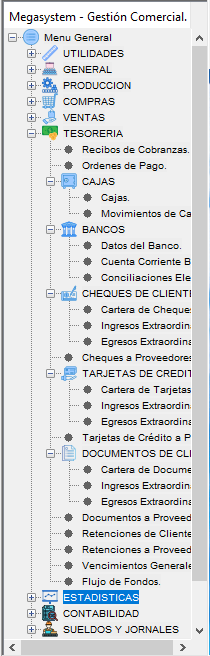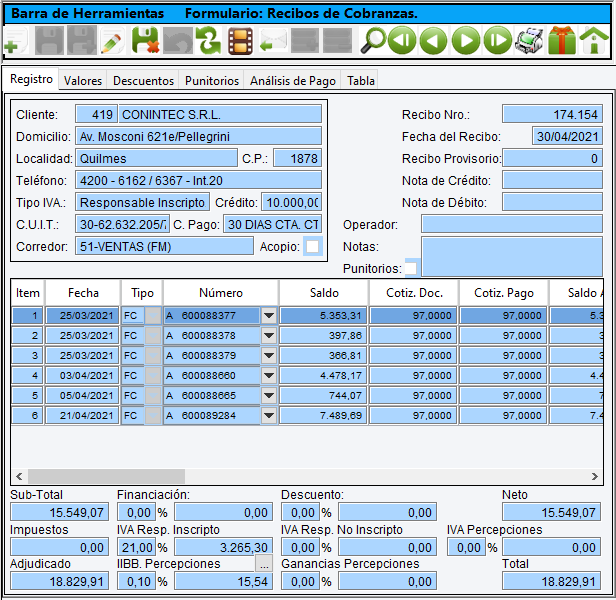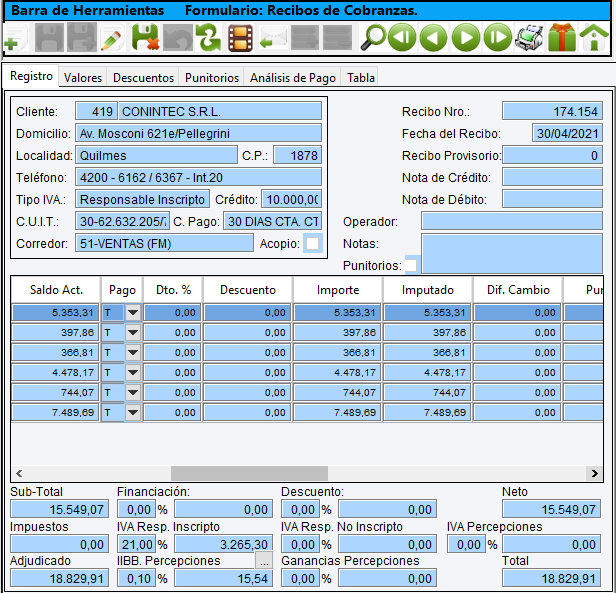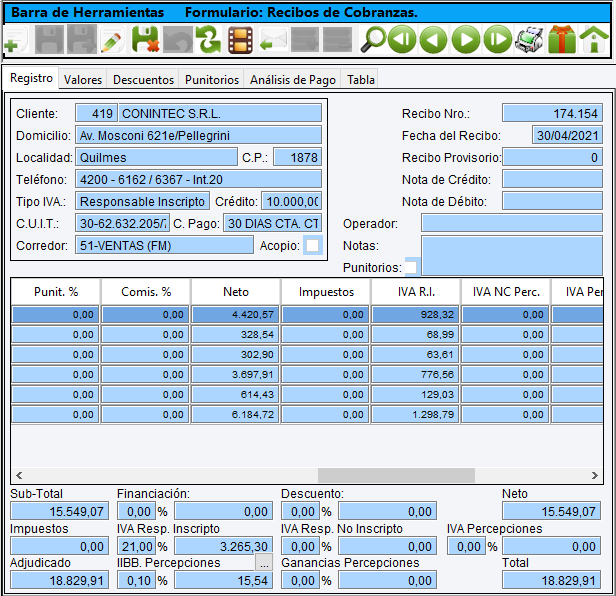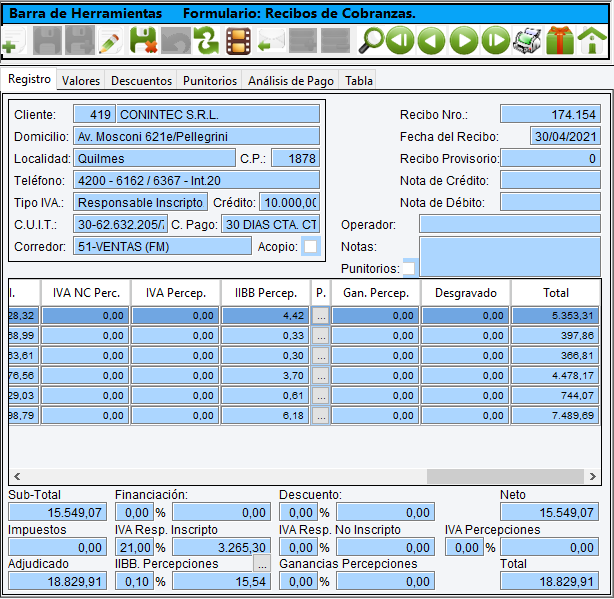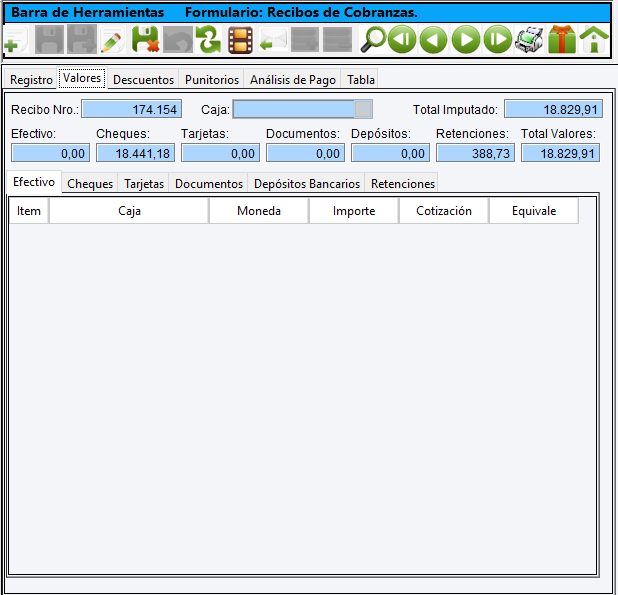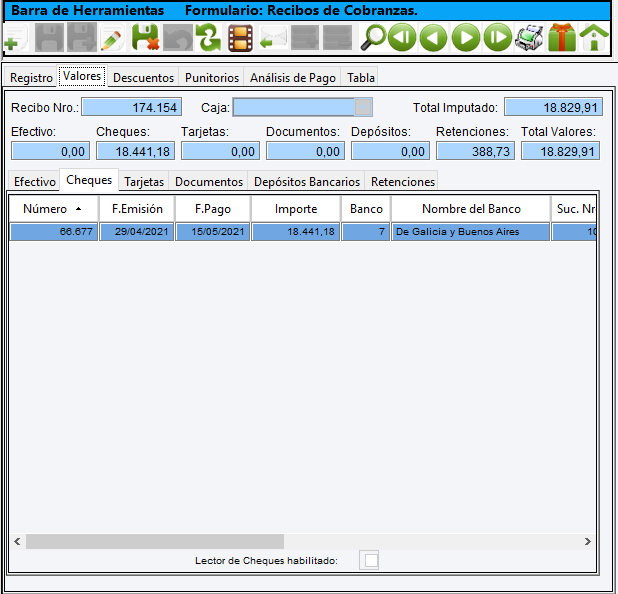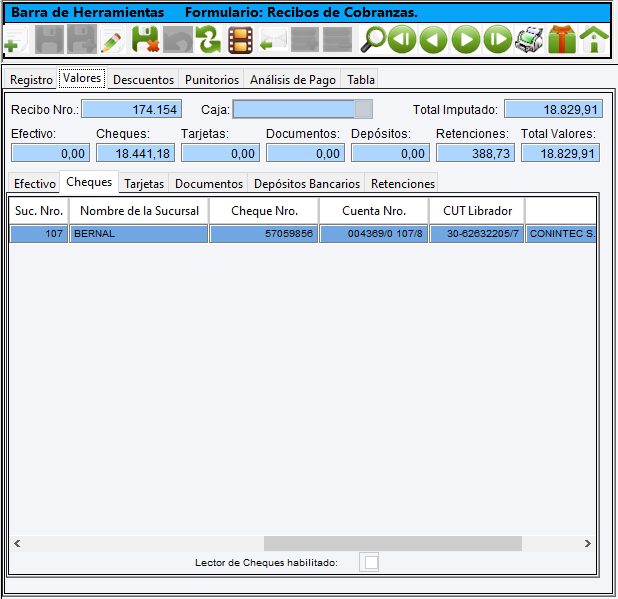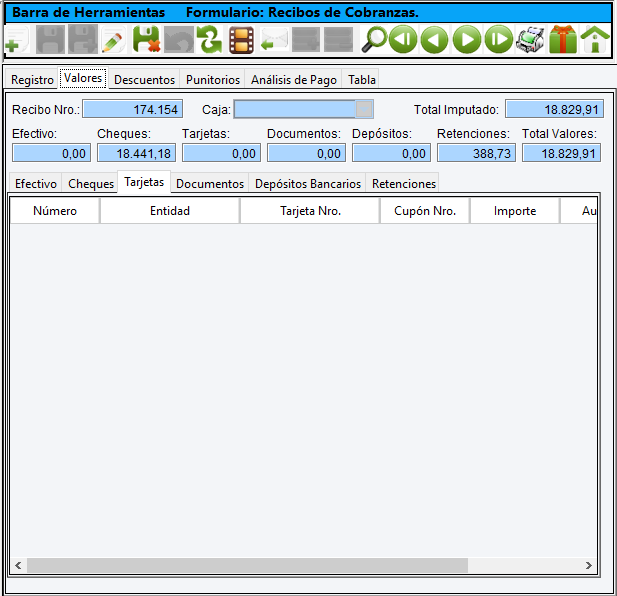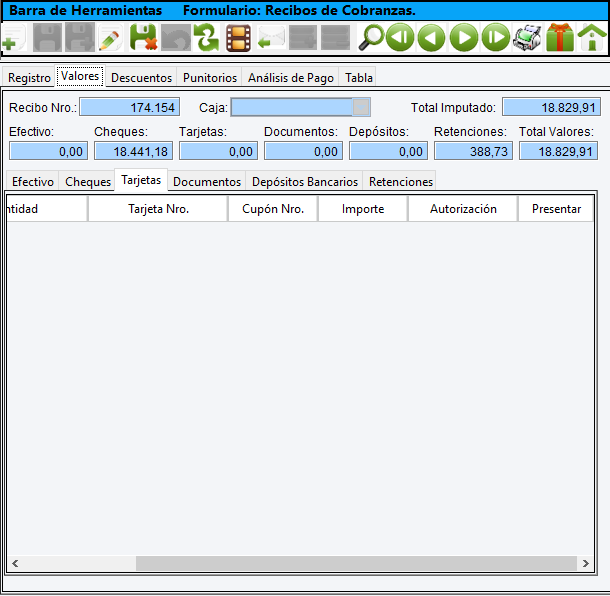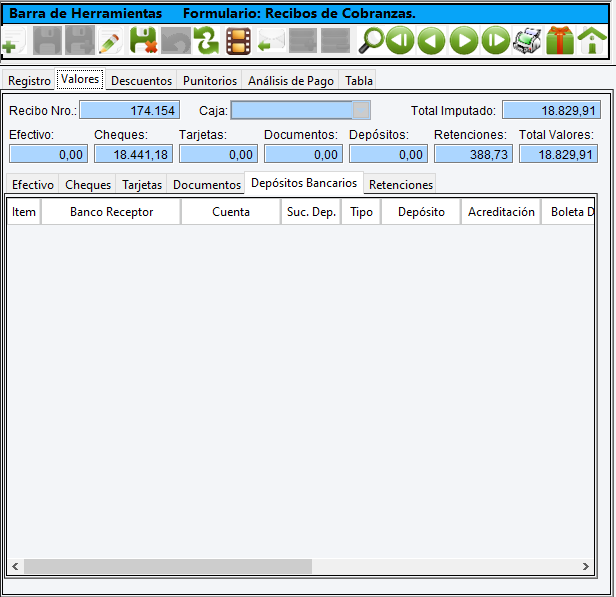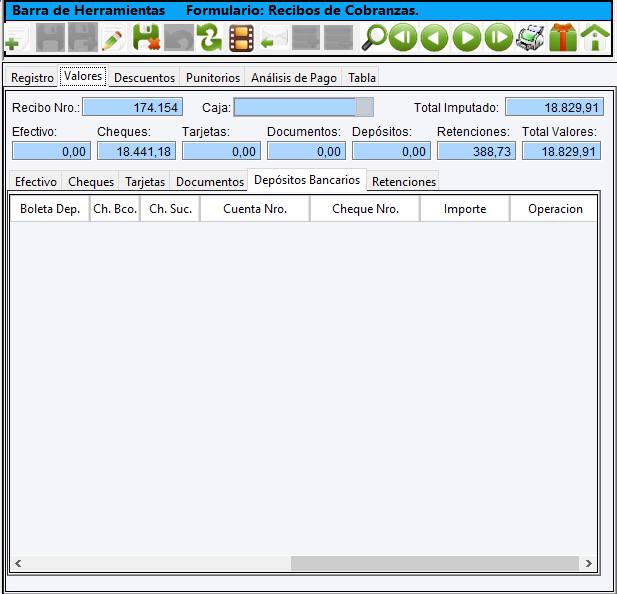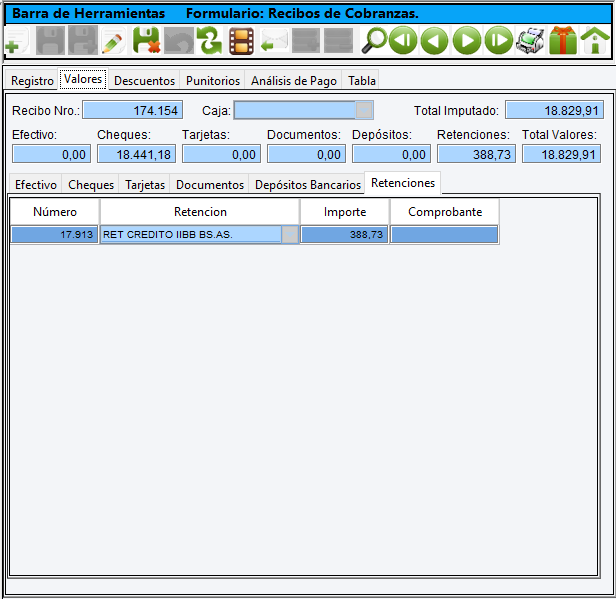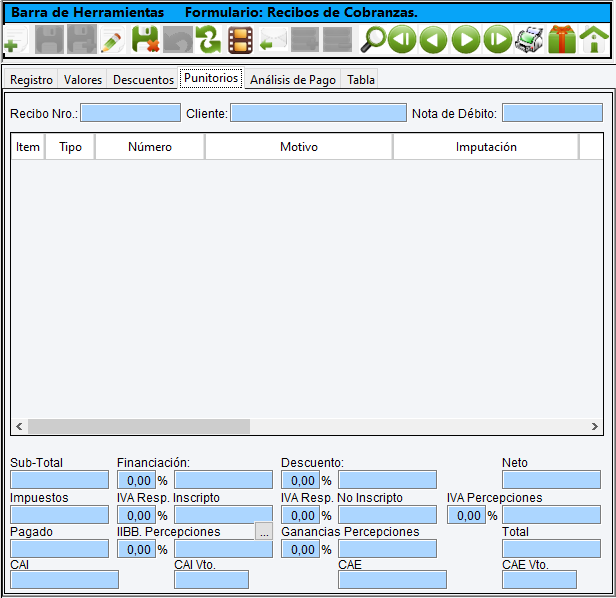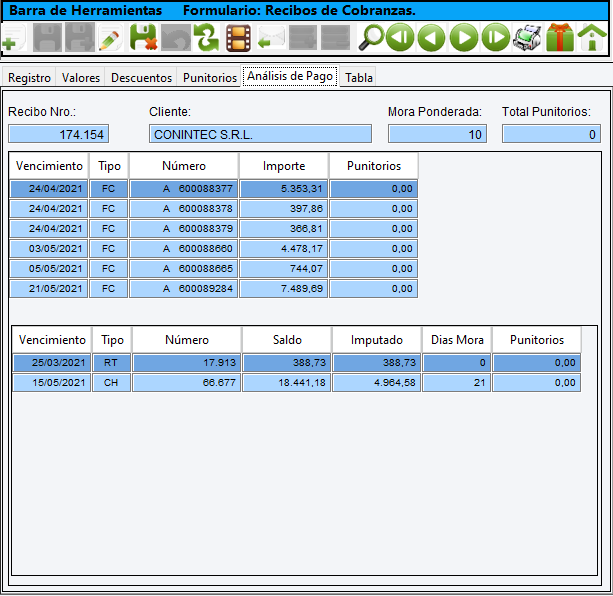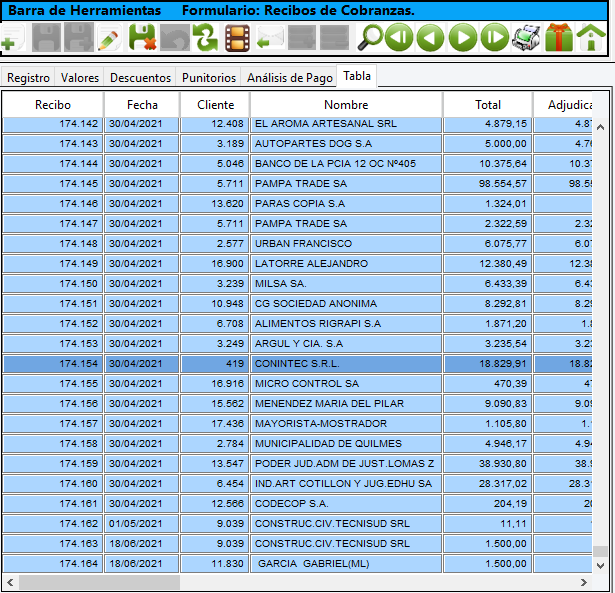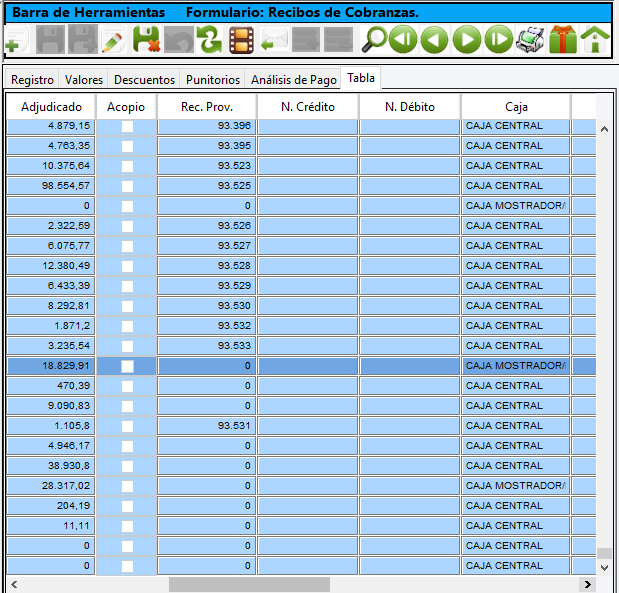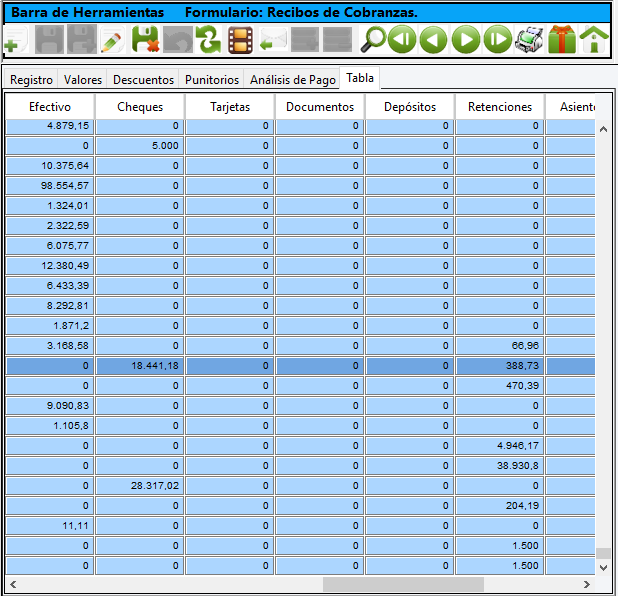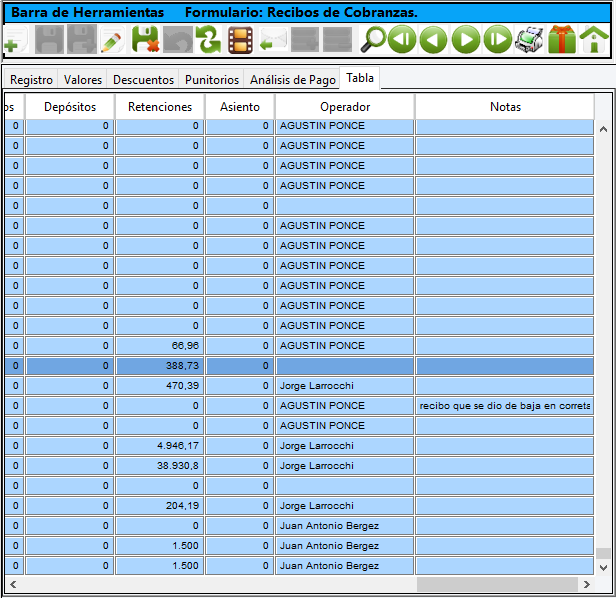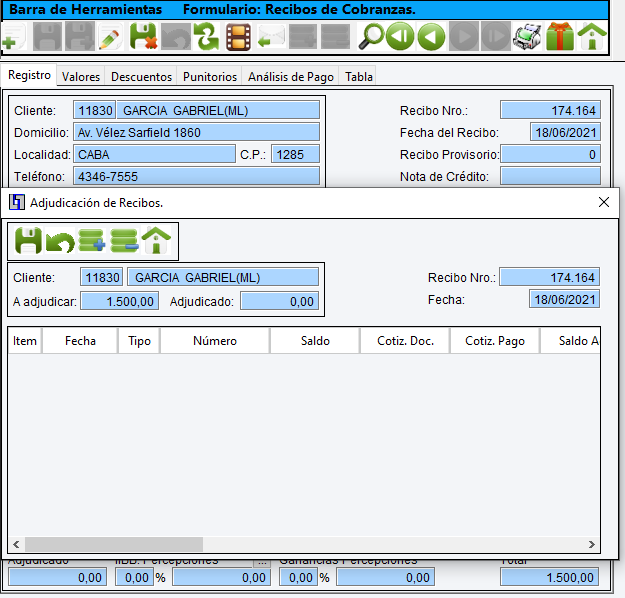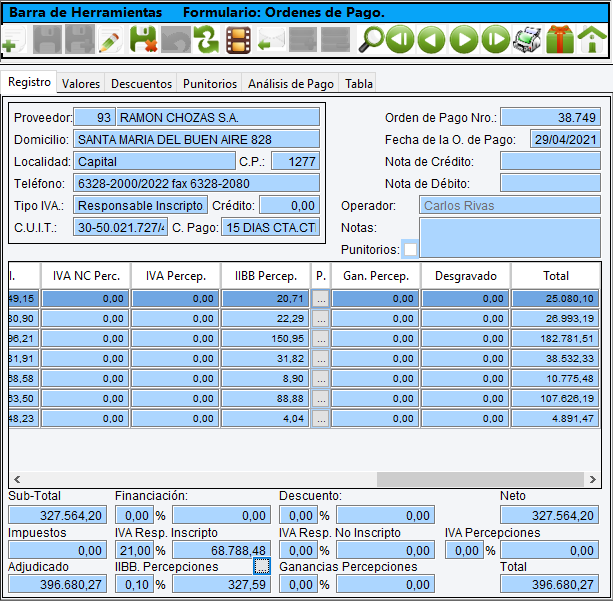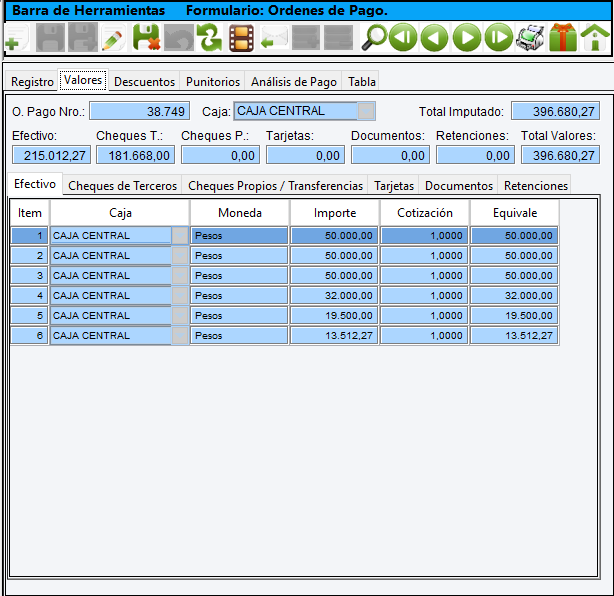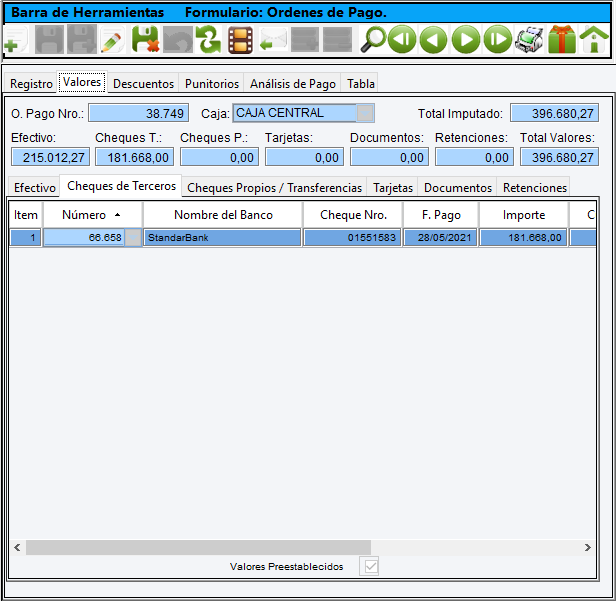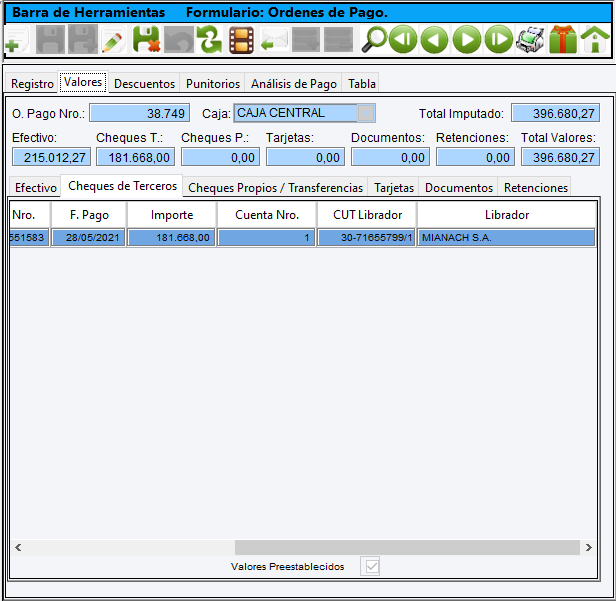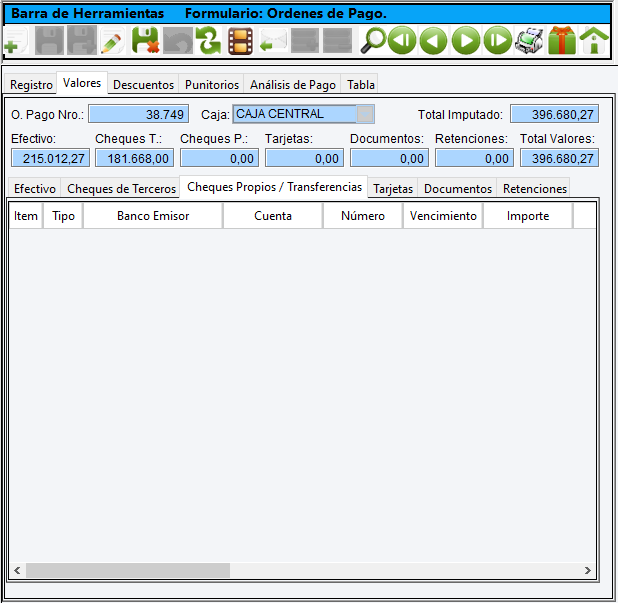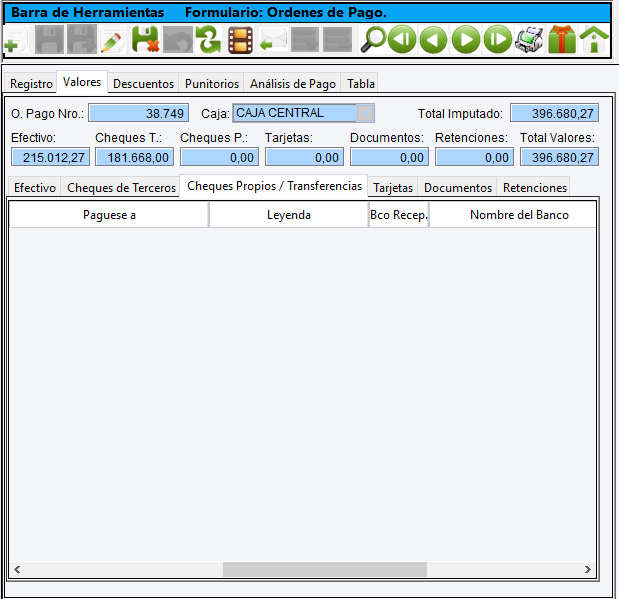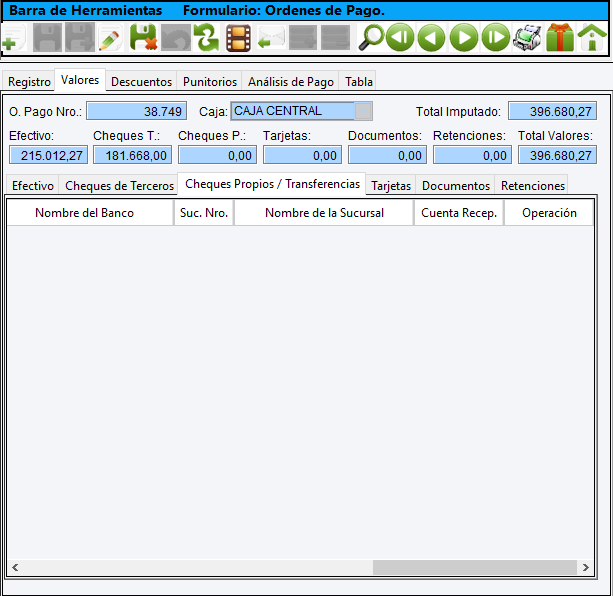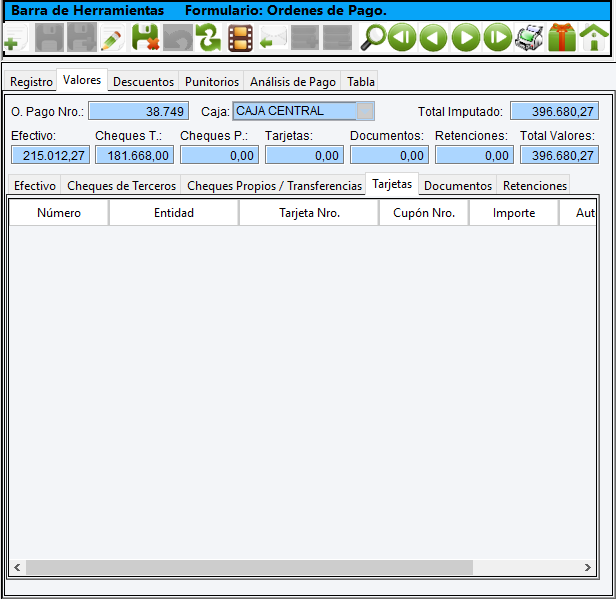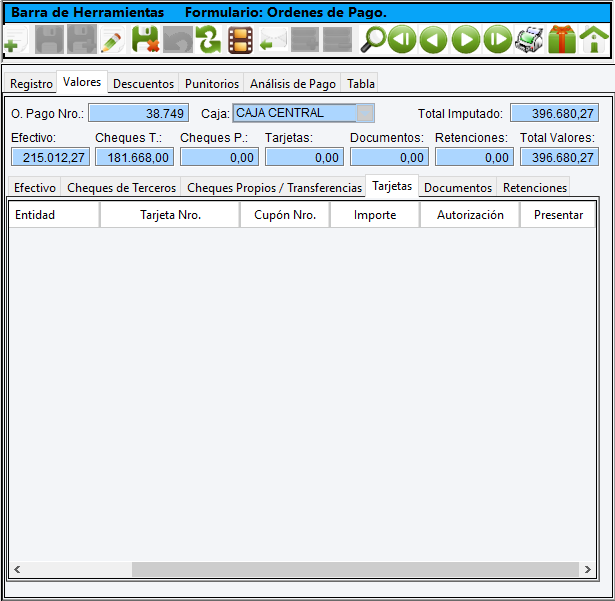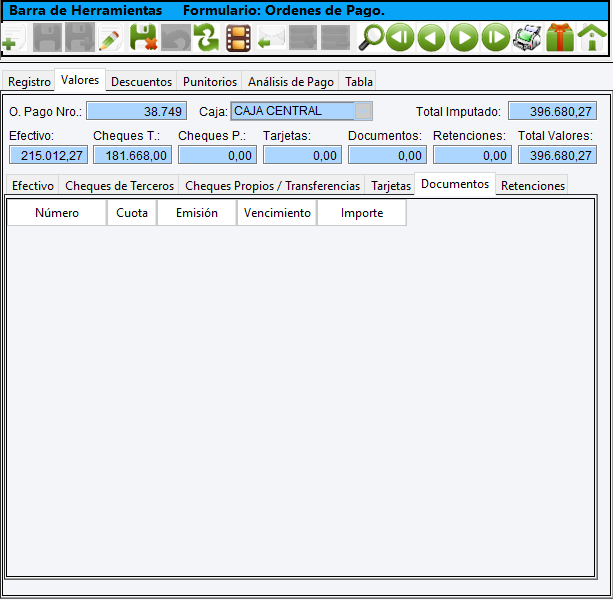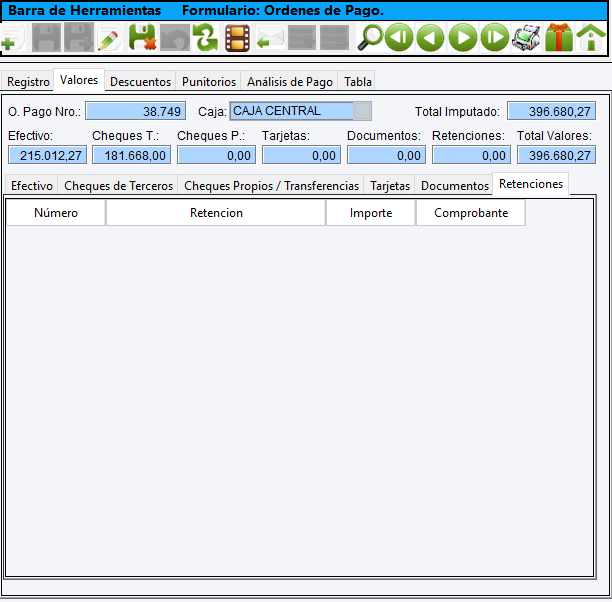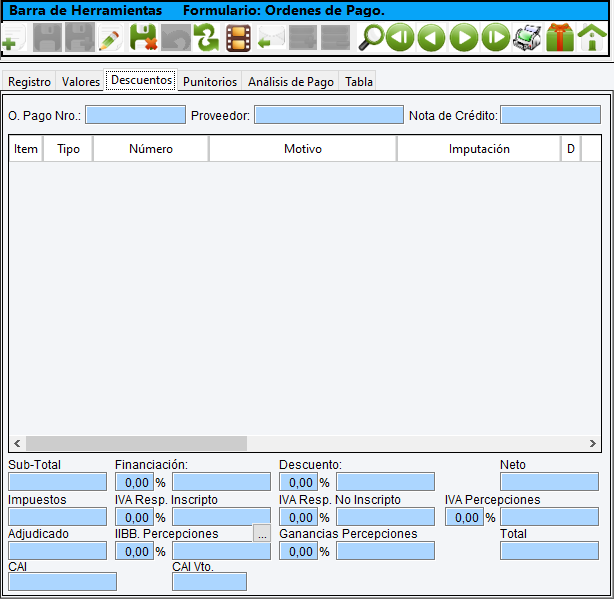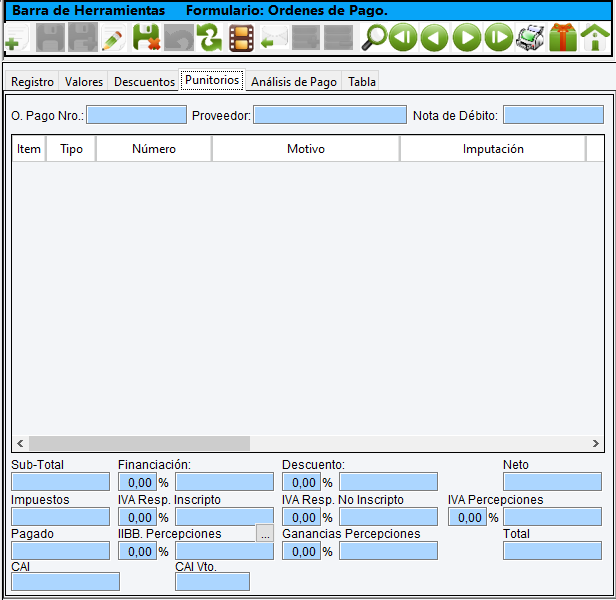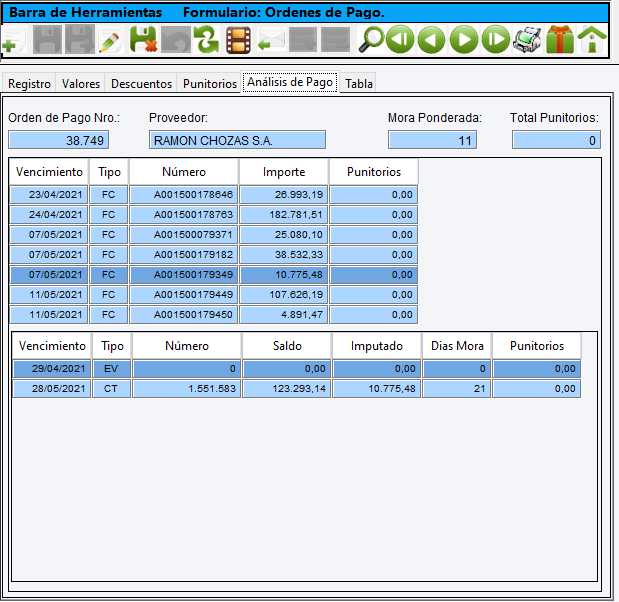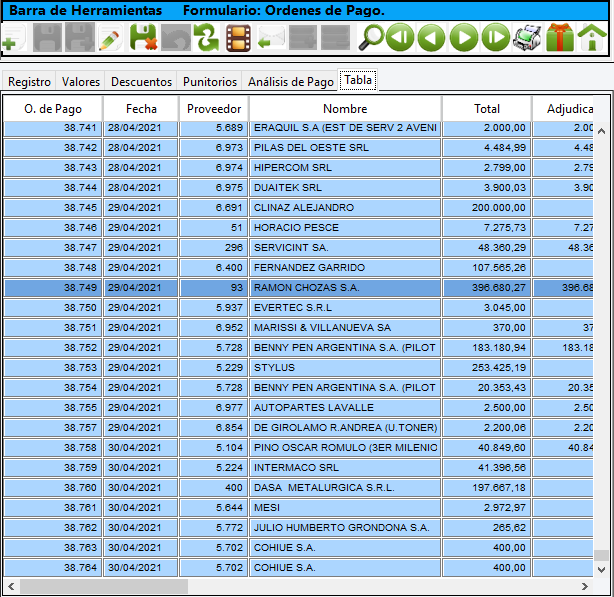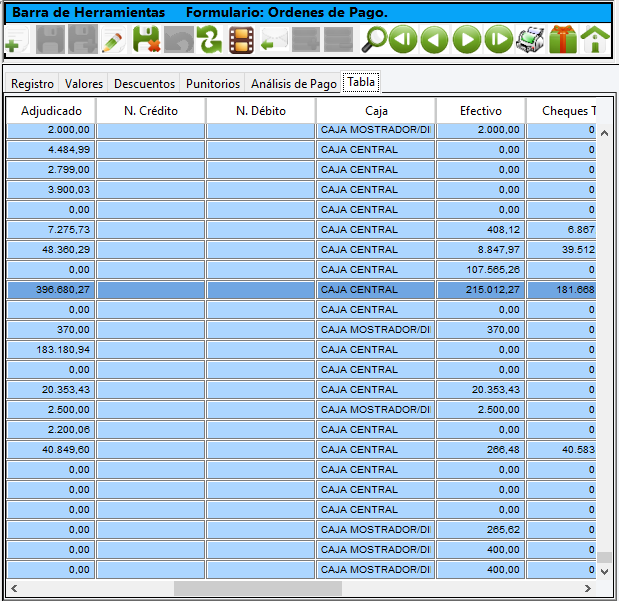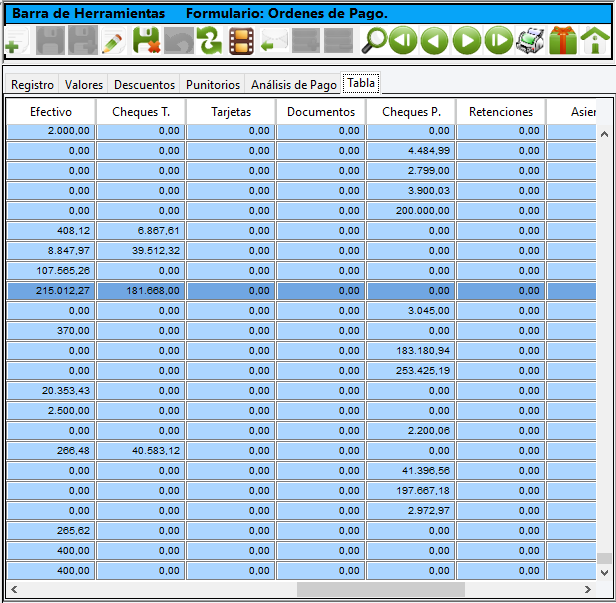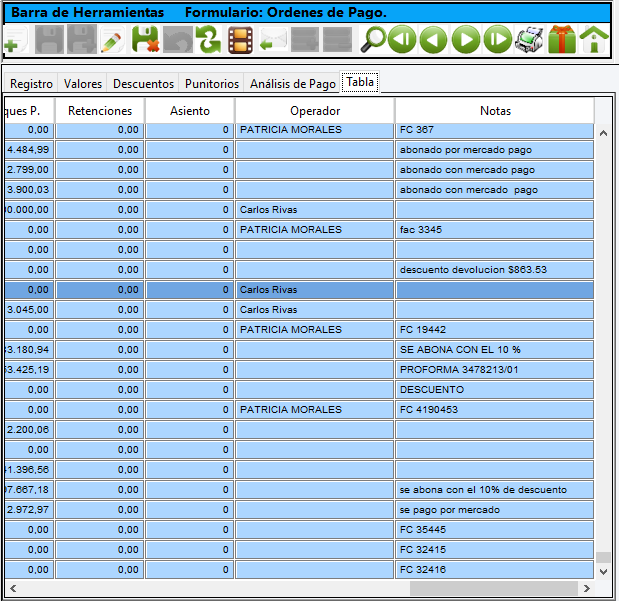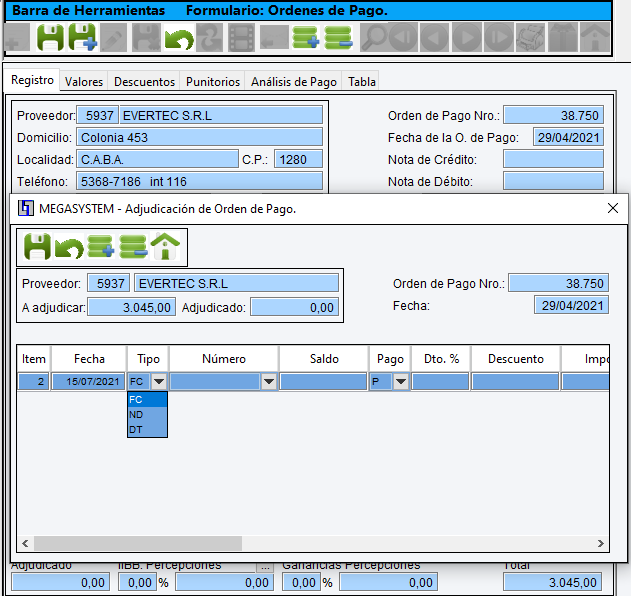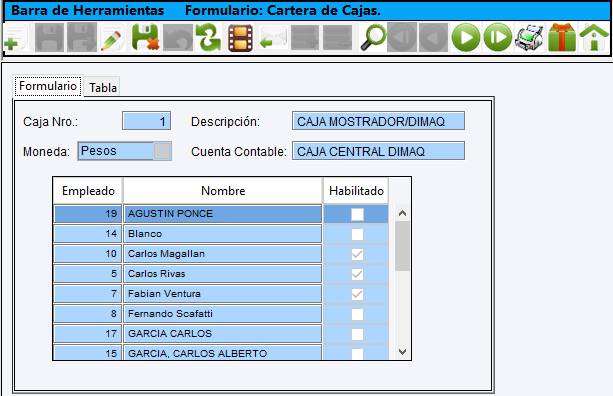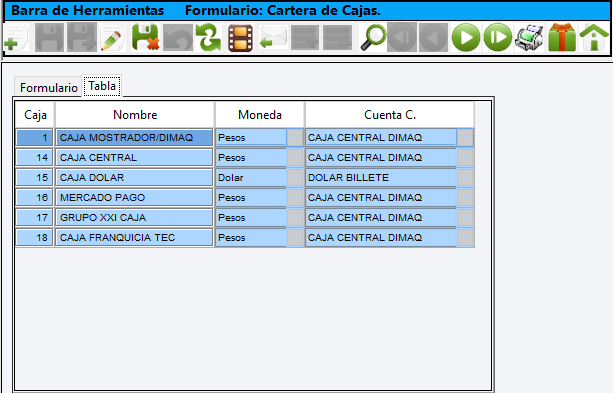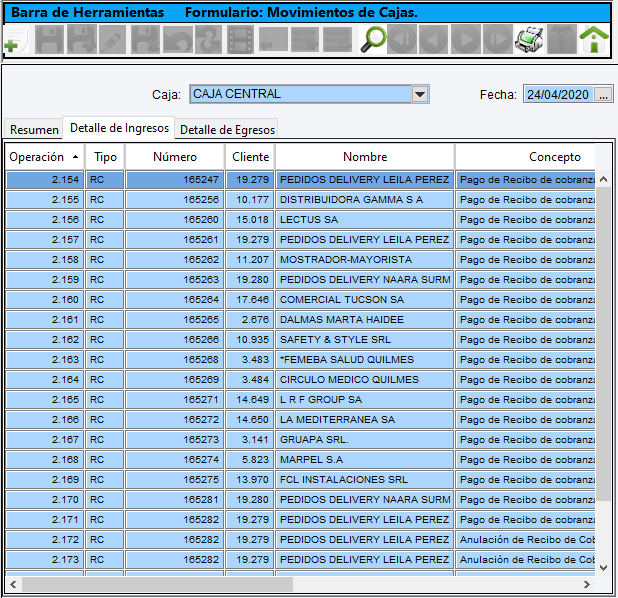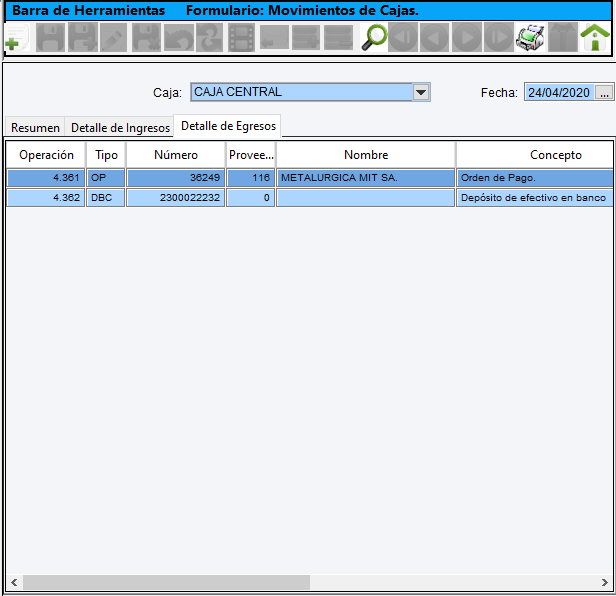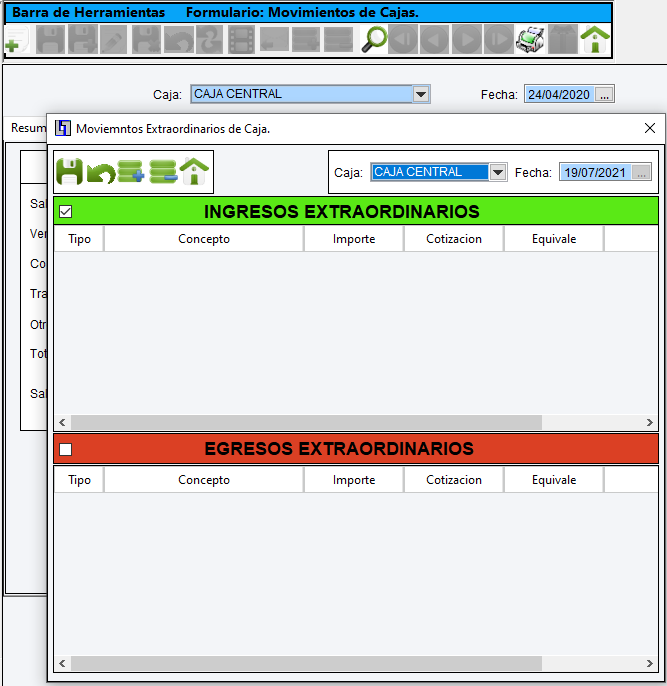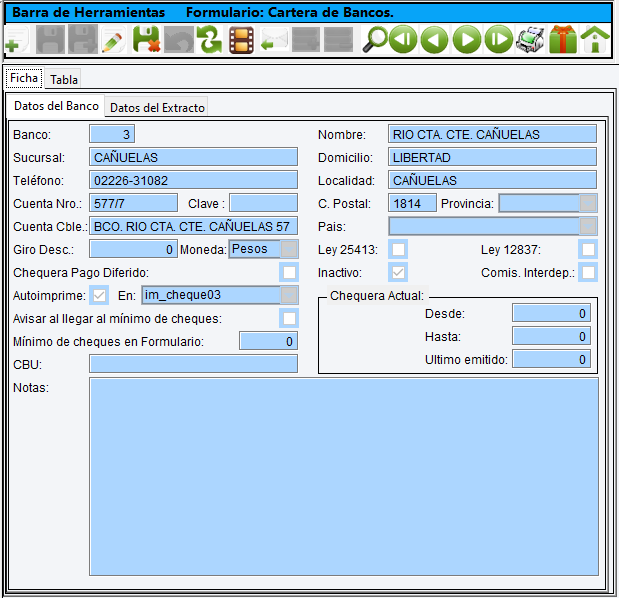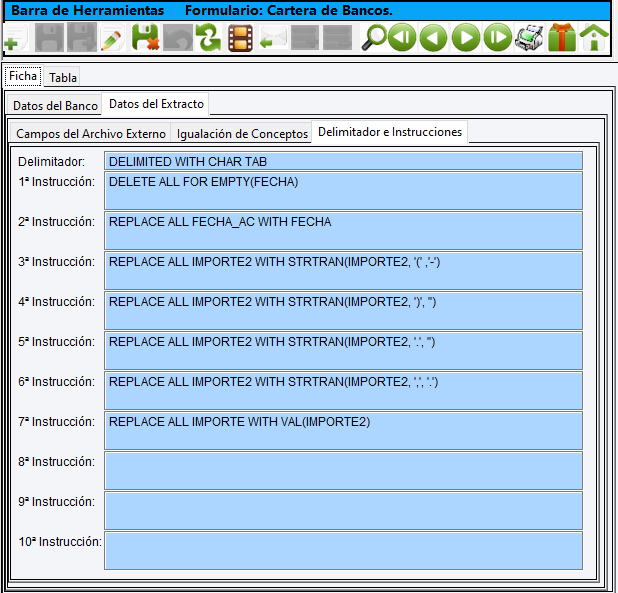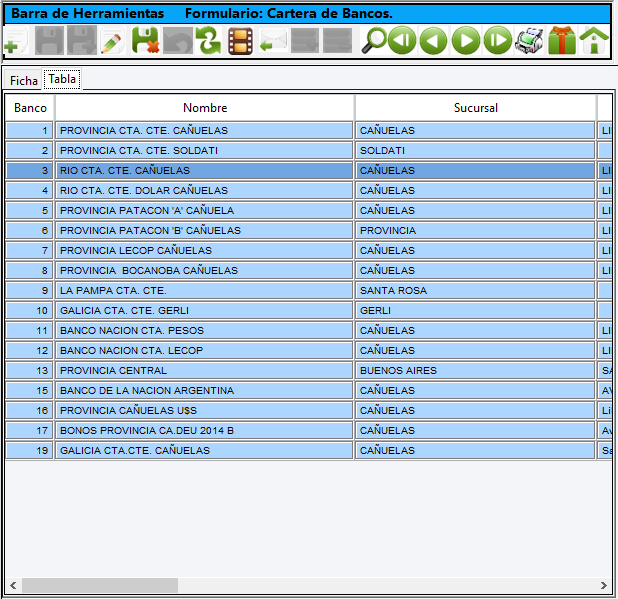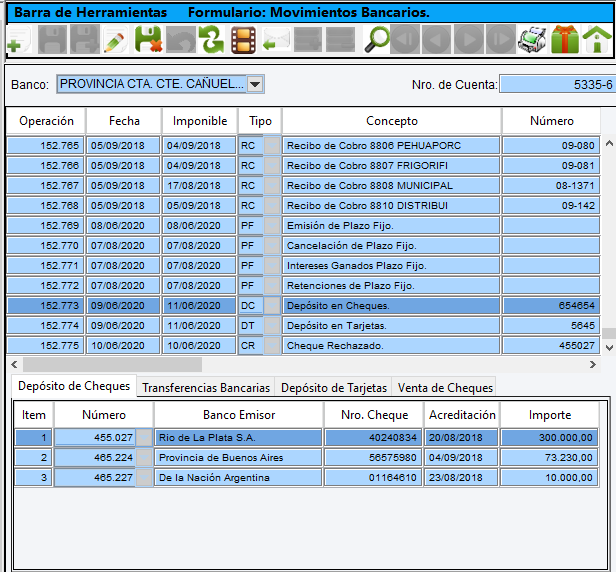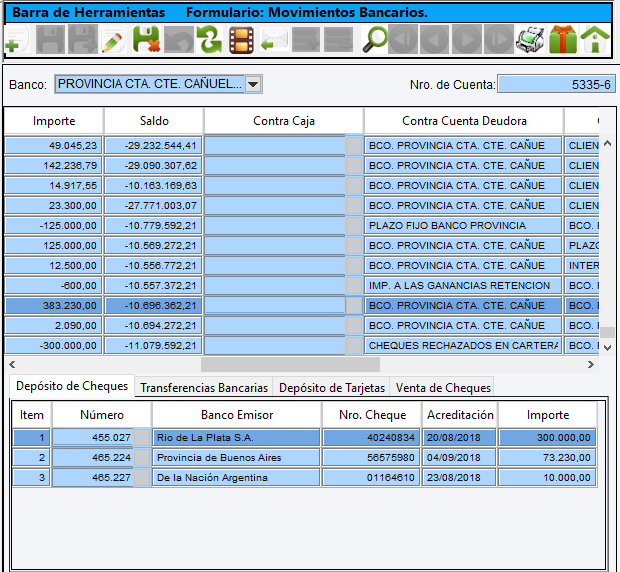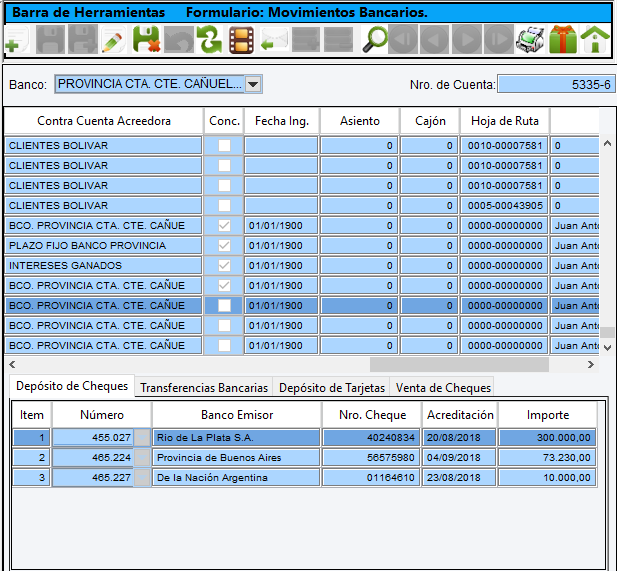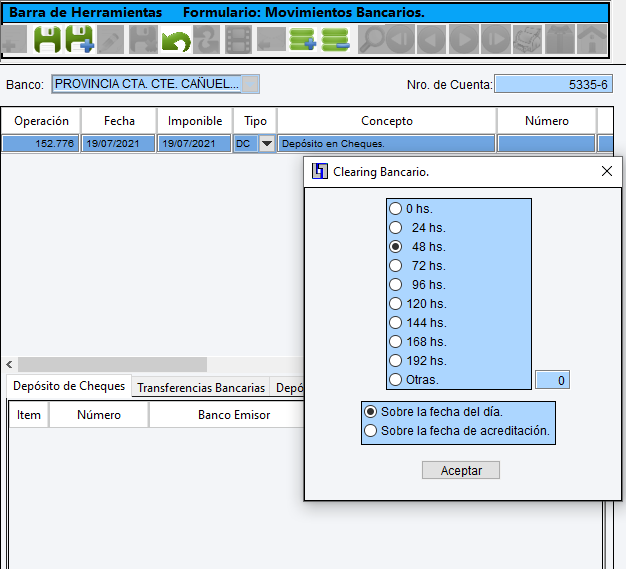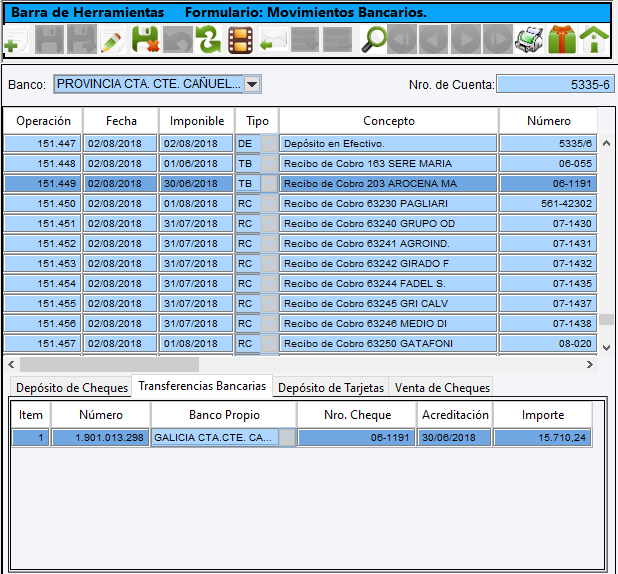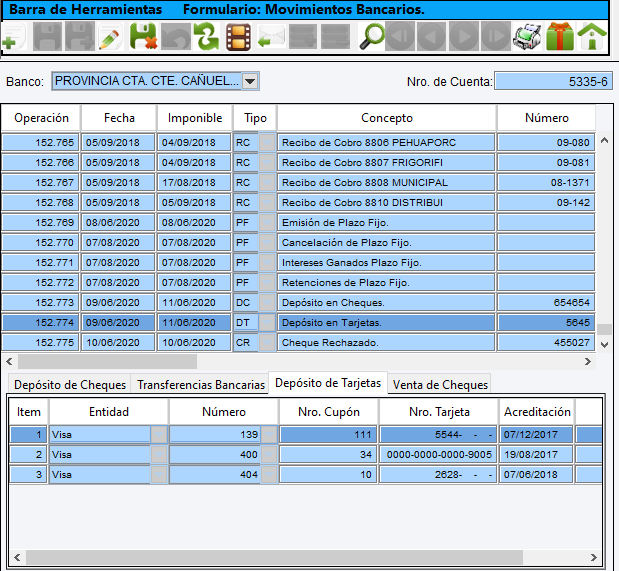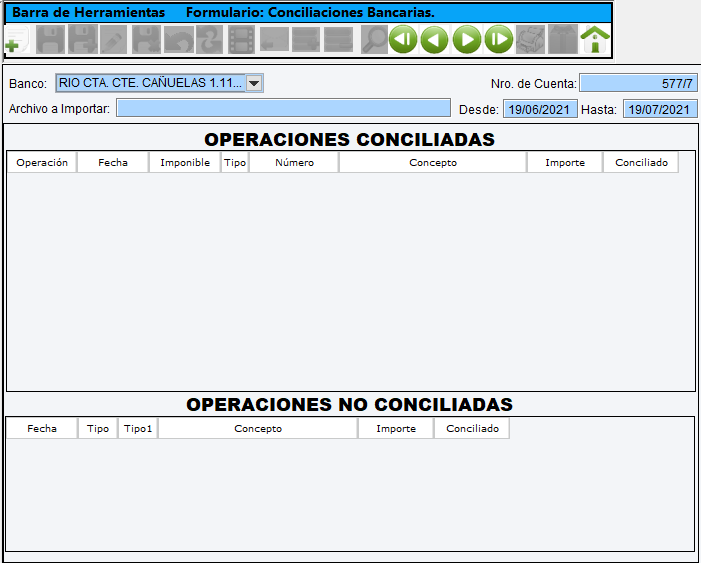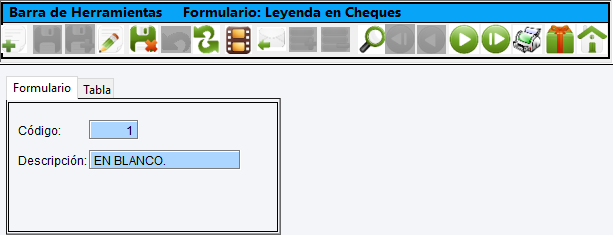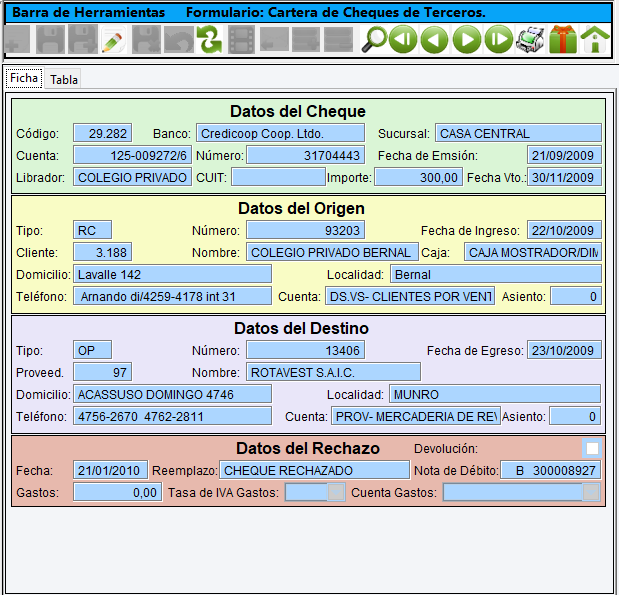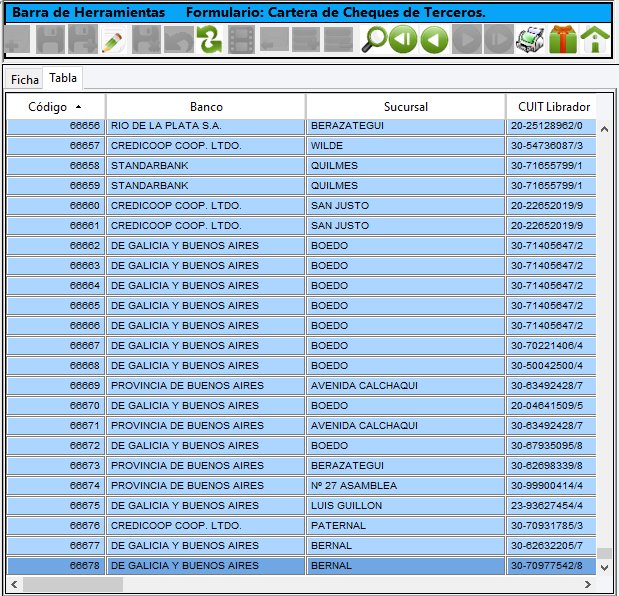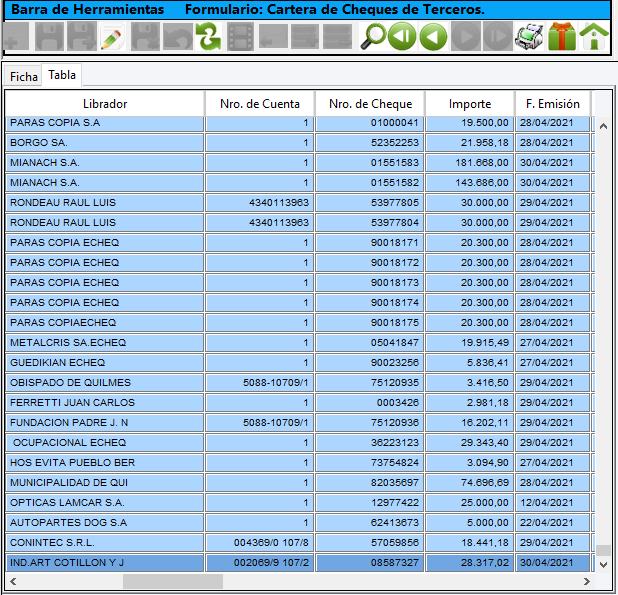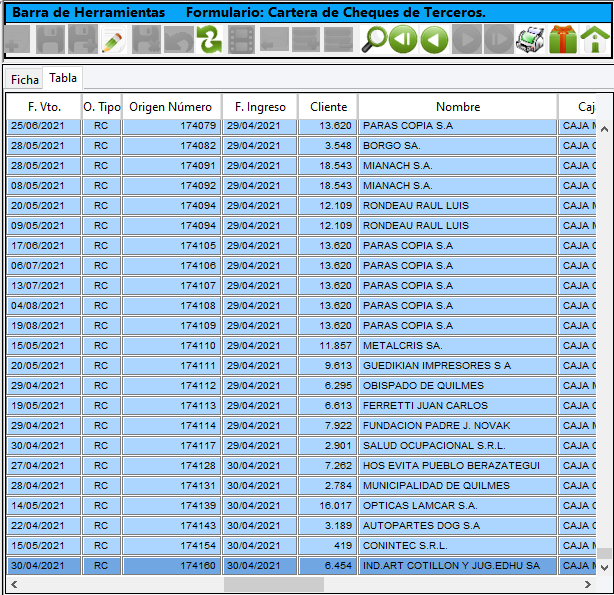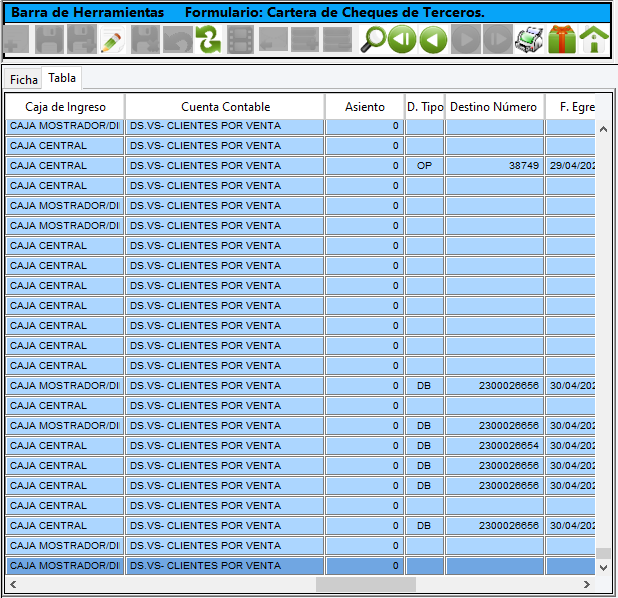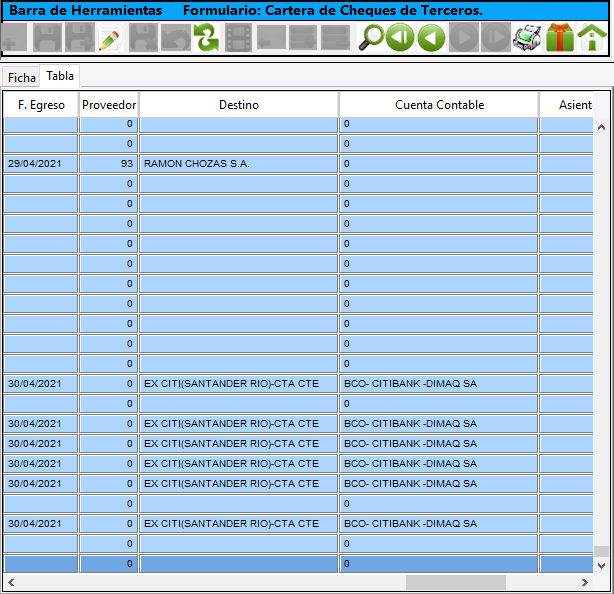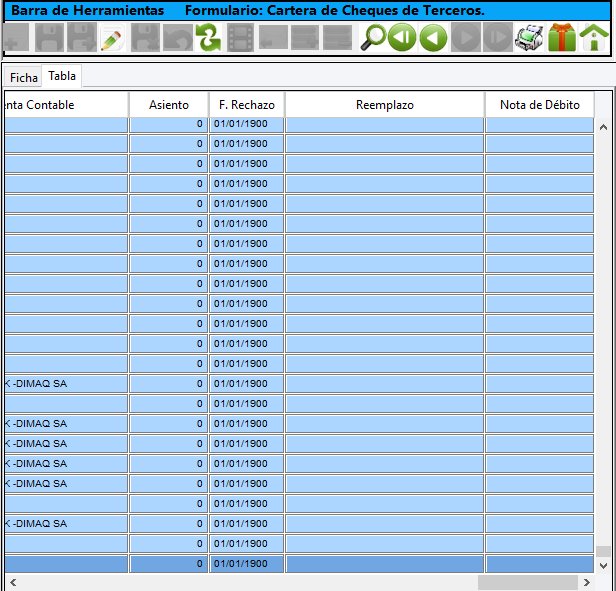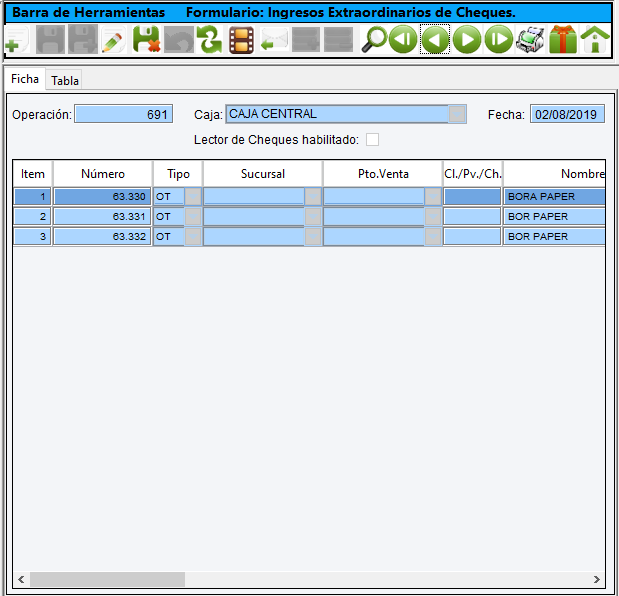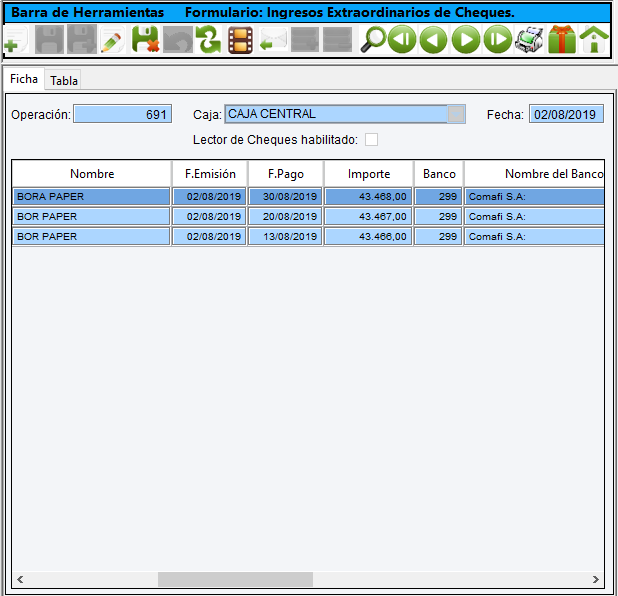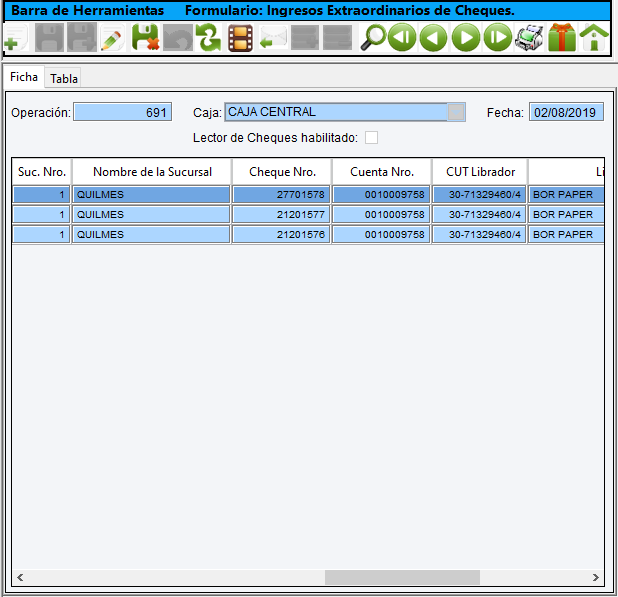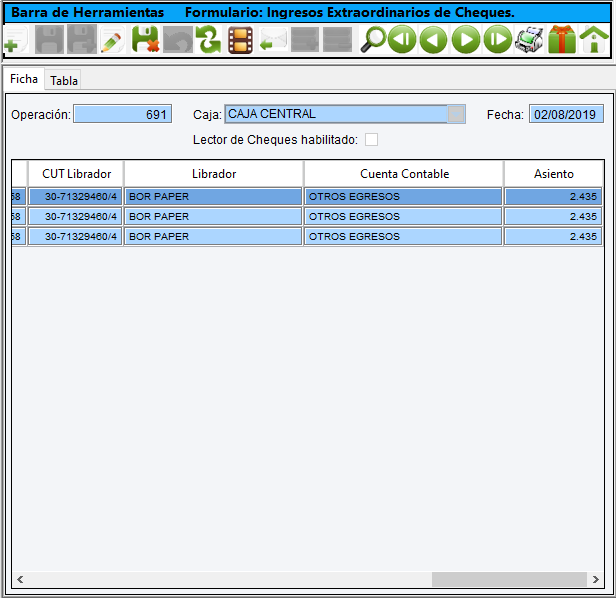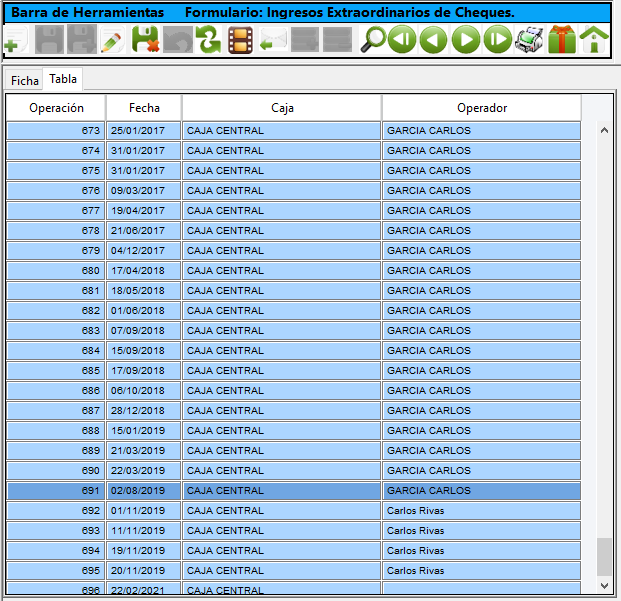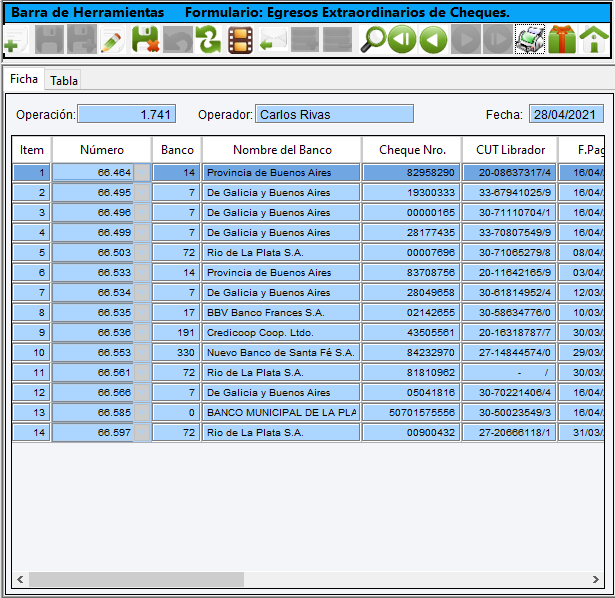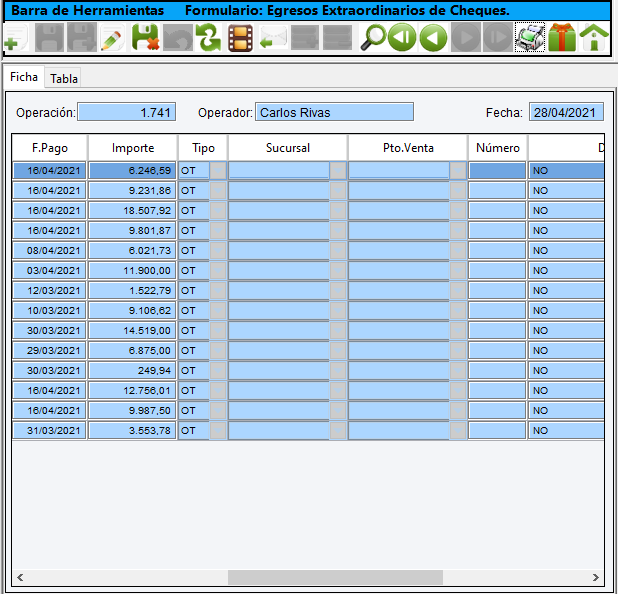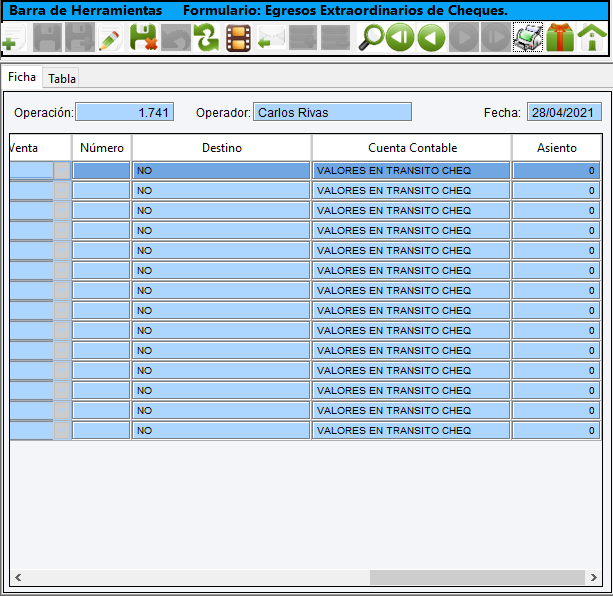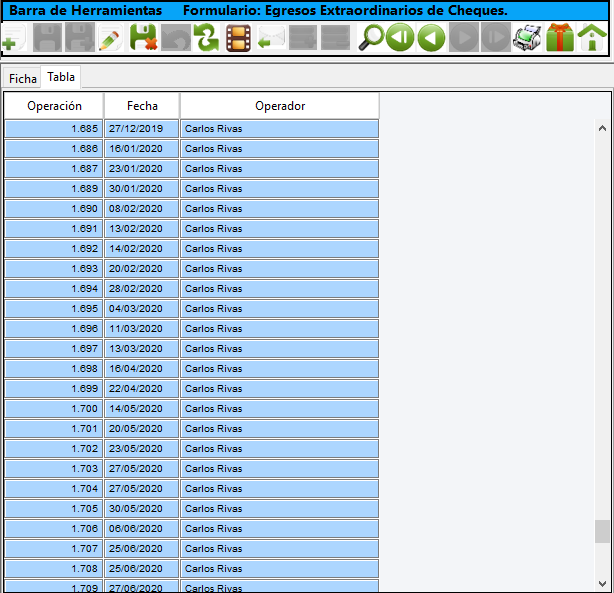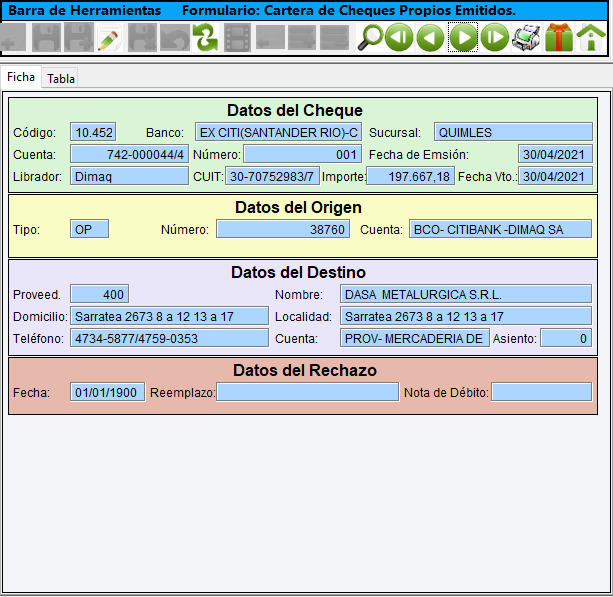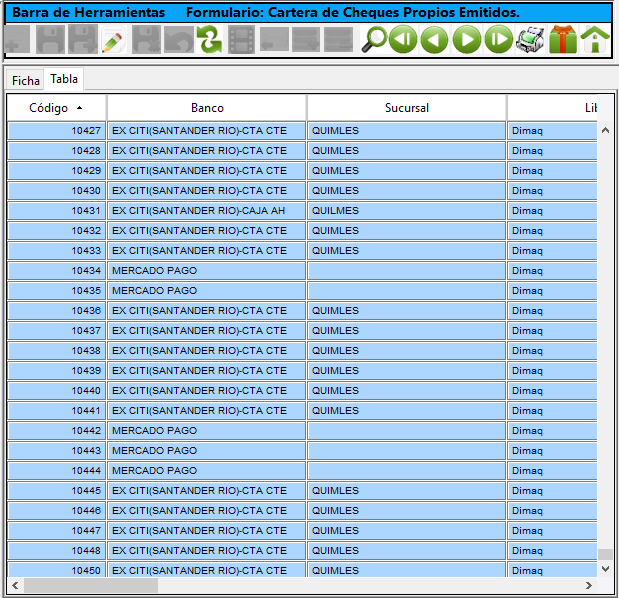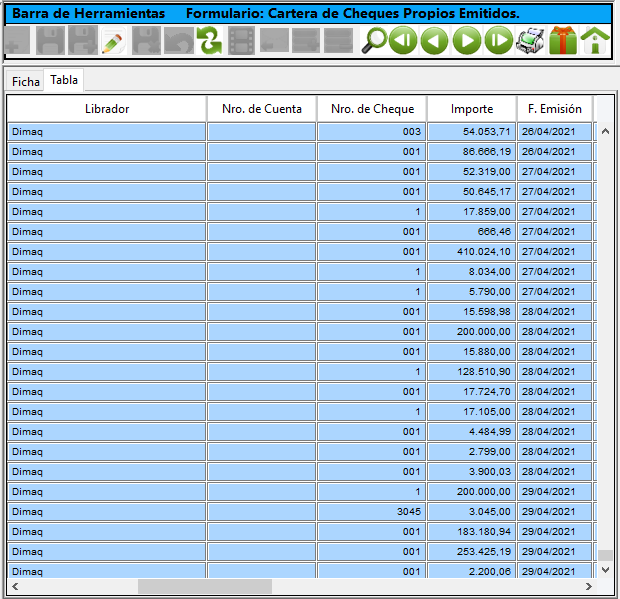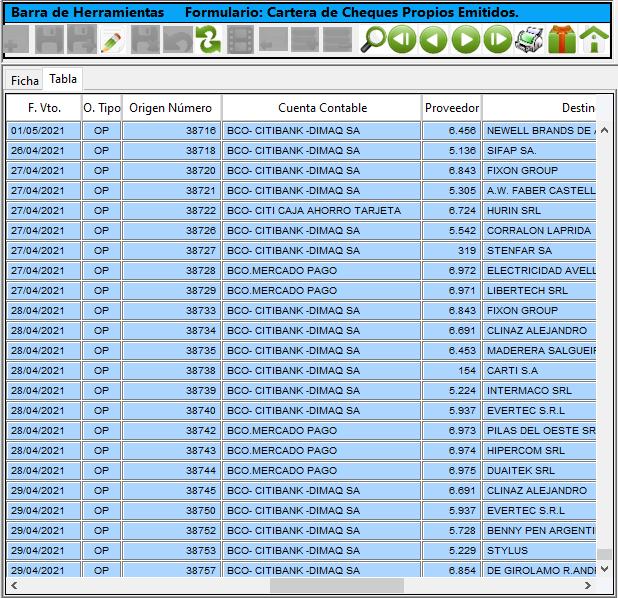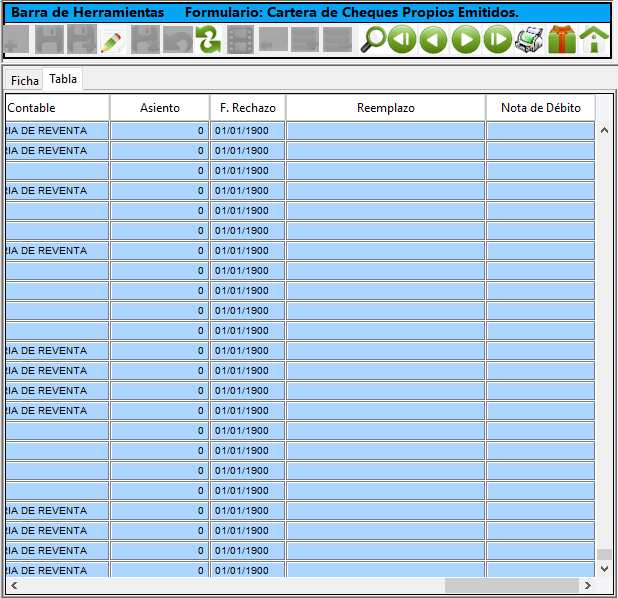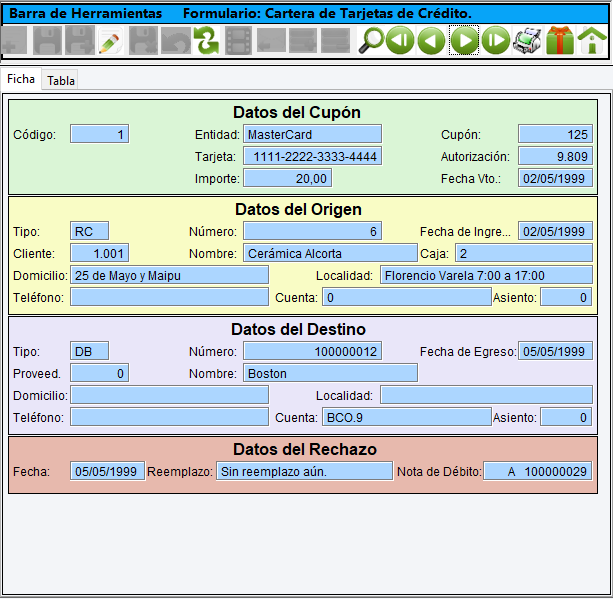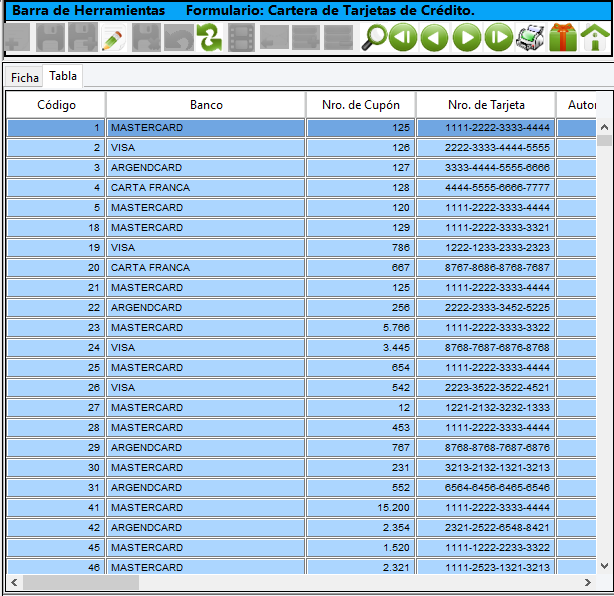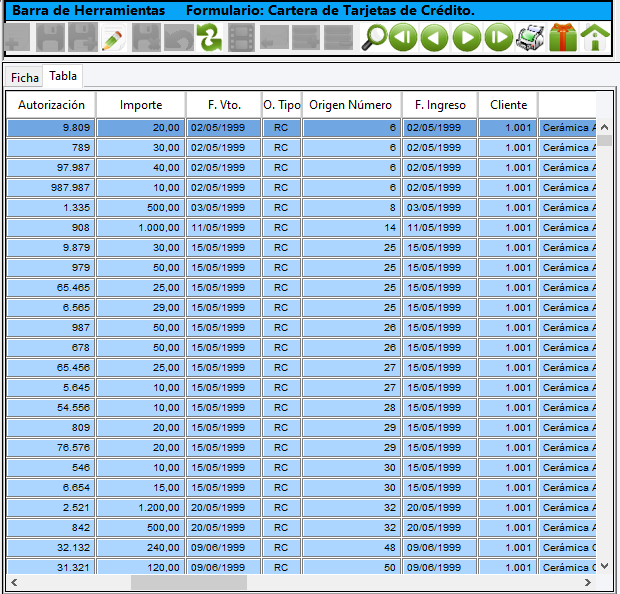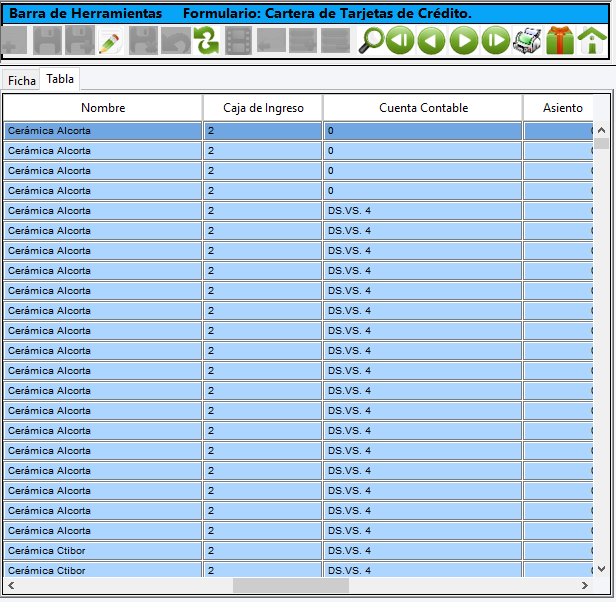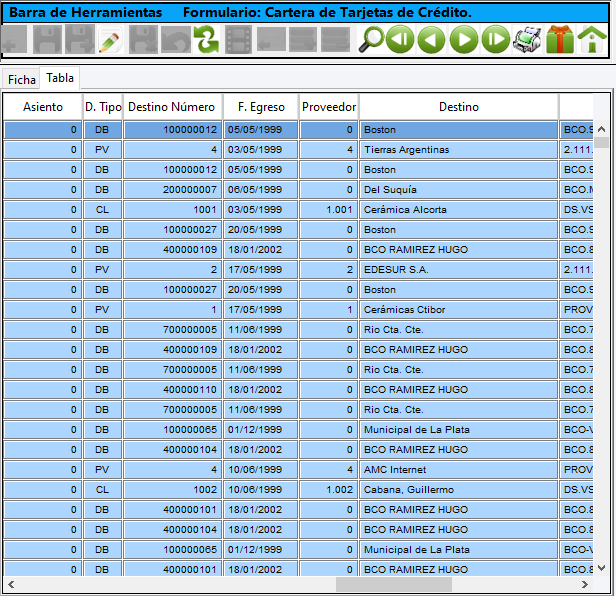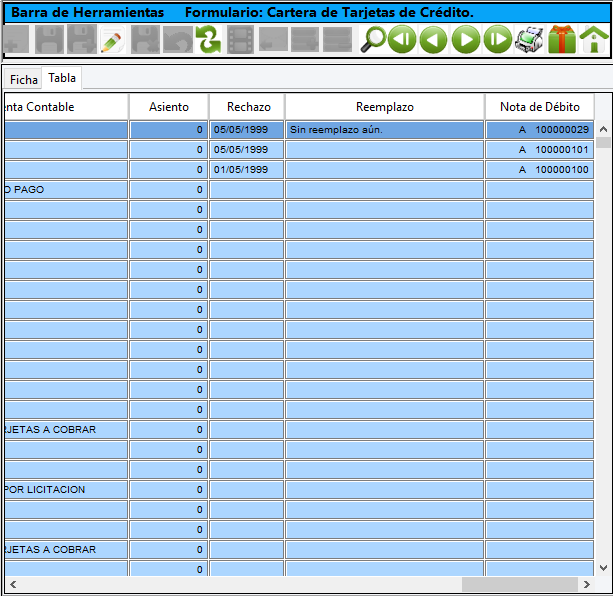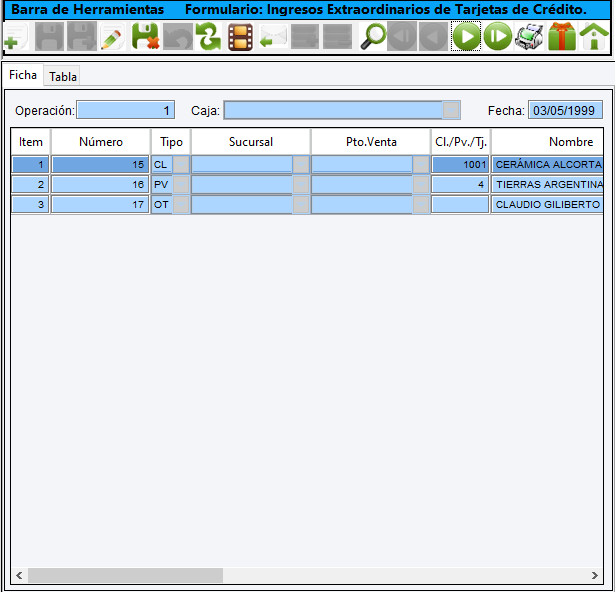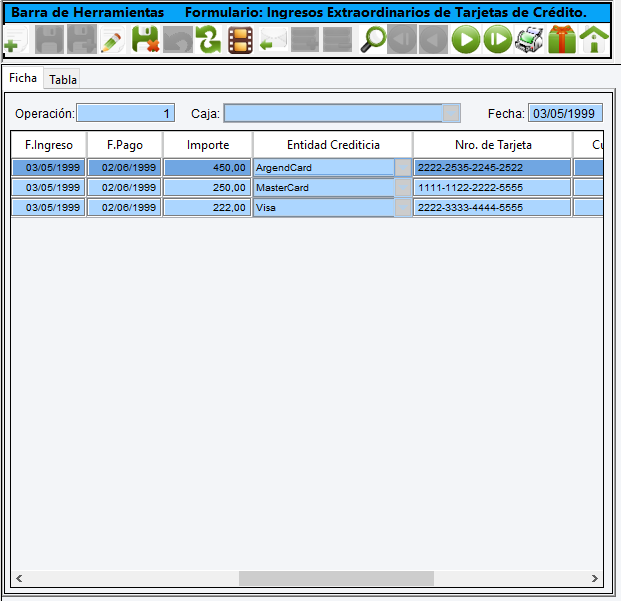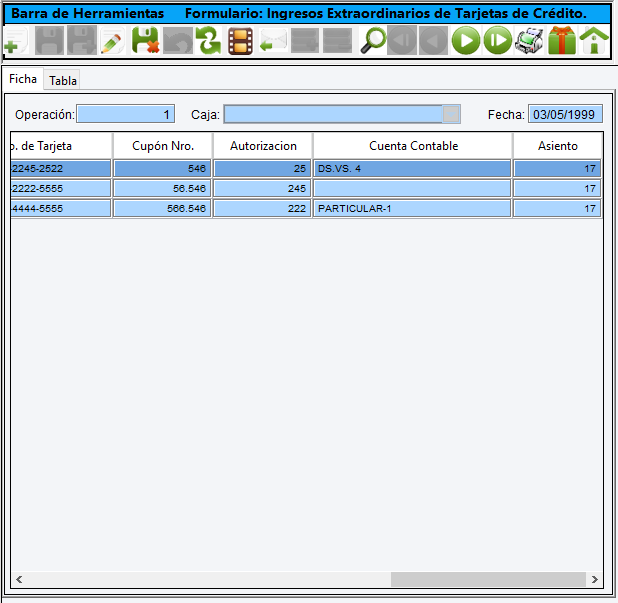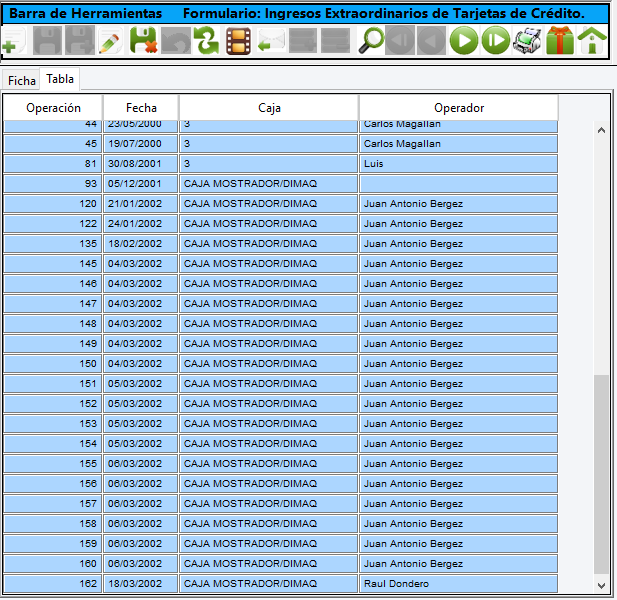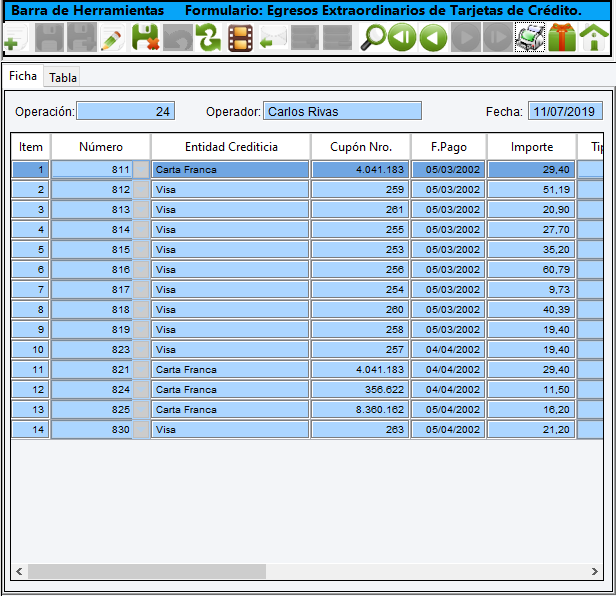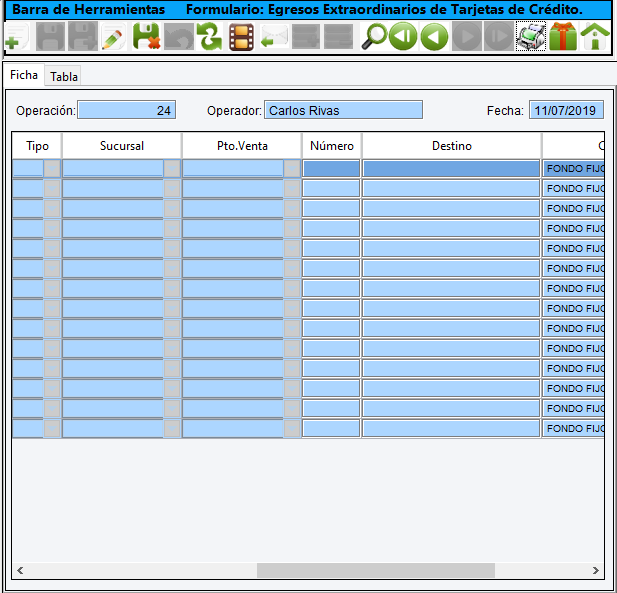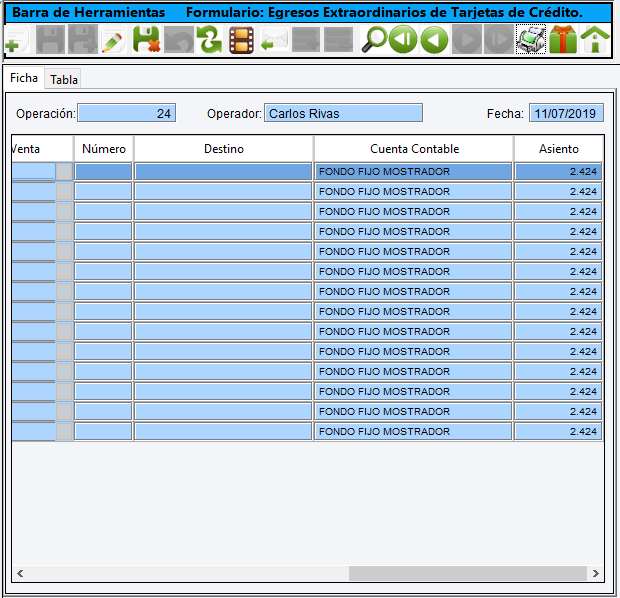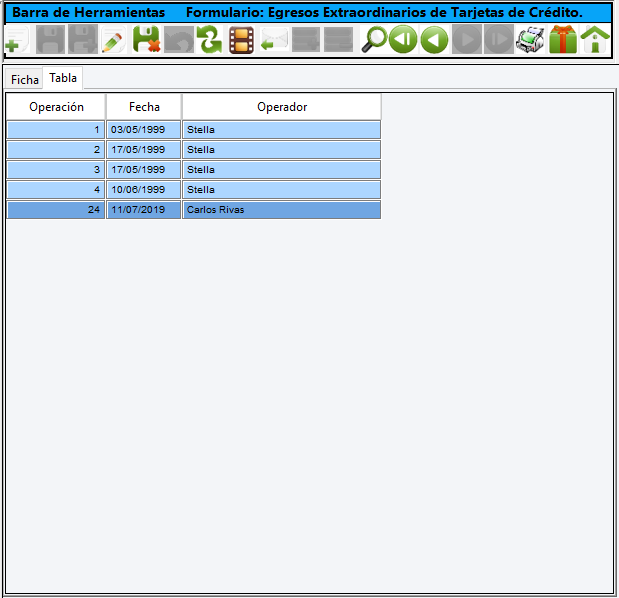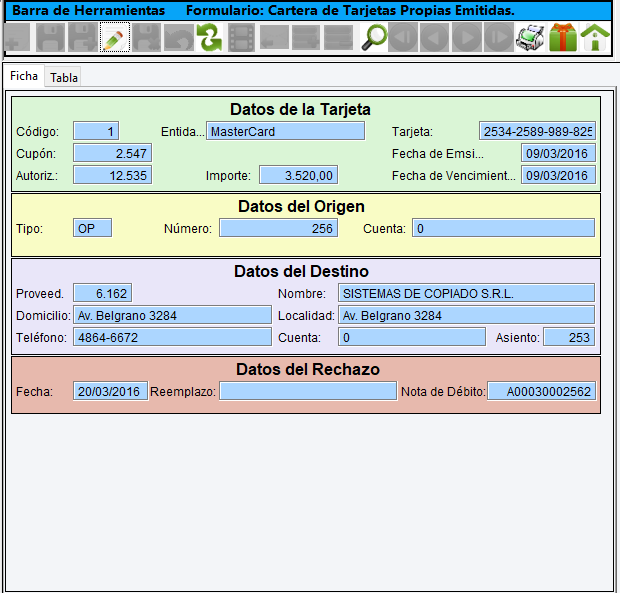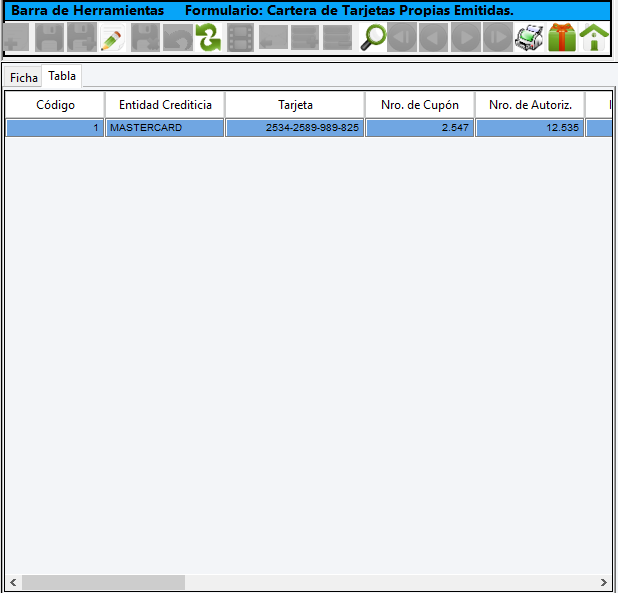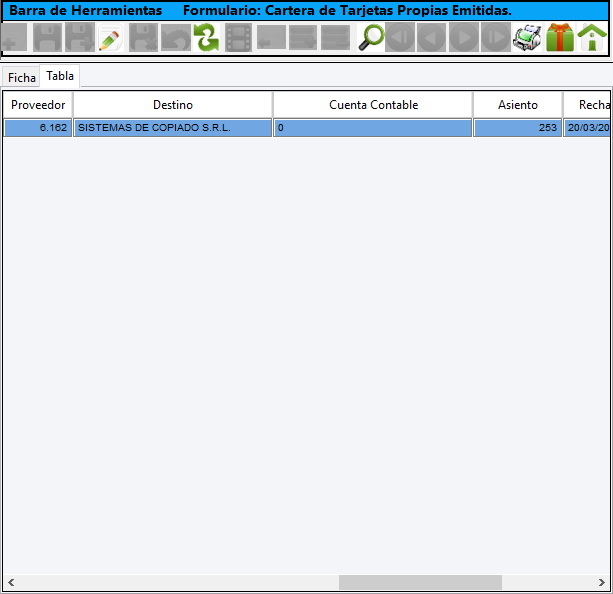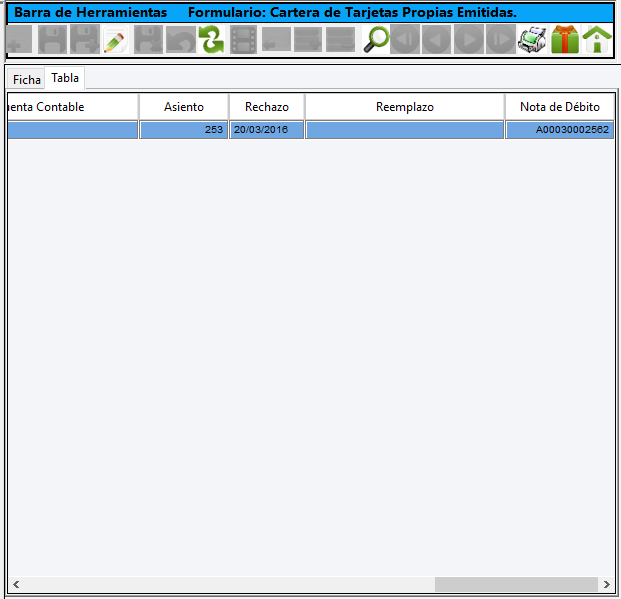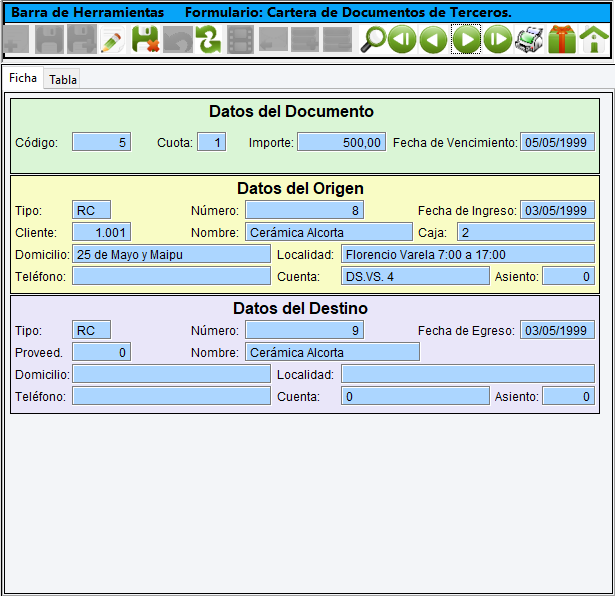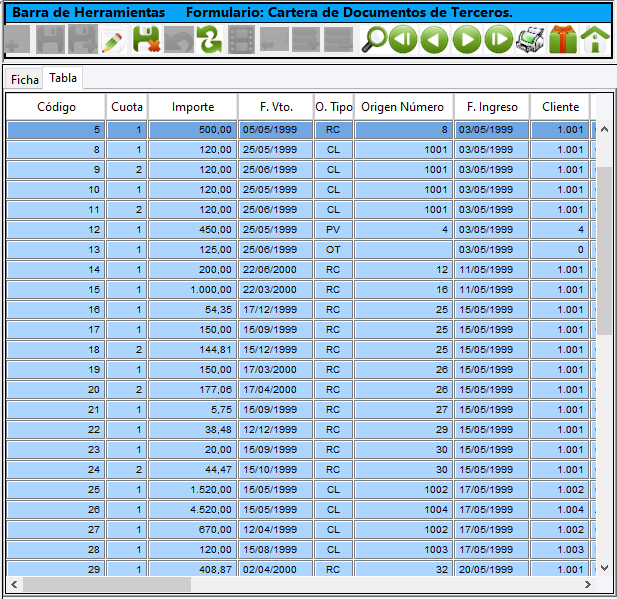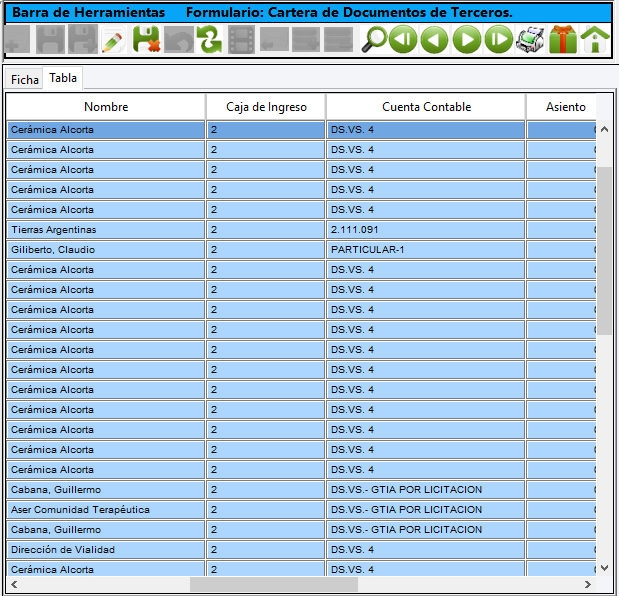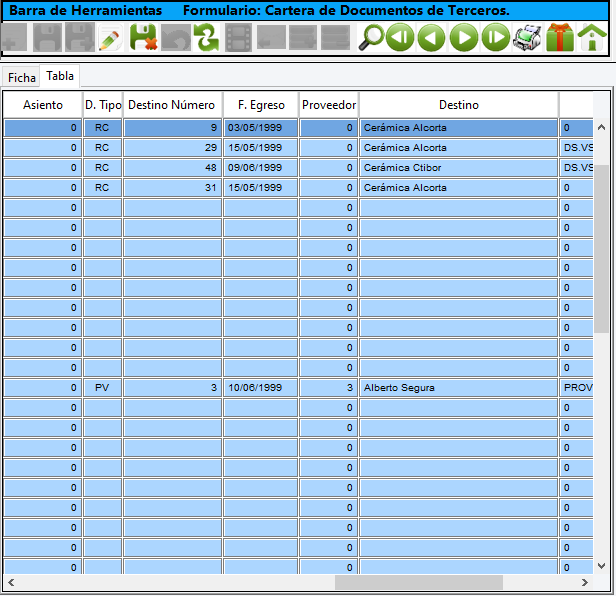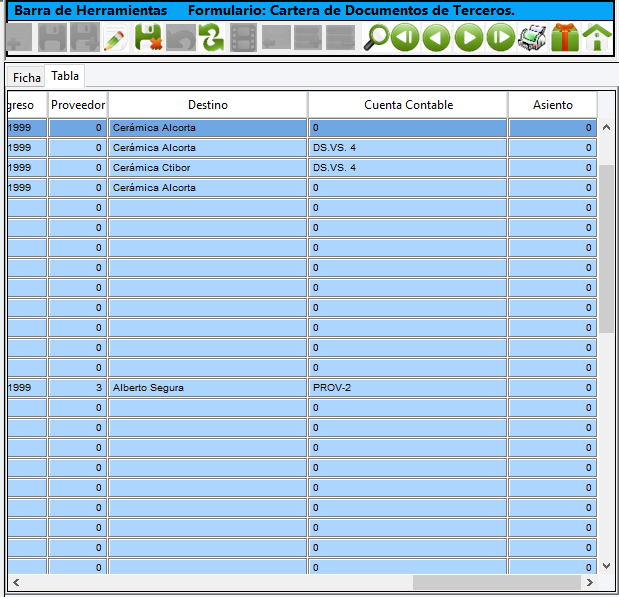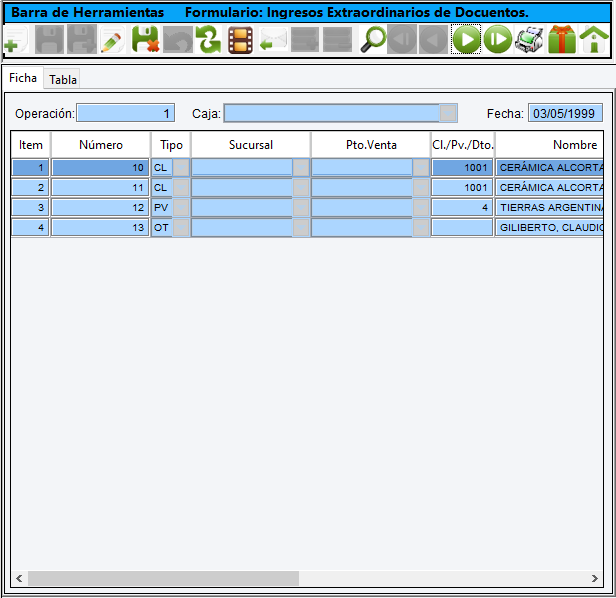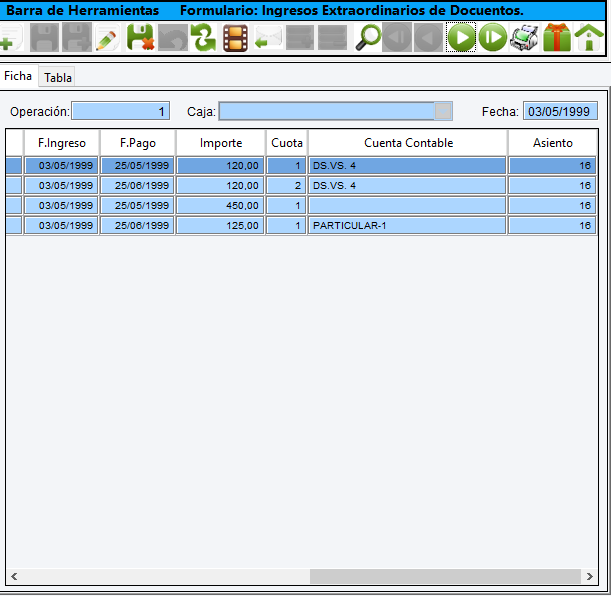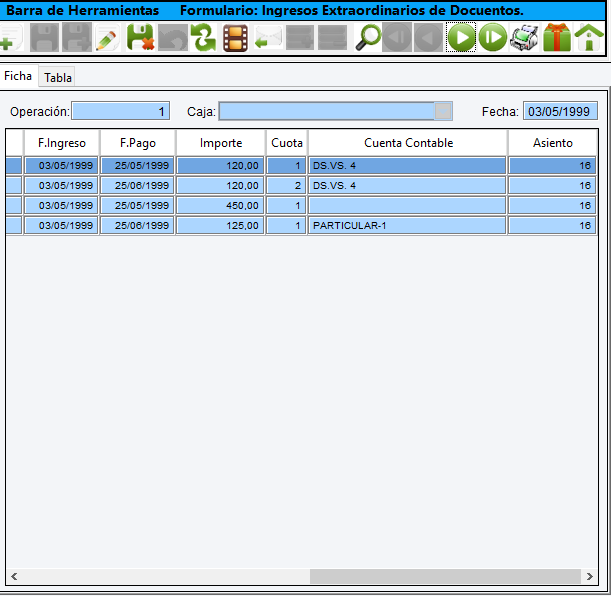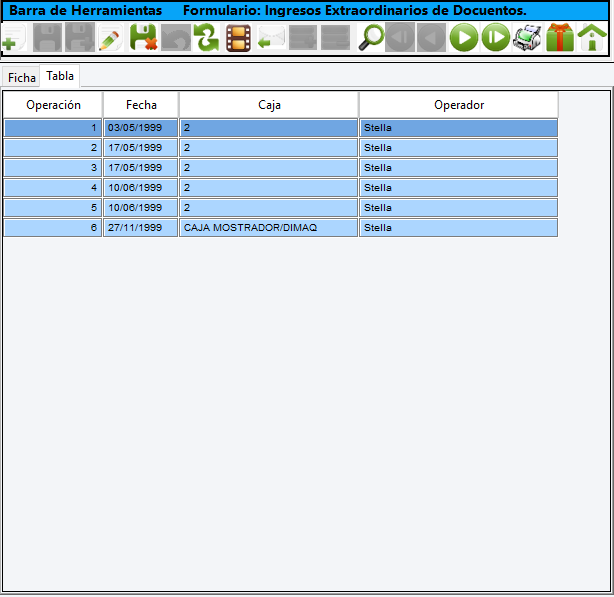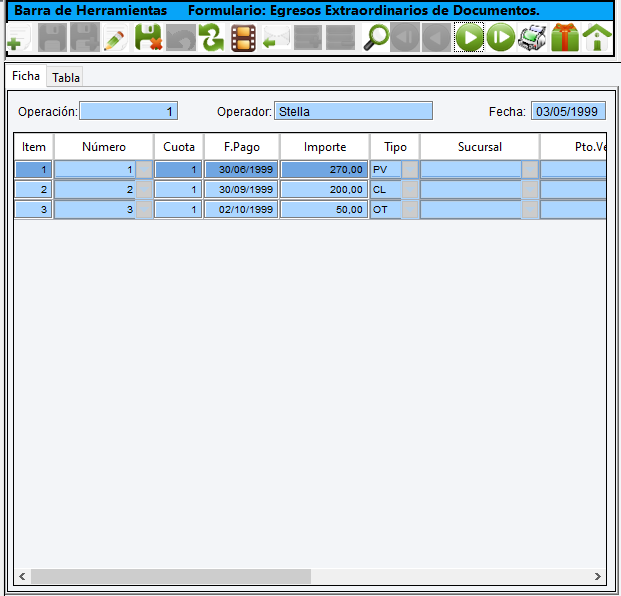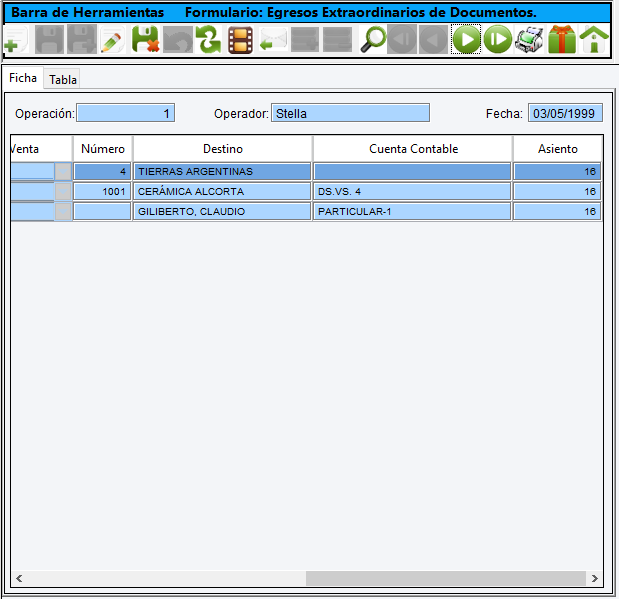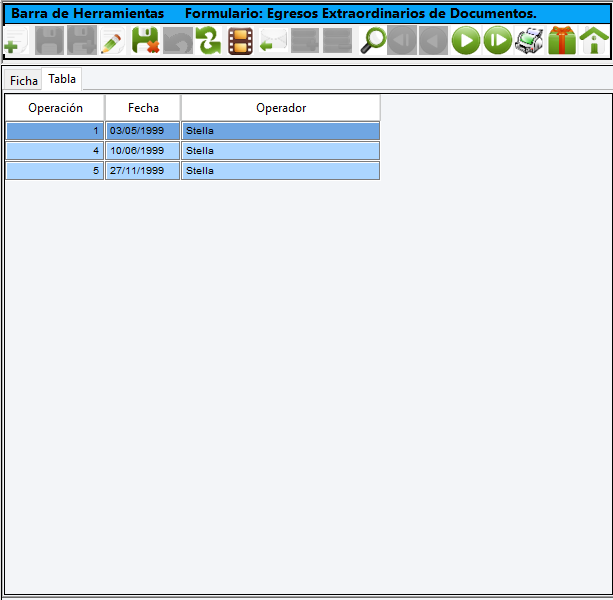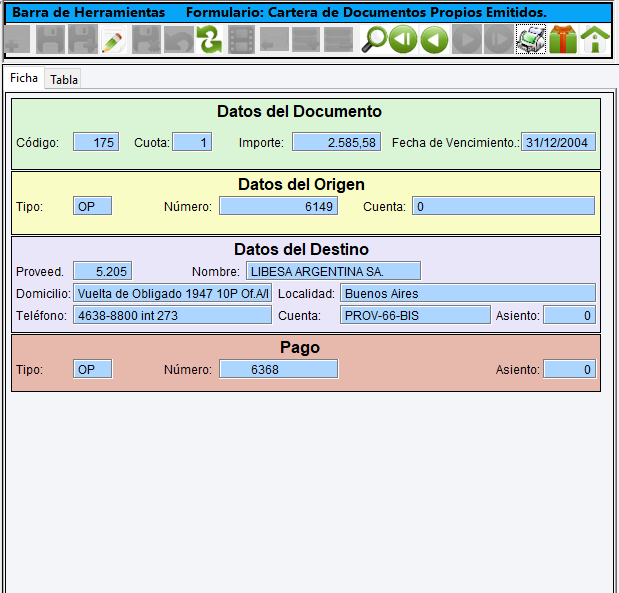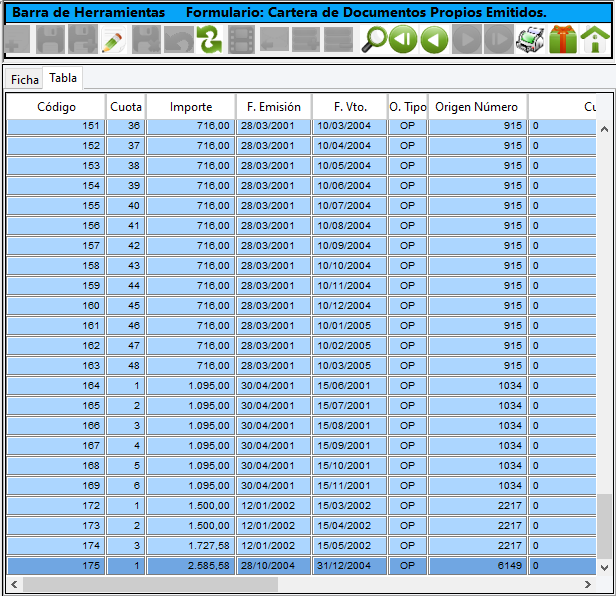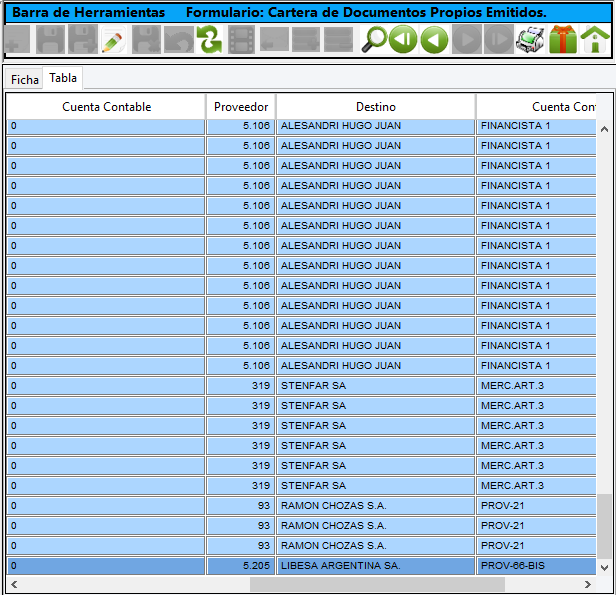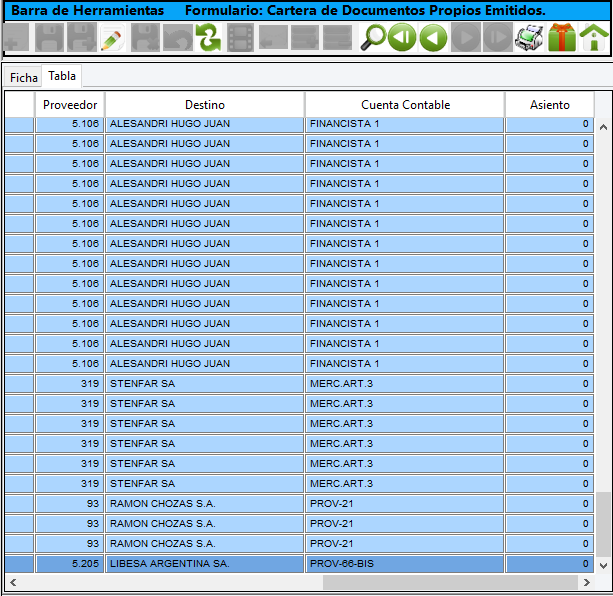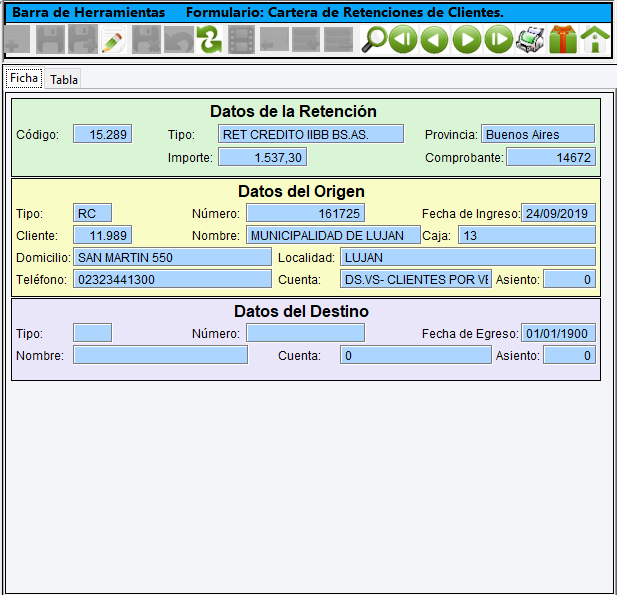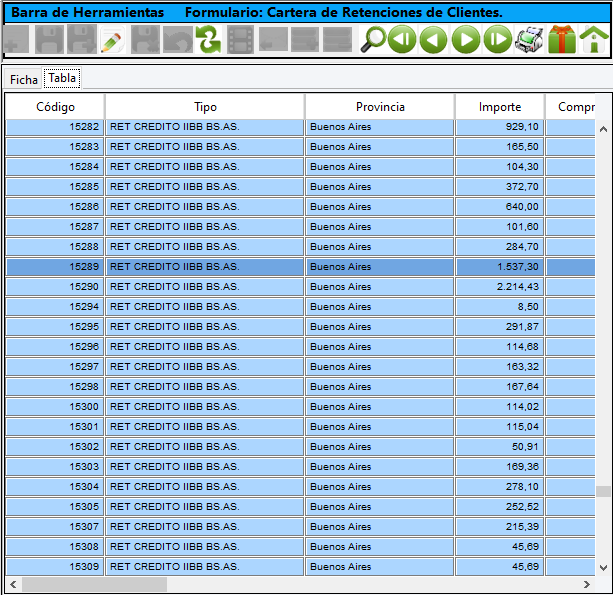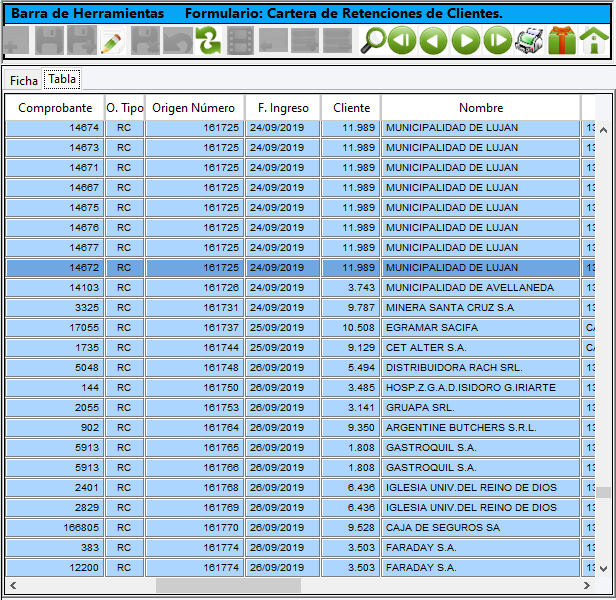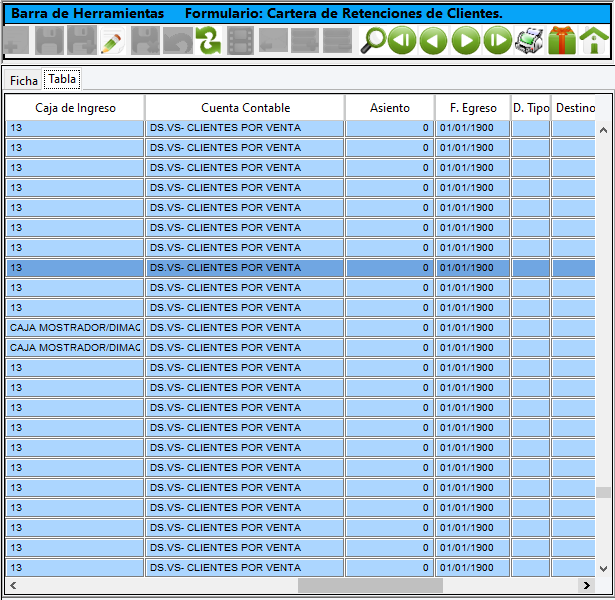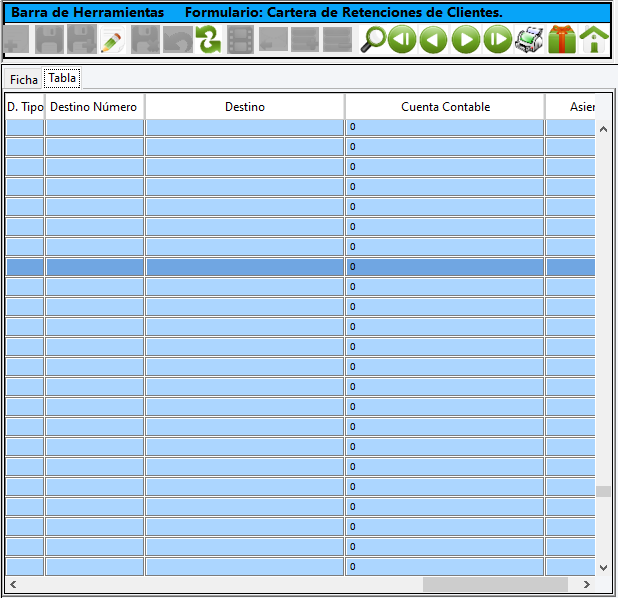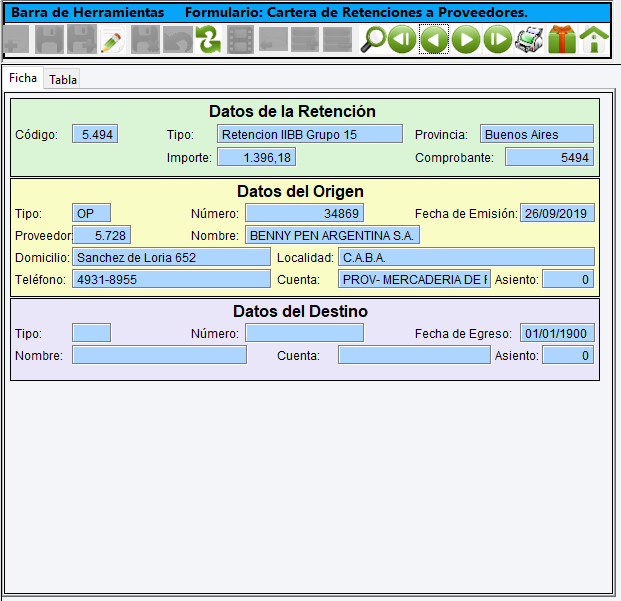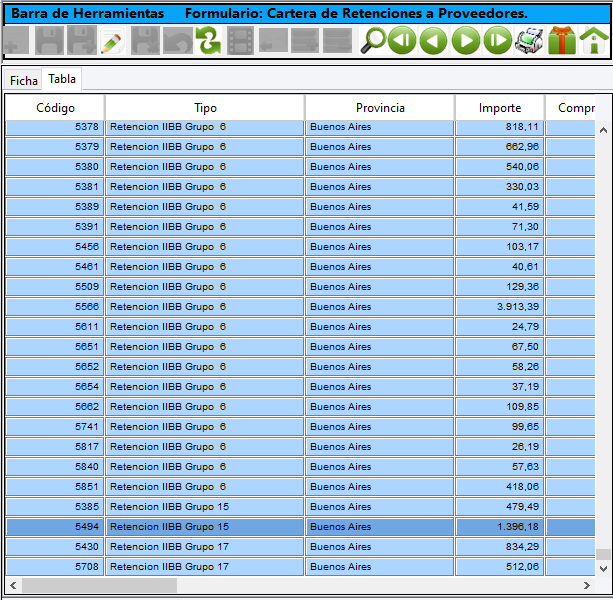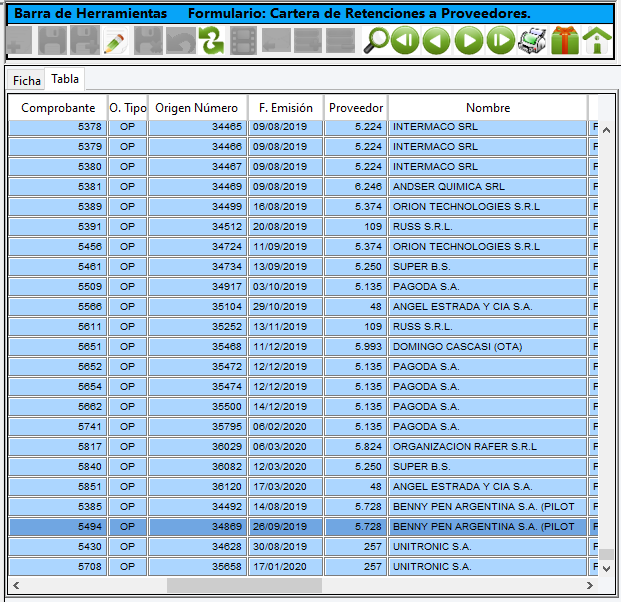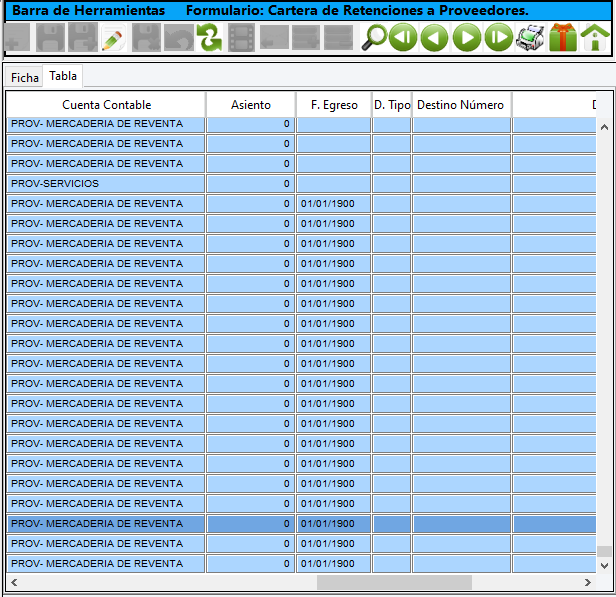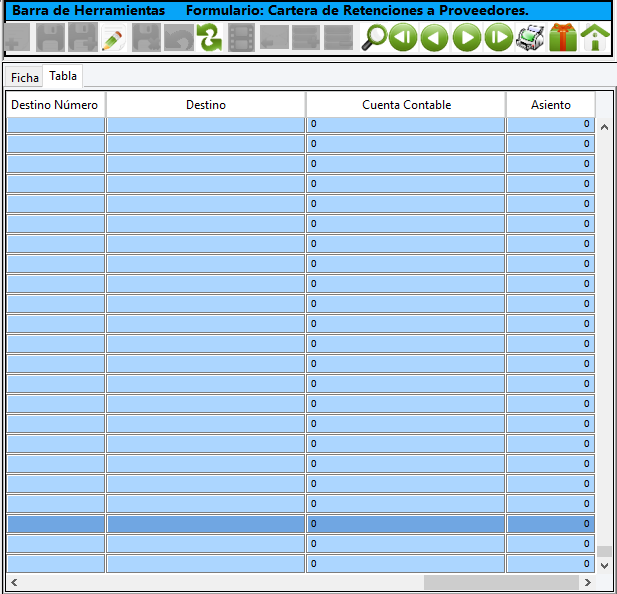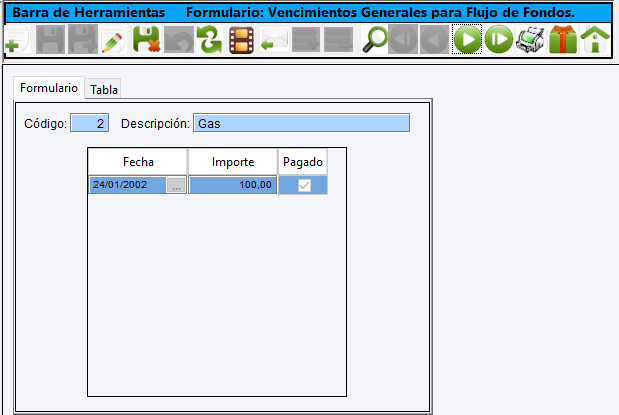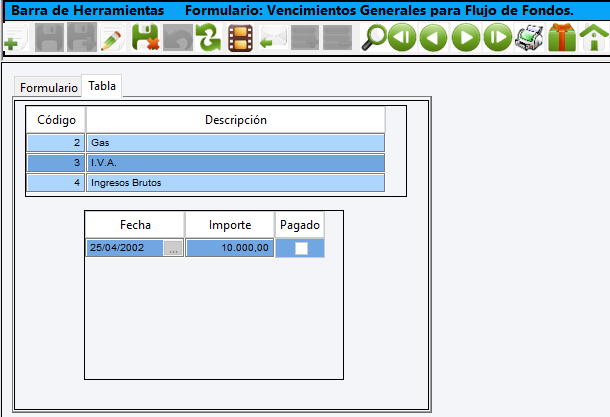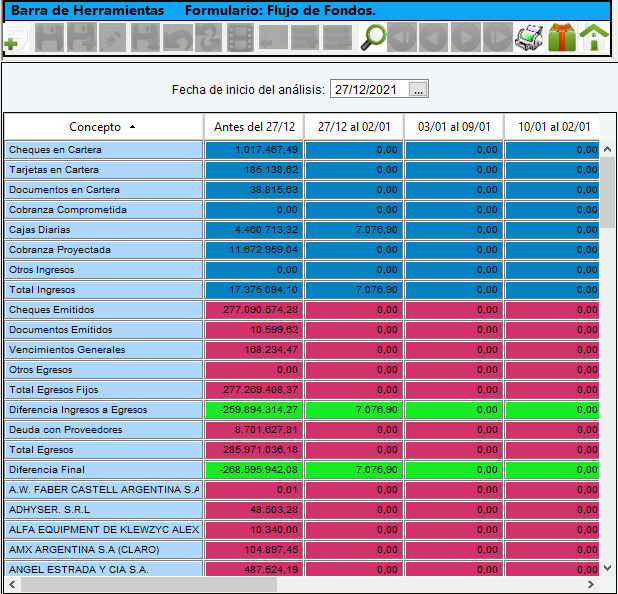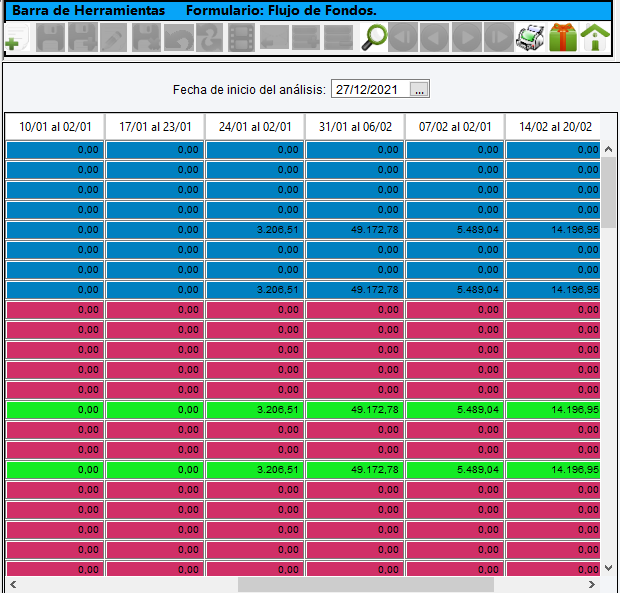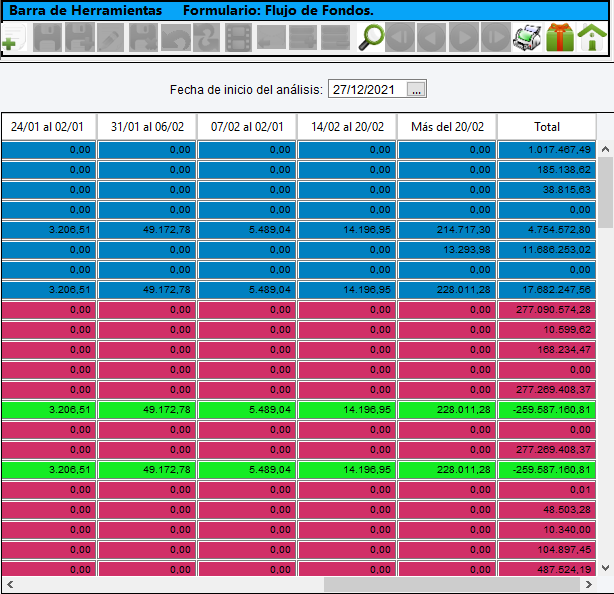Módulo Tesorería

Menú Tesorería:
El menú de tesorería esta formado por los siguientes ítems.
Formulario Recibos de Cobranza:
Este formulario se utilizará para confeccionar Recibos de Cobranzas imputando las Facturas, Notas de Débito o Documentos abonados e ingresando los valores (efectivo, cheques, tarjetas de crédito, documentos y retenciones). Se podrán realizar descuentos en la cobranza con generación automática de Nota de Crédito y/o calcular intereses punitorios por el atraso en el pago con generación automática de Nota de Débito. El sistema actualizará la cuenta corriente del cliente y el asiento contable de cobranzas.
El formulario de Recibos permite generar un recibo en concepto de cobranza de clientes.
No se puede editar un recibo, esta opción permite adjudicar un recibo de pago anticipado. Si es posible dar de baja un recibo en determinadas condiciones.
Como se observa en la figura este formulario posee cinco solapas principales que son Imputación, Valores, Descuentos, Punitorios, Análisis del Pago y Tabla. Dentro de la solapa Valores existen a su vez seis solapas más que son Efectivo, Cheques, Tarjetas, Documentos, Depósitos Bancarios y Retenciones.
Solapa Imputación:
Los campos de este formulario son:
Cliente: Número de Cliente. En el proceso de agregar un nuevo recibo si se desconoce el número de cliente es posible saltear este campo dando un o y en el cuadro de nombre escribir el nombre total o parcialmente y el sistema traerá sobre una nueva ventana todos los clientes cuyo nombre contenga la sucesión de letras ingresadas por el operador. Así por ejemplo si se ingresa “Lope” el sistema traerá en esta ventana: “José Luis López”, “Loperazo, Carlos” y “López, Luis Alberto”, lo cual potencializa la búsqueda en gran medida.
En caso de ser un cliente nuevo no es necesario ir la módulo Clientes para ingresar el nuevo registro, si desde aquí se ingresa el nombre del nuevo cliente el sistema detectará que no existe este nombre y le preguntará al operador si Desea agregar un nuevo Cliente. Si la respuesta es afirmativa el sistema automáticamente abrirá la ventana Clientes en la modalidad nuevo y con el nombre del cliente ya cargado. Luego de completar este formulario el sistema retornará al formulario de Recibos con los datos del nuevo cliente ya actualizados en pantalla.
Al establecer el cliente del nuevo recibo el sistema actualizará los campos Domicilio, Localidad, Tipo I.V.A., Límite de Crédito, C.U.I.T., Condición de Pago y Corredor.
Domicilio: Domicilio del Cliente. Campo de sólo lectura.
Localidad: Localidad del domicilio del Cliente. Campo de sólo lectura.
C. Postal: Es el Código Postal de la localidad del domicilio del Cliente. Campo de sólo lectura.
Teléfono: Es el Teléfono del Cliente. Campo de sólo lectura.
Tipo de I.V.A.: Condición frente al I.V.A. del Cliente. Campo de sólo lectura.
C.U.I.T.: Código Único de Identificación Tributaria del Cliente. Campo de sólo lectura.
Límite de Crédito: Límite de crédito que la Empresa ha otorgado al Cliente. Campo de sólo lectura.
Condición de Pago: Condición de pago normal pactada entre la Empresa y el Cliente. Campo de sólo lectura.
Corredor: Nombre del corredor que atiende al Cliente. Campo de sólo lectura.
Acopio: Si el concepto de este recibo es por acopio de mercaderías y se desea que este recibo también se incluya en el Sub Diario IVA Ventas deberá tildarse esta casilla.
Nro. de Recibo: Es un campo numérico de doce dígitos que el operador no tiene acceso a él, ya que en el proceso de nuevo el sistema asignará automáticamente en forma correlativa ascendente.
Fecha de Recibo: Es la fecha del día en que se realizó el recibo. No puede ser modificada por el operador.
Punitorios: Si se desea generar en forma automática una Nota de Débito por intereses punitorios que podrá originar esta cobranza, esta casilla deberá estar tildada.
Recibo Provisorio: Si el corredor o el cobrador emitió un recibo provisorio en la casa del cliente deberá ingresarse aquí.
Nota de Crédito: Si en el proceso de cobranza se realiza algún descuento el sistema generará en forma automática una Nota de Crédito y su número se verá en este campo. Es un campo de sólo lectura.
Nota de Débito: Si en proceso de cobranza se calculan intereses punitorios por atrasos el sistema generará en forma automática una Nota de Débito por tal concepto y su número se verá en este campo. Es de sólo lectura.
Operador: Es el operador que confeccionó el recibo. El sistema en el proceso nuevo traerá en este campo al operador que se registró en el registro de entrada.
Notas: Campo de tipo memo para indicar cualquier tipo de aclaración pertinente.
Grilla Detalle:
En esta grilla se indicará que conceptos abona el cliente.
Item: A través del icono <+> o la combinación de teclas (Ctrl+Ins) se accede a una nueva línea de detalle. El sistema automáticamente numerará la columna del ítem.
Fecha: Es la fecha del documento elegido en tipo y número. Por defecto el sistema traerá la fecha del día pero luego de elegir el tipo y número de documento el sistema cambiará la fecha por la del documento.
Tipo: Dentro de esta columna existen cuatro opciones que son:
FC: Factura: Se realizará la cobranza de una Factura.
ND: Nota de Débito: Se realizará la cobranza de una Nota de Débito.
DT: Documento: Se realizará la cobranza de un Documento.
AC: A Cuenta: Se realizará una cobranza anticipada o a cuenta.
Número: De acuerdo a la opción elegida en tipo el sistema traerá todas las Facturas,
Notas de Débito o Documentos pendientes de pago de este cliente.
En caso de haber elegido “AC” en la columna tipo, el sistema pasará por alto esta
columna.
Saldo: Esta columna es de sólo lectura y el sistema traerá aquí el saldo pendiente de
pago del documento elegido en tipo y número. En caso de haber elegido “AC” el sistema
traerá cero en esta columna.
Cotización a la Fecha del Documento: Esta columna es de sólo lectura y el sistema
traerá aquí el valor de la cotización de la moneda extranjera al momento de emitirse el
documento.
Cotización a la Fecha del Pago: Esta columna es de lectura y escritura y el sistema
traerá aquí el valor de la cotización de la moneda extranjera al momento de emitirse el
recibo. El usuario puede modificar este valor, en el caso que hubiera alguna diferencia.
Saldo Actualizado: Esta columna es de sólo lectura y el sistema traerá aquí el valor del
saldo del documento actualizado por la diferencia de cotización entre ambas fechas.
Pago: Dentro de esta columna existen dos posibilidades:
T: Total: Se refiere a que se realizará un pago total del documento.
P: Parcial: Se refiere a que se realizará un pago parcial del documento.
Esta opción esta habilitada exclusivamente para Facturas y Notas de Débito ya que para el
pago de Documentos el sistema asume que el pago es total.
Dto %: Porcentaje de descuento que se quiere realizar en este pago. Esta columna esta
habilitada exclusivamente si el pago es total. Una vez ingresado el porcentaje de
descuento el sistema calculará automáticamente el monto del descuento y el monto del
pago. El sistema traerá por defecto el porcentaje de descuento sobre recibos establecido
en el formulario condición de pago que tenga asociada el cliente.
Monto del Descuento: También es posible ingresar un monto de descuento en lugar de un
porcentaje. Esta columna esta habilitada exclusivamente si el pago es total. Una vez
ingresado el monto del descuento el sistema calculará automáticamente el porcentaje de
descuento y el monto del pago.
Importe del Pago: Es el monto que se ha cobrado en concepto de pago del documento
elegido en tipo y número. Si se eligió pago total y se ingresa aquí un importe inferior al
saldo del documento el sistema calculará en forma automática el porcentaje de descuento
y el monto del descuento.
Si en algún ítem del recibo existe un descuento el sistema generará en forma automática la
Nota de Crédito correspondiente.
Imputado: Esta columna es de sólo lectura y el sistema traerá aquí el valor de la resta
entre el Importe Pagado y el Importe de la Diferencia de Cambio. Es lo que realmente se
imputará al documento como pago.
Diferencia de Cambio: Esta columna es de sólo lectura y el sistema traerá aquí el valor
de la diferencia entre el Saldo y el Saldo Actualizado del documento ponderado por el
importe del pago..
Punitorios%: Si se desea calcular intereses punitorios por atraso en el pago deberá
colocarse aquí la tasa de interés mensual directa con que se quiere que el sistema
realice el cálculo. Esta habilitado tanto para pagos totales como para pagos parciales.
El sistema traerá por defecto el porcentaje de interés sobre recibos establecido en la
condición de pago que tenga asociada el cliente.
Para el cálculo de interés punitorios el sistema tendrá en cuenta la fecha o las fechas de
vencimiento del documento (por ejemplo 30/60/90 días), si se han realizados pagos
parciales anteriores y las fechas de acreditación de los cheques o tarjetas y las fechas de
vencimiento de los documentos si en este proceso se documenta la deuda, o parte de ella,
con pagarés, también tomará en cuenta la parte de efectivo de este pago y las retenciones
aplicadas, si las hubiere.
En caso de abonarse más de un documento se calculará desde la fecha de vencimiento
más antigua hacia la más cercana.
Si el cálculo de intereses punitorios arroja un valor positivo el sistema generará en forma
automática una Nota de Débito en tal concepto, si la casilla Punitorios esta tildada.
Si no se desea calcular intereses punitorios esta casilla deberá estar destildada.
Comisión %: Es el porcentaje de comisión en concepto de cobranza que se le abonará al
corredor en la liquidación de comisiones por este item de este recibo.
El sistema traerá por defecto el porcentaje de comisión por cobranza que tenga asociado
este corredor, pero es posible modificarlo.
Neto: El sistema desglosará el importe del pago en Neto, Impuestos, IVA RI, IVA RNI, IVA
Percepción, IIBB Percepción, Ganancias Percepción y en caso que del documento
abonado surjan monto desgravados del IVA la proporción correspondiente al pago se
indicará en la columna desgravado.
Por la tanto esta columna (Neto) es la proporción del importe Neto correspondiente al
importe del pago. Es una columna de sólo lectura.
Impuestos Internos: Este campo sólo esta habilitado para la opción tipo=“AC” ya que para
los casos “FC” o “ND” lo calculará automáticamente el sistema e indica a que
proporción de los impuestos Internos corresponde este Recibo.
IVA R.I.: IVA Responsable Inscripto. Para todos los casos es una columna de sólo lectura
e indica el monto de IVA del pago para el caso que el cliente sea Responsable Inscripto o Responsable No Inscripto. El algoritmo de cálculo para el caso de Facturas y Notas de Débito es:
Monto de IVA del Documento x Importe del Pago / Importe del Documento.
Para el caso de Documentos será:
Tasa Responsable Inscripto x (Neto del Documento – Desgravado del Documento) / 100
IVA R.N.I.: IVA Responsable No Inscripto. Para todos los casos es una columna de sólo
lectura el indica el monto de sobretasa de IVA para el caso de que el cliente sea Responsable No Inscripto. El algoritmo de cálculo para el caso de Facturas y Notas de Débito es:
Monto de IVA RNI del Documento x Importe del Pago / Importe del Documento.
Para el caso de documentos será:
Tasa Responsable No Inscripto x (Neto de Documento – Desgravado del
Documento) / 100
IVA Percepción: Este campo sólo esta habilitado para la opción tipo=“AC” ya que para los
casos “FC” o “ND” lo calculará automáticamente el sistema e indica a que
proporción de la Percepción de IVA corresponde aplicar sobre el documento original en
este Recibo.
IIBB Percepción: Este campo sólo esta habilitado para la opción tipo=“AC” ya que para
los casos “FC” o “ND” lo calculará automáticamente el sistema e indica a
que proporción de la Percepción de Ingresos Brutos corresponde aplicar sobre el
documento original en este Recibo.
P.: Este botón nos lleva a una nueva pantalla superpuesta que nos permite ver la
discriminación por Provincia o Jurisdicción de las Percepciones de Ingresos Brutos
practicadas en este Recibo.
Ganancias Percepción: Este campo sólo esta habilitado para la opción tipo=“AC” ya que para los casos “FC” o “ND” lo calculará automáticamente el sistema e indica a que proporción de la Percepción de Ganancias corresponde aplicar sobre el documento original en este Recibo. Desgravado: El sistema indicará aquí la proporción del monto desgravado que corresponde al pago de este documento. El algoritmo de cálculo es:
Monto Desgravado del Documento x Importe del Pago / Importe del Documento.
Es una columna de sólo lectura.
Total: Es la suma del Neto más Impuestos Internos, más IVA RI, más IVA RNI, Percepción
de IVA, más Percepción de IIBB, más Percepción de Ganancias. Es el total del
ítem, es decir es el importe del pago de este documento.
Es una columna de sólo lectura.
Pie del Formulario:
SubTotal: Es la suma de los importes de todos ítems que conforman el detalle. Es un campo de sólo lectura
Financiación: Es el valor que surge de aplicar interés punitorios por el atraso en el pago de los documentos involucrados en este recibo, Este valor en neto sin impuestos..
Descuento: Es el porcentaje de descuento realizado sobre el total del pago y el monto del descuento neto (sin IVA). Es la suma de los descuentos de los ítems del detalle des afectados del IVA. Campo de sólo lectura.
Neto: Es la suma del SubTotal más la Financiación menos el Descuento. Es de sólo lectura.
Impuestos: Es el monto total de Impuestos Internos con que cada ítem que contribuye en este Recibo.
IVA Responsable Inscripto: Es la tasa de IVA para la condición de Responsable Inscripto sobre el Neto.
IVA Responsable No Inscripto: Es la tasa extraordinaria de IVA para la condición de Responsable No Inscripto sobre el Neto.
IVA Percepciones: Es la tasa de la Percepción de IVA y su monto para este Recibo.
IIBB Percepciones: Es la tasa total de las Percepciones de Ingresos Brutos y su monto para este Recibo. El pequeño botón a su lado permite la apertura de estos guarismos por jurisdicción o provincia.
Ganancias Percepciones: Es la tasa de la Percepción de Ganancias y su monto para este Recibo.
Total: Es la suma del Neto más los Impuestos Internos más el IVA Responsable Inscripto más el IVA Responsable No Inscripto, más la Percepción de IVA, más la Percepción de IIBB, más la Percepción de Pagado: Es el importe abonado sobre el total de esta Factura. Es un campo de sólo lectura.
Adjudicado: Es el monto de este Recibo que ha sido adjudicado a algún documento. Es igual al total del recibo menos los totales a cuenta (tipo = «AC»).
Solapa Valores:
Sus campos son:
Recibo: Es el número del Recibo. En la modalidad nuevo este campo estará en cero.
Caja: El sistema traerá aquí todas las cajas disponible y el operador deberá indicar la caja que
recibió los valores de esta operación.
Total Imputado: Es el monto total del recibo. Es un campo de sólo lectura.
Efectivo: Es el monto abonado en efectivo de este recibo. El operador deberá ingresar este importe.
Cheques: Es el monto total de cheques ingresados en este recibo. Surge de la suma de los cheques ingresados en la sub solapa cheques. Es un campo de sólo lectura.
Tarjetas: Es el monto total de tarjetas ingresadas en este recibo. Surge de la suma de las tarjetas
ingresadas en la sub solapa tarjetas. Es un campo de sólo lectura.
Documentos: Es el monto total de documentos ingresados en este recibo. Surge de la suma de
documentos (pagarés) ingresados en la sub solapa documentos. Es un campo de sólo lectura.
Depósitos: Es el monto total de depósitos bancarios ingresados en este recibo. Surge de la suma
de depósitos bancarios ingresados en la sub solapa depósitos. Es un campo de sólo lectura.
Retenciones: Es el monto total de las retenciones ingresadas en este recibo. Surge de la suma de
las retenciones practicadas por el cliente e ingresadas en la sub solapa retenciones. Es un campo
de sólo lectura.
Total Valores: Es la suma de los importes de Efectivo más Cheques más Tarjetas más Documentos más Retenciones. El total de valores debe coincidir con el total imputado para que el recibo pueda grabarse.
Sub solapa Efectivo:
Si se abona total o parcialmente en efectivo deberá agregarse aquí un renglón
Sus campos son:
Ítem: A través del icono <+> o la combinación de teclas (Ctrl+Ins) se accede a una nueva línea de detalle. El sistema numera automáticamente en forma consecutiva ascendente.
Caja: El el nombre de la Caja a donde ingresará el efectivo. Se desplegarán sólo las cajas que el operador tenga habilitadas para su uso.
Al seleccionar la caja el sistema le indicará que moneda recibe esa caja (por ejemplo
pesos o dólares), esto le indicará que el próximo campo importe corresponde al valor en la
moneda de la caja elegida.
Importe: Es el monto ingresado en la moneda de la caja seleccionada.
Cotización: Es el último valor que el sistema tiene registrado para el cambio de esa moneda, es decir es la relación entre el peso argentino y esa moneda. El operador puede cambiar este valor.
Equivale: Es la multiplicación del Importe por la cotización. Es el valor en pesos equivalente de en caso de que la moneda no sea pesos.
Sub solapa Cheques:
Si se abona total o parcialmente con cheques deberá agregarse aquí un renglón
Sus campos son:
Lector de Cheques Habilitado: El sistema Megasystem 2000 permite incorporar a cualquier PC un lector de cheques externo (vía interfaces teclado) para leer en forma automática todos los datos del cheque. Si esta casilla está tildada está habilitado el lector de cheques.
Número: Es el número interno de cheque que el sistema asignará a cada cheque en el proceso de grabar el recibo. Mientras tanto en la modalidad nuevo los numerará provisoriamente con números descendentes negativos consecutivos (-1, -2. -3, etc.).
Fecha de Emisión: Es la fecha de emisión del cheque. El operador deberá ingresar la fecha correspondiente. El sistema por defecto trae la fecha del día.
Fecha de Pago: Es la fecha del pago del cheque. El operador deberá ingresar la fecha correspondiente. El sistema no permitirá ingresar fechas anteriores a los treinta días del día de procesamiento del recibo.
Importe: Es el importe del cheque. El operador deberá ingresar el valor correspondiente. El sistema chequeará que el total de valores ingresados previamente más este importe no superen el total imputado.
Banco Nro.: Es el número del banco del cheque, asignado por el Banco Central.
En caso de no estar habilitado el lector de cheques el operador deberá ingresarlo o en su defecto dar un o y pasar al campo siguiente.
Banco Nombre: Es el nombre del banco del cheque. En caso de no estar habilitado el lector de cheques y habiendo salteado el campo anterior el operador podrá aquí ingresar el nombre del banco en forma total o parcial y el sistema presentará una nueva ventana con todos los bancos que contengan la sucesión de letras indicadas para que el operador elija el deseado.
Sucursal Nro.: Es el número de sucursal del banco a que pertenece el cheque. En caso de no estar habilitado el lector de cheques el operador deberá ingresar este dato.
Si al ingresar el número de banco o el número de sucursal el sistema detecta que no existe en su tabla correspondiente (por ejemplo un nuevo banco o una nueva sucursal de un banco ya existente) lo invitará a ingresar el nuevo banco o la nueva sucursal abriendo el formulario de Entidades Bancarias en la modalidad nuevo para un nuevo banco y en la modalidad editar para una nueva sucursal. Una vez completado este formulario el sistema volverá automáticamente al recibo completando en el renglón de cheques el nombre del banco y el número de sucursal.
Número de Cheque: Es el número del cheque que se está ingresando. En caso de no estar habilitado el lector de cheques el operador deberá ingresar este dato. No podrá salir de este campo sin ingresar un valor.
Número de Cuenta: Es el número de la cuenta corriente bancaria a la que pertenece este cheque. En caso de no estar habilitado el lector de cheques el operador deberá ingresar este dato. No podrá salir de este campo sin ingresar algún valor.
CUIT del Librador: Es el CUIT del responsable de la cuenta corriente bancaria de este cheque. El operador deberá ingresar este dato. No se podrá salir de este campo si esta vacío.
Librador: Es el nombre del responsable de la cuenta corriente bancaria de este cheque. El operador deberá ingresar este dato. El sistema traerá por defecto el nombre del cliente. No se podrá salir de este campo si esta vacío.
El sistema admite el ingreso de infinita cantidad de cheques por recibo.
Sub solapa Tarjetas:
Si se abona total o parcialmente con tarjeta de crédito deberá agregarse aquí un renglón
Sus campos son:
Número: Es el número interno de tarjeta de crédito que el sistema asignará automáticamente en el proceso de grabar este recibo. Mientras tanto en la modalidad nuevo las numerará provisoriamente con números descendentes negativos consecutivos (-1, -2, -3, etc.).
Entidad: Es la Entidad Crediticia de la tarjeta del cliente (por ejemplo Visa, MasterCard, etc.) El sistema traerá en esta ventana desplegable las entidades disponibles para que el operador elija la deseada.
Tarjeta Nro.: Es el número de tarjeta de crédito del cliente. El operador deberá ingresar este dato.
Cupón Nro.: Es el número de cupón o el número de operación del PostNet. El operador debe ingresar este valor.
Importe: Es el importe del cupón. El operador deberá ingresar este valor.
El sistema chequeará que el total de valores ingresados previamente más este importe no superen el total imputado.
Autorización: Es el número de autorización de este cupón obtenido telefónicamente o a través del PostNet.
Presentar: En caso que el cliente solicite una presentación posterior del cupón podrá indicarse aquí, de lo contrario tendrá la fecha del día de realización del recibo.
Sub solapa Documentos:
Si se estipula el pago con documentos (pagarés) deberá agregarse aquí un renglón
Sus campos son:
Número: Es el número interno de documento (pagaré) que el sistema asignará automáticamente en el proceso de grabar este recibo. Mientras tanto en la modalidad nuevo los numerará provisoriamente con números descendentes negativos consecutivos (-1, -2, -3, etc.).
Cuota: Es el número de cuota de cada documento. El sistema los numerará en forma consecutiva ascendente.
Fecha de Emisión: Es la fecha de emisión del documento. El sistema traerá por defecto la fecha del día pero el operador podrá cambiarla.
Fecha de Vencimiento: Es la fecha de vencimiento del documento. El operador deberá ingresar este dato.
Importe: Es el importe del documento. El operador deberá ingresar este valor.
El sistema chequeará que el total de valores ingresados previamente más este importe no superen el Total Imputado.
Sub solapa Depósitos Bancarios:
Si el Cliente ha realizado un depósito bancario para emitir este pago, deberá registrase en esta solapa.
Sus campos son:
Ítem: A través del icono <+> o la combinación de teclas (Ctrl+Ins) se accede a una nueva línea de detalle. El sistema numera automáticamente en forma consecutiva ascendente.
Banco Receptor: Es el nombre del Banco que recibe el depósito. El operador deberá elegir dentro de una nómina de Bancos con los que opera la Empresa.
Cuenta: Es el número de Cuenta propia del Banco receptor.
Sucursal Depósito: Es el número de Sucursal donde se realizó el depósito.
Tipo: Es el tipo de operación realizada. Puede ser CH que corresponde a depósito de cheques o EF que corresponde a depósito de efectivo.
Depósito: Es la fecha en que se realizó la operación.
Acreditación: Es la fecha en que se acreditará este depósito.
Boleta Depósito: Es el Número de Boleta de depósito.
Ch. Banco: Si es un depósito en cheques deberá indicarse aquí el Banco emisor del Cheque.
Ch. Sucursal: Si es un depósito en cheques deberá indicarse aquí la Sucursal del Banco emisor del Cheque.
Cuenta Nro.: Es el número de Cuenta Corriente del cheque depositado
Cheque Nro.: Es el número de Cheque depositado.
Importe: Es el importe depositado, en efectivo o el importe del cheque.
Operación: Es el número de operación que el sistema le adjudicará en el momento de grabar la operación.
Sub solapa Retenciones:
Si el Cliente practica una o más Retenciones en el pago, deberá indicarse aquí.
Sus campos son:
Número: Es el número interno de la retención que el sistema asignará automáticamente en el proceso de grabar este recibo. Mientras tanto en la modalidad nuevo lo numerará provisoriamente con números negativos descendentes consecutivos (-1, -2, -3, etc.).
Retención: Es el tipo de retención o percepción. El sistema traerá aquí la tabla de Retenciones del módulo General para que el operador elija el tipo de retención que corresponda.
Una vez elegido el tipo de retención el sistema calculará en forma automática el monto correspondiente teniendo en cuenta las particularidades de la retención seleccionada (alícuota, base no imponible, tabla de escalas y si el cálculo se hará por Documento, Mensual, Bimestral, Trimestral, Cuatrimestral, Semestral o Anual).
En caso de no corresponder realizar la retención el sistema le avisará al operador para tomar la decisión de continuar o cancelar.
Importe: Importe de la retención o percepción hecha por el cliente, que el sistema calculará en forma automática pero puede ser modificada por el operador.
Comprobante: Es el número de comprobante emitido por el cliente que corresponde a la retención realizada.
Solapa Descuentos:
Si durante el proceso de generación del recibo se realizaron descuentos sobre las cobranzas realizadas el sistema generará en forma automática una Nota de Crédito y esta solapa permite visualizarla con todos los detalles. Es una solapa de sólo lectura.
Sus campos son:
Recibo: Es el número de recibo que generó esta Nota de Crédito.
Cliente: Es el nombre del cliente.
Nota de Crédito: Es el número de la Nota de Crédito generada en forma automática por los descuentos realizados al confeccionar el recibo.
Ítem: Es el número de ítem de la Nota de Crédito. Por cada documento que se halla aplicado un descuento el sistema generará un ítem en la Nota de Crédito.
Tipo: Corresponde al tipo de documento que se le aplicó el descuento. Puede ser FC Factura ND Nota de Débito o DT Documento.
Número: Es el número del documento que se le aplicó el descuento.
Motivo: Es un descriptivo del motivo del descuento.
Grilla Detalle:
Ítem: A través del icono <+> o la combinación de teclas (Ctrl+Ins) se accede a una nueva línea de detalle. El sistema automáticamente numerará la columna del ítem.
Tipo: Dentro de esta columna tipo existen tres opciones que son:
ST: Standart Significa que el monto de este ítem no se adjudicará a ningún documento y quedará pendiente para una adjudicación posterior.
FC: Sobre Factura. El monto de este ítem se adjudicará a la factura que se indique en la columna número.
ND: Sobre Nota de Débito. El monto de este ítem se adjudicará a la Nota de Débito que se indique en la columna número.
Número: De acuerdo a la opción elegida en Tipo el sistema traerá todas las Facturas o Notas de Débito pendientes de pago de este proveedor. En el caso de haber elegido “ST” en la columna tipo, el sistema pasará por alto esta columna.
Motivo: Campo de tipo texto para indicar el motivo que originó esta Nota de Crédito. Por ejemplo “Diferencia de Precios” o “Devolución de mercaderías”.
Imputación: Deberá ingresarse la contrapartida contable por ejemplo: “Descuentos Obtenidos” o “Mercaderías de Reventa”.
D: Devolución. Esta columna indica si está tildada que se trata de devolución de mercaderías y solo esta habilitada en el caso de haber elegido “FC” en tipo. Al tildarla automáticamente habilitará la tabla inferior de detalle de devoluciones y traerá todos los productos de la factura elegida para indicar las cantidades devueltas.
Saldo: Esta columna traerá el saldo de la Factura o Nota de Débito elegida. Es de sólo lectura.
Neto: Es el importe neto (sin IVA) que se aplicará a este ítem de la Nota de Crédito.
Desgravado: Este campo sólo esta habilitado para la opción tipo=“ST” ya que para los casos “FC” o “ND” lo calculará automáticamente el sistema e indica a que proporción del neto no corresponde aplicarle IVA. Si el concepto es no gravado se repetirá aquí el monto del neto.
Impuestos: Este campo sólo esta habilitado para la opción tipo=“ST” ya que para los casos “FC” o “ND” lo calculará automáticamente el sistema e indica el monto total de Impuestos Internos correspondientes a este ítem.
I.V.A. R.I.: I.V.A. Responsable Inscripto. Para todos los casos es una columna de sólo lectura e indica el monto de IVA para el caso que la Empresa sea Responsable Inscripto o Responsable No Inscripto. El algoritmo de cálculo es:
Tasa Responsable Inscripto * (Neto – Desgravado)/100.
IVA R.N.I.: IVA Responsable No Inscripto. Para todos los casos esta columna es de sólo lectura e indica el monto de sobretasa de IVA para el caso que la Empresa sea Responsable No Inscripto. El algoritmo de cálculo es:
Tasa Responsable No Inscripto * (Neto – Desgravado)/100.
IVA Percepción: En caso que el Proveedor sea agente de percepción de IVA y aplique sobre este ítem percepción de IVA deberá indicarse aquí. Esta habilitado exclusivamente para el caso de “ST” ya que para “FC” o “ND” lo calculará automáticamente.
IIBB Percepciones: Si el Proveedor es agente de percepción de Ingresos Brutos y aplica la percepción sobre este ítem deberá indicarse aquí. Esta habilitado exclusivamente para el tipo=“ST” ya que para “FC” o “ND” lo calculará automáticamente. Se ingresa al detalle por jurisdicción a través de la columna P.
Percepción de Ganancias: Si el Proveedor es agente de percepción de Ganancias y aplica la percepción sobre este ítem deberá indicarse aquí. Esta habilitado exclusivamente para el tipo “ST” ya que para “FC” o “ND” lo calculará automáticamente.
Total: Es la suma de Neto más Impuestos Internos más IVA R.I. más IVA R.N.I. más Percepción de IVA más Percepción de Ingresos Brutos más Percepción de Ganancias.
Es el total del ítem y es de sólo lectura para todos los casos.
Pie del Formulario:
SubTotal: Es la suma de los importes de todos los ítems que conforman el detalle.
Financiación: No está habilitado.
Descuento: No esta habilitado.
Neto: Es la suma del SubTotal más la Financiación menos el Descuento.
Impuestos: Es el total de Impuestos Internos de esta Nota de Crédito.
IVA Responsable Inscripto: Es la tasa de IVA para la condición de Responsable Inscripto sobre el neto.
IVA Responsable No Inscripto: Es la tasa de IVA para la condición de Responsable No Inscripto sobre el neto.
IVA Percepción: Si el Proveedor es agente de percepción de IVA y aplica sobre esta Nota de Crédito Percepción de IVA deberá indicarse aquí.
IIBB Percepción: Si el Proveedor es agente de percepción de Ingresos Brutos y aplica la percepción sobre esta Nota de Crédito deberá indicarse aquí.
Ganancias Percepción: Si el Proveedor es agente de percepción de Ganancias y aplica la percepción sobre esta Nota de Crédito deberá indicarse aquí.
Total: Es la suma del Neto más Impuestos Internos más el IVA Responsable Inscripto más el IVA Responsable No Inscripto más la Percepción de IVA más la Retención de Ingresos Brutos más la Retención de Ganancias. Es decir es el total de la Nota de Crédito de Compra.
Adjudicado: Es un campo de sólo lectura y corresponde al total adjudicado de esta Nota de Crédito.
Solapa Punitorios:
Si durante el proceso de generación del recibo se indicaron tasas de interés sobre algún ítem y si como resultado de este cálculo surge un valor positivo el sistema generará en forma automática una Nota de Débito y esta solapa permite visualizarla con todos los detalles.
Es una solapa de sólo lectura.
Sus campos son:
Recibo: Es el número de Recibo que generó esta Nota de Débito.
Cliente: Es el nombre del cliente.
Nota de Débito: Es el número de la Nota de Débito generada en forma automática por los intereses punitorios calculados en la confección del recibo.
Grilla Detalle:
Ítem: A través del icono <+> o la combinación de teclas (Ctrl+Ins) se accede a una nueva línea de detalle. El sistema automáticamente numerará la columna del ítem.
Tipo: ST Standart: Lo genera en forma automática el sistema y es para identificar las Notas de Débito generadas en este proceso (manuales) de otras automáticas (como por ejemplo las generadas al dar de baja una Nota de Crédito o las que se generan al ingresar un cheque rechazado).
Número: Campo no utilizado en la modalidad nuevo de este formulario.
Motivo: Campo de tipo texto para indicar el motivo que originó esta Nota de Débito. Por ejemplo “Diferencia de Precios” o “Intereses Punitorios”.
Imputación: Deberá ingresarse la contrapartida contable por ejemplo: “Mercaderías de Reventa” o “Intereses Ganados”.
Saldo: Columna no utilizada en este formulario.
Neto: Es el importe neto (sin IVA) que se aplicará a este ítem de la Nota de Débito.
Desgravado: Indica a que proporción del neto no corresponde aplicarle IVA. Si el concepto es no gravado se repetirá aquí el monto del neto.
Impuestos Internos: Este campo indica el importe de los impuestos Internos correspondientes a esta Nota de Débito.
I.V.A. R.I.: I.V.A. Responsable Inscripto. Para todos los casos es una columna de sólo lectura e indica el monto de IVA para el caso que el Cliente sea Responsable Inscripto o Responsable No Inscripto. El algoritmo de cálculo es:
Tasa Responsable Inscripto * (Neto – Desgravado)/100.
IVA R.N.I.: IVA Responsable No Inscripto. Para todos los casos esta columna es de sólo lectura e indica el monto de sobretasa de IVA para el caso que el Cliente sea Responsable No Inscripto. El algoritmo de cálculo es:
Tasa Responsable No Inscripto * (Neto – Desgravado)/100.
IVA Percepción: Este campo indica el importe de la Percepción de I.V.A. correspondientes a esta Nota de Débito.
IIBB Percepción: Este campo indica el importe de las Percepciones de Ingresos Brutos correspondientes a esta Nota de Débito.
P.: Este botón permite ingresar y/o ver la discriminación de las Percepciones de Ingresos Brutos por Jurisdicción.
Ganancias Percepción: Este campo indica el importe de la Percepción de Ganancias correspondientes a esta Nota de Débito.
Total: Es la suma de Neto más IVA R.I. más IVA R.N.I., más la Percepción de I.V.A., más la Percepción de Ingresos Brutos, más la Percepción de Ganancias.
Es el total del ítem y es de sólo lectura para todos los casos.
Pie del Formulario:
SubTotal: Es la suma de los importes de todos los items que conforman el detalle.
Financiación: No está habilitado.
Descuento: No esta habilitado.
Neto: Es la suma del SubTotal más la Financiación menos el Descuento.
Impuestos: Es el monto total de Impuestos Internos con que cada ítem contribuye en esta Nota de Débito.
IVA Responsable Inscripto: Es la tasa de IVA para la condición de Responsable Inscripto sobre el neto.
IVA Responsable No Inscripto: Es la tasa de IVA para la condición de Responsable No Inscripto sobre el neto.
IVA Percepciones: Es la tasa de la Percepción de IVA y su monto para esta Nota de Débito.
IIBB Percepciones: Es la tasa total de las Percepciones de Ingresos Brutos y su monto para esta Nota de Débito. El pequeño botón a su lado permite la apertura de estos guarismos por jurisdicción o provincia.
Ganancias Percepciones: Es la tasa de la Percepción de Ganancias y su monto para esta Nota de Débito.
Total: Es la suma del Neto más el IVA Responsable Inscripto más el IVA Responsable No Inscripto, más la Percepción de I.V.A., más la Percepción de Ingresos Brutos, más la Percepción de Ganancias. Es decir es el total de la Nota de Débito de Venta.
Pagado: Es un campo de sólo lectura y corresponde al total abonado de esta Nota de Débito.
Solapa Análisis del Pago:
Esta solapa permite visualizar como el sistema ha adjudicado los pagos a los distintos documentos y ha calculado los días de mora y los intereses punitorios por el atraso.
Es una solapa de sólo lectura.
Sus campos son:
Recibo: Es el número de recibo que se está analizando.
Cliente: Es el nombre del cliente.
Mora Ponderada: Es el total de días de atraso ponderados de este pago.
Total Punitorios: Es el total de intereses punitorios que el sistema ha calculado para esta cobranza.
Grilla Superior:
En esta grilla se observan todos los documentos que se han abonado con este recibo ordenados en forma ascendente de fecha de vencimiento.
Sus campos son:
Vencimiento: Es la fecha de vencimiento del documento abonado.
Tipo: Es el tipo de documento abonado. Puede ser FC Factura, ND Nota de Débito o DT Documento (Pagaré).
Número: Es el número del documento abonado.
Importe: Es el importe abonado de ese documento.
Punitorios: Es el total de punitorios correspondientes al importe abonado de este documento.
Grilla Inferior:
En esta grilla se observan los valores adjudicados a cada documento de la grilla superior.
Esta grilla es esclava de la superior ya que muestra la imputación del documento activo de la grilla superior.
Sus campos son:
Vencimiento: Es la fecha de vencimiento del valor. (Efectivo, Cheques, Tarjetas, Pagaré o Retenciones.)
Tipo: Es el tipo de valor imputado. Puede ser EV: Efectivo, CH: Cheque, TJ: Tarjeta de Crédito, DT: Documento (Pagaré) y RT: Retención.
Número: Es el número interno del valor.
Saldo: Es el saldo sin adjudicar del valor al momento de esta imputación.
Imputado: Es el monto imputado de este valor al pago de este documento.
Días Mora: Son los días transcurridos entre la fecha de vencimiento del documento (grilla superior renglón activo) y la fecha de vencimiento del valor (grilla inferior).
Punitorios: Son los intereses punitorios que el sistema ha calculado para la imputación de este pago. Su cálculo es el siguiente:
Tasa Intereses Punitorios x Valor Imputado x (Fecha Vto. Valor – Fecha Vto. Documento) /
3000
La suma de la columna imputado de la grilla inferior corresponde al valor de la columna importe de la línea activa de la grilla superior.
La suma de la columna punitorios de la grilla inferior corresponde al valor de la columna punitorios de la línea activa de la grilla superior.
Solapa Tabla:
La solapa Tabla permite buscar rápidamente un recibo por orden de Número de Recibo o por orden de Cliente.
Una vez ubicado simplemente posicionándose sobre el y apretando el botón Imputación aparecerá en la pantalla principal.
Modalidad Editar:
Esta modalidad se utilizará para adjudicar pagos a cuenta “AC” del recibo. Al entrar
en la modalidad editar el sistema le preguntará si Desea Adjudicar este Recibo, en caso que el recibo
tenga un pago a cuenta. Si la respuesta del operador es afirmativa el sistema presentará un nuevo
formulario con el siguiente formato:
Sus campos son:
Cliente: Nombre del cliente y número de cliente. Son campos de sólo lectura e indican el cliente del recibo
que se está adjudicando.
Recibo: Es un campo de sólo lectura e indica el número de recibo que se está adjudicando.
Fecha del Recibo: Indica la fecha del recibo.
A Adjudicar: Es el importe total a adjudicar de este recibo. Es de sólo lectura.
Adjudicado: Es la suma de los importes adjudicados durante este proceso. Es de sólo lectura.
Grilla Detalle:
Ítem: Al ingresar el sistema automáticamente generará un renglón nuevo, para ingresar sucesivos renglones con el icono <+> que está dentro del formulario es posible hacerlo.
El sistema automáticamente numerará la columna del ítem teniendo en cuenta los ítems ya existentes en el recibo original.
Fecha: Es la fecha del documento elegido en tipo y número. Por defecto el sistema traerá la fecha del día pero luego de elegir el tipo y número de documento el sistema cambiará la fecha por la del documento.
Tipo: Dentro de esta columna existen tres opciones que son:
FC: Factura: Se realizará la cobranza de una Factura.
ND: Nota de Débito: Se realizará la cobranza de una Nota de Débito.
DT: Documento: Se realizará la cobranza de un Documento.
Número: De acuerdo a la opción elegida en tipo el sistema traerá todas las Facturas, Notas de Débito o Documentos pendientes de pago de este cliente.
Saldo: Esta columna es de sólo lectura y el sistema traerá aquí el saldo pendiente de pago del documento elegido en tipo y número.
Cotización a la Fecha del Documento: Esta columna es de sólo lectura y el sistema traerá aquí el valor de la cotización de la moneda extranjera al momento de emitirse el documento.
Cotización a la Fecha del Pago: Esta columna es de lectura y escritura y el sistema traerá aquí el valor de la cotización de la moneda extranjera al momento de emitirse el recibo. El usuario puede modificar este valor, en el caso que hubiera alguna diferencia.
Saldo Actualizado: Esta columna es de sólo lectura y el sistema traerá aquí el valor del saldo del documento actualizado por la diferencia de cotización entre ambas fechas.
Pago: Dentro de esta columna existen dos posibilidades:
T: Total: Se refiere a que se realizará un pago total del documento.
P: Parcial: Se refiere a que se realizará un pago parcial del documento.
Esta opción esta habilitada exclusivamente para Facturas y Notas de Débito ya que para el pago
de Documentos el sistema asume que el pago es total.
Dto %: Porcentaje de descuento que se quiere realizar en este pago. Esta columna esta habilitada
exclusivamente si el pago es total. Una vez ingresado el porcentaje de descuento el sistema calculará automáticamente el monto del descuento y el monto del pago. El sistema traerá por defecto el porcentaje de descuento sobre recibos establecido en el formulario condición de pago que tenga asociada el cliente.
Monto del Descuento: También es posible ingresar un monto de descuento en lugar de un porcentaje. Esta columna esta habilitada exclusivamente si el pago es total. Una vez ingresado el monto del descuento el sistema calculará automáticamente el porcentaje de descuento y el monto del pago.
Importe del Pago: Es el monto que se ha cobrado en concepto de pago del documento elegido en tipo y número. Si se eligió pago total y se ingresa aquí un importe inferior al saldo del documento el sistema calculará en forma automática el porcentaje de descuento y el monto del descuento.
Si en algún ítem del recibo existe un descuento el sistema generará en forma automática la Nota de Crédito correspondiente.
Imputado: Esta columna es de sólo lectura y el sistema traerá aquí el valor de la resta entre el Importe Pagado y el Importe de la Diferencia de Cambio. Es lo que realmente se imputará al documento como pago.
Diferencia de Cambio: Esta columna es de sólo lectura y el sistema traerá aquí el valor de la diferencia entre el Saldo y el Saldo Actualizado del documento ponderado por el importe del pago.
Punitorios%: Si se desea calcular intereses punitorios por atraso en el pago deberá colocarse aquí la tasa de interés mensual directa con que se quiere que el sistema realice el cálculo. Esta habilitado tanto para pagos totales como para pagos parciales.
El sistema traerá por defecto el porcentaje de interés sobre recibos establecido en la condición de pago que tenga asociada el cliente.
Para el cálculo de interés punitorios el sistema tendrá en cuenta la fecha o las fechas de vencimiento del documento (por ejemplo 30/60/90 días), si se han realizados pagos parciales anteriores y las fechas de acreditación de los cheques o tarjetas y las fechas de vencimiento de los documentos si en este proceso se documenta la deuda, o parte de ella, con pagarés, también tomará en cuenta la parte de efectivo de este pago y las retenciones aplicadas, si las hubiere.
En caso de abonarse más de un documento se calculará desde la fecha de vencimiento más antigua hacia la más cercana.
Si el cálculo de intereses punitorios arroja un valor positivo el sistema generará en forma automática una Nota de Débito en tal concepto, si la casilla Punitorios esta tildada.
Si no se desea calcular intereses punitorios esta casilla deberá estar destildada.
Comisión %: Es el porcentaje de comisión en concepto de cobranza que se le abonará al corredor
en la liquidación de comisiones por este ítem de este recibo.
El sistema traerá por defecto el porcentaje de comisión por cobranza que tenga asociado este
corredor, pero es posible modificarlo.
Neto: El sistema desglosará el importe del pago en Neto, Impuestos, IVA RI, IVA RNI, IVA Percepción, IIBB Percepción, Ganancias Percepción y en caso que del documento abonado surjan monto desgravados del IVA la proporción correspondiente al pago se indicará en la columna desgravado.
Por la tanto esta columna (Neto) es la proporción del importe Neto correspondiente al importe del pago. Es una columna de sólo lectura.
Impuestos Internos: Este campo sólo esta habilitado para la opción tipo=“AC” ya que para los casos “FC” o “ND” lo calculará automáticamente el sistema e indica a que proporción de los impuestos Internos corresponde este Recibo.
IVA R.I.: IVA Responsable Inscripto. Para todos los casos es una columna de sólo lectura e indica el monto de IVA del pago para el caso que el cliente sea Responsable Inscripto o Responsable No Inscripto. El algoritmo de cálculo para el caso de Facturas y Notas de Débito es:
Monto de IVA del Documento x Importe del Pago / Importe del Documento.
Para el caso de Documentos será:
Tasa Responsable Inscripto x (Neto del Documento – Desgravado del Documento) / 100
IVA R.N.I.: IVA Responsable No Inscripto. Para todos los casos es una columna de sólo lectura el indica el monto de sobretasa de IVA para el caso de que el cliente sea Responsable No Inscripto. El algoritmo de cálculo para el caso de Facturas y Notas de Débito es:
Monto de IVA RNI del Documento x Importe del Pago / Importe del Documento.
Para el caso de documentos será:
Tasa Responsable No Inscripto x (Neto de Documento – Desgravado del Documento) / 100
IVA Percepción: Este campo sólo esta habilitado para la opción tipo=“AC” ya que para los casos “FC” o “ND” lo calculará automáticamente el sistema e indica a que proporción de la Percepción de IVA corresponde aplicar sobre el documento original en este Recibo.
IIBB Percepción: Este campo sólo esta habilitado para la opción tipo=“AC” ya que para los casos “FC” o “ND” lo calculará automáticamente el sistema e indica a que proporción de la Percepción de Ingresos Brutos corresponde aplicar sobre el documento original en este Recibo.
P.: Este botón nos lleva a una nueva pantalla superpuesta que nos permite ver la discriminación por Provincia o Jurisdicción de las Percepciones de Ingresos Brutos practicadas en este Recibo.
Ganancias Percepción: Este campo sólo esta habilitado para la opción tipo=“AC” ya que para los casos “FC” o “ND” lo calculará automáticamente el sistema e indica a que proporción de la Percepción de Ganancias corresponde aplicar sobre el documento original en este Recibo.
Desgravado: El sistema indicará aquí la proporción del monto desgravado que corresponde al pago de este documento. El algoritmo de cálculo es:
Monto Desgravado del Documento x Importe del Pago / Importe del Documento.
Es una columna de sólo lectura.
Total: Es la suma del Neto más Impuestos Internos, más IVA RI, más IVA RNI, Percepción de IVA, más Percepción de IIBB, más Percepción de Ganancias. Es el total del ítem, es decir es el importe del pago de este documento.
Es una columna de sólo lectura.
Modalidad Borrar:
Si desea borrar un recibo primero deberá estar visualizándolo, para lo cual puede utilizar la lupa o el binocular. Una vez ubicado el recibo que quiere eliminar apretando el icono Borrar o con la combinación de teclas (Ctrl+B) entrará en la modalidad borrar. El sistema le preguntará si Desea Borrar esta ficha y en caso que el operador responda afirmativamente se procederá a dar de baja el recibo.
El sistema chequeará si los valores ingresados en el recibo (cheques, tarjetas, documentos y retenciones)
están aún en cartera, de lo contrario no podrá eliminar el recibo.
El proceso de borrar des imputa los documentos imputados en el recibo original, elimina de la cartera
correspondiente los valores ingresados, si se abonó en efectivo parcial o totalmente hará un movimiento en
la caja correspondiente en sentido inverso y eliminará de la cuenta corriente del cliente el recibo.
Además si durante la creación del recibo original se generó una Nota de Crédito por descuentos otorgados
y/o una Nota de Débito por intereses punitorios, el proceso de borrar generará una Nota de Débito en
concepto de anulación de la Nota de Crédito y/o una Nota de Crédito en concepto de anulación de la Nota
de Débito. Es decir el sistema recreará el estado previo a la generación de este recibo.
Listados:
Los listados disponibles para este módulo son:
1.- Listado de Recibos Emitidos por Fecha.
2.- Listado de Recibos Emitidos por Cliente.
3.- Listado de Recibos sin Adjudicar.
4.- Listado de Recibos Emitidos por Caja.
5.- Resumen de Gestión de Cobranza.
6.- Análisis Financiero de Recibos.
7.- Listado de Percepciones Percibidas.
8.- Evolución de la Cobranza y su Mora.
9.- Listado de Mora de Valores Recibidos.
Formulario Ordenes de Pago:
Este formulario se utilizará para confeccionar Ordenes de Pago a Proveedores, imputando los pagos de
Facturas, Notas de Débito o Documentos y detallando los valores egresados (cheques de terceros,
cheques propios, documentos y retenciones realizadas). se podrán realizar descuentos en el pago con
generación automática de Nota de Crédito y/o calcular intereses punitorios por el atraso en el pago con
generación automática de Nota de Débito. El sistema actualizará la cuenta corriente del proveedor y el
asiento contable de Ordenes de Pago.
El formulario de Ordenes de Pago permite generar una Orden de Pago en concepto de pago a proveedores.
No se puede editar una orden de pago, esta opción permite adjudicar una orden de pago que corresponda a
un pago anticipado. Si es posible dar de baja una Orden de Pago.
Como se observa en la figura este formulario posee seis solapas principales que son Imputación, Valores,
Descuentos, Punitorios, Análisis del Pago y Tabla. Dentro de la solapa Valores existen a su vez otras
seis solapas más que son Efectivo, Cheques de Terceros, Cheques Propios/Transferencias,
Tarjetas, Documentos y Retenciones.
Solapa Imputación:
Los campos de este formulario son:
Proveedor: Número de Proveedor. En el proceso de agregar una nueva orden de pago si se desconoce el número de proveedor es posible saltear este campo dando un o y en el cuadro de nombre escribir el nombre total o parcialmente y el sistema traerá sobre una nueva ventana todos los proveedores cuyo nombre contenga la sucesión de letras ingresadas por el operador. Así por ejemplo si se ingresa “Lope” el sistema traerá en esta ventana: “José Luis López”, “Loperazo, Carlos” y “López, Luis Alberto”, lo cual potencializa la búsqueda en gran medida.
En caso de ser un proveedor nuevo no es necesario ir la módulo Proveedores para ingresar el nuevo registro, si desde aquí se ingresa el nombre del nuevo proveedor el sistema detectará que no existe este nombre y le preguntará al operador si Desea agregar un nuevo Proveedor. Si la respuesta es afirmativa el sistema automáticamente abrirá la ventana Proveedores en la modalidad nuevo y con el nombre del proveedor ya cargado. Luego de completar este formulario el sistema retornará al formulario de Ordenes de Pago con los datos del nuevo proveedor ya actualizados en pantalla.
Al establecer el proveedor de la nueva orden de pago el sistema actualizará los campos Domicilio, Localidad, C.P., Teléfono, Tipo I.V.A., Límite de Crédito, C.U.I.T. y Condición de Pago.
Domicilio: Domicilio del Proveedor. Campo de sólo lectura.
Localidad: Localidad del domicilio del Proveedor. Campo de sólo lectura.
C.P.: Es el Código Postal de la Localidad del Proveedor. Campo de sólo lectura.
Tipo de I.V.A.: Condición frente al I.V.A. del Proveedor. Campo de sólo lectura.
C.U.I.T.: Código Único de Identificación Tributaria del Proveedor. Campo de sólo lectura.
Límite de Crédito: Límite de crédito que el Proveedor ha otorgado a la Empresa. Campo de sólo lectura.
Condición de Pago: Condición de pago normal pactada entre la Empresa y el Proveedor. Campo de sólo lectura.
Orden de Pago: Es un campo numérico de doce dígitos que el operador no tiene acceso a él, ya que en el proceso de nuevo el sistema asignará automáticamente en forma correlativa ascendente.
Fecha O. de Pago: Es la fecha del día en que se realizó la orden de pago. No puede ser modificada por el operador.
Punitorios: Si se desea generar en forma automática una Nota de Débito por intereses punitorios que podrá originar este pago, esta casilla deberá estar tildada.
Nota de Crédito: Si en el proceso de pago se realiza algún descuento el sistema generará en forma automática una Nota de Crédito y su número se verá en este campo. Es un campo de sólo lectura.
Nota de Débito: Si en proceso de pago se calculan intereses punitorios por atrasos el sistema generará en forma automática una Nota de Débito por tal concepto y su número se verá en este campo. Es de sólo lectura.
Operador: Es el operador que confeccionó la Orden de Pago. El sistema en el proceso nuevo traerá en este campo al operador que se registró en el registro de entrada.
Notas: Campo de tipo memo para indicar cualquier tipo de aclaración pertinente.
Grilla Detalle:
En esta grilla se indicará que conceptos se abonan al proveedor.
Ítem: A través del icono <+> o la combinación de teclas (Ctrl+Ins) se accede a una nueva línea de detalle. El sistema automáticamente numerará la columna del ítem.
Fecha: Es la fecha del documento elegido en tipo y número. Por defecto el sistema traerá la fecha del día pero luego de elegir el tipo y número de documento el sistema cambiará la fecha por la del documento.
Tipo: Dentro de esta columna existen cuatro opciones que son:
FC: Factura: Se realizará el pago de una Factura.
ND: Nota de Débito: Se realizará el pago de una Nota de Débito.
DT: Documento: Se realizará el pago de un Documento.
AC: A Cuenta: Se realizará un pago anticipada o a cuenta.
Número: De acuerdo a la opción elegida en tipo el sistema traerá todas las Facturas, Notas de Débito o Documentos pendientes de pago de este proveedor.
En caso de haber elegido “AC” en la columna tipo, el sistema pasará por alto esta columna.
Saldo: Esta columna es de sólo lectura y el sistema traerá aquí el saldo pendiente de pago del documento elegido en tipo y número. En caso de haber elegido “AC” el sistema traerá cero en esta columna.
Pago: Dentro de esta columna existen dos posibilidades:
T: Total: Se refiere a que se realizará un pago total del documento.
P: Parcial: Se refiere a que se realizará un pago parcial del documento.
Esta opción esta habilitada exclusivamente para Facturas y Notas de Débito ya que para el pago de Documentos el sistema asume que el pago es total.
Dto %: Porcentaje de descuento que se quiere realizar en este pago. Esta columna esta habilitada exclusivamente si el pago es total. Una vez ingresado el porcentaje de descuento el sistema calculará automáticamente el monto del descuento y el monto del pago. El sistema traerá por defecto el porcentaje de descuento sobre recibos establecido en el formulario condición de pago que tenga asociada el proveedor.
Monto del Descuento: También es posible ingresar un monto de descuento en lugar de un porcentaje. Esta columna esta habilitada exclusivamente si el pago es total. Una vez ingresado el monto del descuento el sistema calculará automáticamente el porcentaje de descuento y el monto del pago.
Importe del Pago: Es el monto que se ha pagado en concepto de pago del documento elegido en tipo y número. Si se eligió pago total y se ingresa aquí un importe inferior al saldo del documento el sistema calculará en forma automática el porcentaje de descuento y el monto del descuento.
Si en algún ítem de la orden de pago existe un descuento el sistema generará en forma automática la Nota de Crédito correspondiente.
Punitorios%: Si se desea calcular intereses punitorios por atraso en el pago deberá colocarse aquí la tasa de interés mensual directa con que se quiere que el sistema realice el cálculo. Esta habilitado tanto para pagos totales como para pagos parciales.
El sistema traerá por defecto el porcentaje de interés sobre recibos establecido en la condición de pago que tenga asociada el proveedor.
Para el cálculo de interés punitorios el sistema tendrá en cuenta la fecha o las fechas de vencimiento del documento (por ejemplo 30/60/90 días), si se han realizados pagos parciales anteriores y las fechas de acreditación de los cheques de terceros o cheques propios y las fechas de vencimiento de los documentos si en este proceso se documenta la deuda, o parte de ella, con pagarés, también tomará en cuenta la parte de efectivo de este pago y las retenciones aplicadas, si las hubiere.
En caso de abonarse más de un documento se calculará desde la fecha de vencimiento
más antigua hacia la más cercana.
Si el cálculo de intereses punitorios arroja un valor positivo el sistema generará en forma
automática una Nota de Débito en tal concepto, si la casilla Punitorios esta tildada.
Si no se desea calcular intereses punitorios esta casilla deberá estar destildada.
Neto: El sistema desglosará el importe del pago en Neto, IVA RI, IVA RNI, Percepción de IVA, Retención de Ingresos Brutos, Retención de Ganancias y en caso que del documento abonado surjan monto desgravados del IVA la proporción correspondiente al pago se indicará en la columna desgravado.
Por la tanto esta columna (Neto) es la proporción del importe Neto correspondiente al importe del pago. Es una columna de sólo lectura.
Impuestos Internos: Este campo sólo esta habilitado para la opción tipo=“AC” ya que para los casos “FC” o “ND” lo calculará automáticamente el sistema e indica a que proporción de los impuestos Internos corresponde esta Orden de Pago.
IVA R.I.: IVA Responsable Inscripto. Para todos los casos es una columna de sólo lectura e indica el monto de IVA del pago para el caso que el proveedor sea Responsable Inscripto o Responsable No Inscripto. El algoritmo de cálculo para el caso de Facturas y Notas de Débito es:
Monto de IVA del Documento x Importe del Pago / Importe del Documento.
Para el caso de Documentos será:
Tasa Responsable Inscripto x (Neto del Documento – Desgravado del Documento) /
100
IVA R.N.I.: IVA Responsable No Inscripto. Para todos los casos es una columna de sólo lectura el indica el monto de sobretasa de IVA para el caso de que la Empresa sea Responsable No Inscripto. El algoritmo de cálculo para el caso de Facturas y Notas de Débito es:
Monto de IVA RNI del Documento x Importe del Pago / Importe del Documento.
Para el caso de documentos será:
Tasa Responsable No Inscripto x (Neto de Documento – Desgravado del Documento) / 100
IVA Percepción: Este campo sólo esta habilitado para la opción tipo=“AC” ya que para los casos “FC” o “ND” lo calculará automáticamente el sistema e indica a que proporción de la Percepción de IVA corresponde aplicar sobre el documento original en esta Orden de Pago.
IIBB Percepción: Este campo sólo esta habilitado para la opción tipo=“AC” ya que para los casos “FC” o “ND” lo calculará automáticamente el sistema e indica a que proporción de la Percepción de Ingresos Brutos corresponde aplicar sobre el documento original en esta Orden de Pago.
P.: Este botón nos lleva a una nueva pantalla superpuesta que nos permite ver la discriminación por Provincia o Jurisdicción de las Percepciones de Ingresos Brutos practicadas en esta Orden de Pago.
Ganancias Percepción: Este campo sólo esta habilitado para la opción tipo=“AC” ya que para los casos “FC” o “ND” lo calculará automáticamente el sistema e indica a que proporción de la Percepción de Ganancias corresponde aplicar sobre el documento original en esta Orden de Pago. Desgravado: El sistema indicará aquí la proporción del monto desgravado que corresponde al pago de este documento. El algoritmo de cálculo es:
Monto Desgravado del Documento x Importe del Pago / Importe del Documento.
Es una columna de sólo lectura.
Total: Es la suma del Neto más Impuestos Internos, más IVA RI, más IVA RNI, Percepción de IVA, más Percepción de IIBB, más Percepción de Ganancias. Es el total del ítem, es decir es el importe del pago de este documento.
Es una columna de sólo lectura.
Pie del Formulario:
SubTotal: Es la suma de los importes de todos ítems que conforman el detalle. Es un campo de sólo lectura
Financiación: Es el valor que surge de aplicar interés punitorios por el atraso en el pago de los documentos involucrados en esta orden de Pago, Este valor en neto sin impuestos..
Descuento: Es el porcentaje de descuento realizado sobre el total del pago y el monto del descuento neto (sin IVA). Es la suma de los descuentos de los ítems del detalle des afectados de los Impuestos Campo de sólo lectura.
Neto: Es la suma del SubTotal más la Financiación menos el Descuento. Es de sólo lectura.
Impuestos: Es el monto total de Impuestos Internos con que cada ítem que contribuye en esta Orden de Pago.
IVA Responsable Inscripto: Es la tasa de IVA para la condición de Responsable Inscripto sobre el Neto.
IVA Responsable No Inscripto: Es la tasa extraordinaria de IVA para la condición de Responsable No Inscripto sobre el Neto.
IVA Percepciones: Es la tasa de la Percepción de IVA y su monto para esta Orden de Pago.
IIBB Percepciones: Es la tasa total de las Percepciones de Ingresos Brutos y su monto para esta Orden de Pago. El pequeño botón a su lado permite la apertura de estos guarismos por jurisdicción o
provincia.
Ganancias Percepciones: Es la tasa de la Percepción de Ganancias y su monto para esta Orden de Pago.
Total: Es la suma del Neto más los Impuestos Internos más el IVA Responsable Inscripto más el IVA Responsable No Inscripto, más la Percepción de IVA, más la Percepción de IIBB, más la Percepción de Pagado: Es el importe total de esta Orden de Pago. Es un campo de sólo lectura.
Adjudicado: Es el monto de esta Orden de Pago que ha sido adjudicado a algún documento. Es igual al total de la Orden de Pago menos los totales a cuenta (tipo = «AC»).
Solapa Valores:
Sus campos son:
Orden de Pago: Es el número de la Orden de Pago. En la modalidad nuevo este campo estará en cero.
Caja: El sistema traerá aquí todas las cajas disponible y el operador deberá indicar la caja de donde egresará el efectivo de esta operación.
Total Imputado: Es el monto total de la orden de pago. Es un campo de sólo lectura.
Efectivo: Es el monto abonado en efectivo de esta orden de pago. El operador deberá ingresar este importe.
Cheques de Terceros: Es el monto total de cheques de terceros egresados en esta orden de pago. Surge de la suma de los cheques de terceros ingresados en la sub solapa cheques de terceros. Es un campo de sólo lectura.
Cheques Propios/Transferencias: Es el monto total de cheques de cuentas corrientes de la Empresa entregados al Proveedor en esta Orden de Pago. Surge de la suma de los cheques ingresadas en la sub solapa cheques propios. Es un campo de sólo lectura.
Tarjetas: Es el monto total de los cupones de las Tarjetas de Crédito de la Empresa entregados al Proveedor en esta Orden de Pago. Surge de la suma de las tarjetas ingresadas en la sub solapa tarjetas. Es un campo de sólo lectura.
Documentos: Es el monto total de documentos (pagarés) firmados por la Empresa a favor del Proveedor en esta Orden de Pago. Surge de la suma de documentos (pagarés) ingresados en la sub solapa documentos. Es un campo de sólo lectura.
Retenciones: Es el monto total de las retenciones practicadas al Proveedor en esta Orden de Pago. Surge de la suma de las retenciones ingresadas en la sub solapa retenciones. Es un campo de sólo lectura.
Total Valores: Es la suma de los importes de Efectivo más Cheques de Terceros más Cheques Propios más Documentos más Retenciones. El total de valores debe coincidir con el total imputado para que la orden de pago pueda grabarse.
Sub solapa Efectivo:
Si se abona total o parcialmente en efectivo deberá agregarse aquí un renglón
Sus campos son:
Ítem: A través del icono <+> o la combinación de teclas (Ctrl+Ins) se accede a una nueva línea de detalle. El sistema numera automáticamente en forma consecutiva ascendente.
Caja: El el nombre de la Caja a donde egresará el efectivo. Se desplegarán sólo las cajas que el operador tenga habilitadas para su uso.
Al seleccionar la caja el sistema le indicará con que moneda opera esa caja (por ejemplo
pesos o dólares), esto le indicará que el próximo campo importe corresponde al valor en la
moneda de la caja elegida.
Importe: Es el monto ingresado en la moneda de la caja seleccionada.
Cotización: Es el último valor que el sistema tiene registrado para el cambio de esa moneda, es decir es la relación entre el peso argentino y esa moneda. El operador puede cambiar este valor.
Equivale: Es la multiplicación del Importe por la cotización. Es el valor en pesos equivalente de en caso de que la moneda no sea pesos.
Sub solapa Cheques de Terceros:
Si se abona total o parcialmente con cheques de terceros deberá agregarse aquí un renglón
Sus campos son:
Ítem: A través del icono <+> o la combinación de teclas (Ctrl+Ins) se accede a una nueva línea de detalle. El sistema automáticamente numerará la columna del ítem.
Número: Es el número interno de cheque dentro de la cartera de cheques.
El sistema traerá aquí un cuadro desplegable con todos los cheques en cartera cuyo importe sea menor o igual a la diferencia entre el Total Imputado y el Total Valores al momento, ordenados por fecha de vencimiento. El operador podrá elegir dentro del cuadro desplegable o si conoce el número de cheque ingresarlo directamente en esta columna.
Banco Emisor: Es el nombre del banco emisor del cheque. Columna de sólo lectura.
Nro. de Cheque: Es el número real del cheque. Columna de sólo lectura.
Fecha de Pago: Es la fecha del pago del cheque. Campo de sólo lectura.
Importe: Es el importe del cheque. Columna de sólo lectura.
Número de Cuenta: Es el número de la cuenta corriente bancaria a la que pertenece este cheque. Columna de sólo lectura.
CUIT del Librador: Es el número de CUIT del titular de la Cuenta Corriente emisora del cheque. es una columna de sólo lectura.
Librador: Es el nombre del responsable de la cuenta corriente bancaria de este cheque.
Columna de sólo lectura.
El sistema admite el ingreso de infinita cantidad de cheques de Terceros por Orden de Pago.
Sub solapa Cheques Propios/Transferencias:
Sus campos son:
Ítem: A través del icono <+> o la combinación de teclas (Ctrl+Ins) se accede a una nueva línea de detalle. El sistema automáticamente numerará la columna del ítem.
Tipo: Es el tipo de operación, las opciones son «EC»: Emisión de Cheques o «TB»: Transferencia Bancaria.
Banco Emisor: Es el nombre del banco emisor del cheque propio.
El sistema traerá aquí un cuadro desplegable con todos los bancos donde la Empresa posee cuenta corriente. El operador deberá seleccionar el banco desde donde se emitirá el cheque al Proveedor.
Cuenta: Es el número de la cuenta que la Empresa posee en el Banco Emisor elegido. Es una columna de sólo lectura.
Número: Es el número real del cheque propio entregado al Proveedor. El operador deberá ingresar aquí el dato.
Vencimiento: Es la fecha de acreditación del cheque propio entregado al Proveedor. El operador deberá ingresar aquí el dato.
Importe: Es el importe del cheque propio. El operador deberá ingresar este valor.
El sistema chequeará que el total de valores ingresados previamente más este importe no superen el total imputado.
Páguese a: Es a nombre de a quien será emitido el cheques. Por defecto el sistema traerá el nombre del Proveedor, pero el operador podrá cambiar este dato.
Leyenda: Es la leyenda que se imprimirá en el cheque, las opciones son: «Al portador», «A la Orden», «No a la Orden», «Para depositar en cuenta.».
Banco Receptor: En caso de ser una transferencia bancaria, deberá indicarse aquí el número del Banco donde se realizará el depósito.
Nombre de Banco: Es el nombre del Banco Receptor. En caso de haber saltado la columna anterior, el sistema traerá aquí la nómina de todos los Bancos autorizados a operar como tales por el Banco Central para que el operador seleccione el correspondiente.
Sucursal Número: Es el número de la Sucursal del Banco receptor del depósito.
Nombre de la Sucursal: Es el nombre de la Sucursal receptora del depósito.
Cuenta Receptora: Es el número de la cuenta receptora del depósito. El operador deberá ingresar aquí el dato.
Operación: El sistema en el momento de grabar la Orden de Pago generará el movimiento en el banco que corresponda y este campo indicará el número de operación correspondiente a esta emisión de cheque. Columna de sólo lectura.
El sistema admite el ingreso de infinita cantidad de cheques propios por Orden de Pago.
Sub solapa Tarjetas:
Si se abona total o parcialmente con tarjeta de crédito deberá agregarse aquí un renglón
Sus campos son:
Número: Es el número interno de tarjeta de crédito que el sistema asignará automáticamente en el proceso de grabar esta Orden de Pago. Mientras tanto en la modalidad nuevo las numerará provisoriamente con números descendentes negativos consecutivos (-1, -2, -3, etc.).
Entidad: Es la Entidad Crediticia de la tarjeta de la Empresa (por ejemplo Visa, MasterCard, etc.) El sistema traerá en esta ventana desplegable las entidades disponibles para que el operador elija la deseada.
Tarjeta Nro.: Es el número de tarjeta de crédito de la Empresa. El operador deberá ingresar este dato.
Cupón Nro.: Es el número de cupón o el número de operación del PostNet. El operador debe ingresar este valor.
Importe: Es el importe del cupón. El operador deberá ingresar este valor.
El sistema chequeará que el total de valores ingresados previamente más este importe no superen el total imputado.
Autorización: Es el número de autorización de este cupón obtenido telefónicamente o a través del PostNet.
Presentar: En caso que el cliente solicite una presentación posterior del cupón podrá indicarse aquí, de lo contrario tendrá la fecha del día de realización del recibo.
Sub solapa Documentos:
Sus campos son:
Número: Es el número interno de documento (pagaré) que el sistema asignará automáticamente en el proceso de grabar esta orden de pago. Mientras tanto en la modalidad nuevo los numerará provisoriamente con números descendentes negativos consecutivos (-1, -2, -3, etc.).
Cuota: Es el número de cuota de cada documento. El sistema los numerará en forma consecutiva ascendente.
Fecha de Emisión: Es la fecha de emisión del documento. El sistema traerá por defecto la fecha del día pero el operador podrá cambiarla.
Fecha de Vencimiento: Es la fecha de vencimiento del documento. El operador deberá ingresar este dato.
Importe: Es el importe del documento. El operador deberá ingresar este valor.
El sistema chequeará que el total de valores ingresados previamente más este importe no superen el Total Imputado.
Sub solapa Retenciones:
Sus campos son:
Número: Es el número interno de la retención que el sistema asignará automáticamente en el proceso de grabar esta orden de pago. Mientras tanto en la modalidad nuevo lo numerará provisoriamente con números negativos descendentes consecutivos (-1, -2, -3, etc.).
Retención: Es el tipo de retención o percepción. El sistema traerá aquí la tabla de Retenciones del módulo General para que el operador elija el tipo de retención que corresponda.
Una vez elegido el tipo de retención el sistema calculará en forma automática el monto correspondiente teniendo en cuenta las particularidades de la retención seleccionada (alícuota, base no imponible, tabla de escalas y si el cálculo se hará por Documento, Mensual, Bimestral, Trimestral, Cuatrimestral, Semestral o Anual).
En caso de no corresponder realizar la retención el sistema le avisará al operador para tomar la decisión de continuar o cancelar.
Importe: Importe de la retención o percepción hecha al proveedor, que el sistema calculará en forma automática pero puede ser modificada por el operador.
Comprobante: Si la Empresa desea llevar una numeración independiente de la que lleva el sistema se podrá indicar aquí.
Solapa Descuentos:
Si durante el proceso de generación de la orden de pago se realizaron descuentos sobre los pagos
realizados el sistema generará en forma automática una Nota de Crédito y esta solapa permite
visualizarla con todos los detalles. Es una solapa de sólo lectura.
Sus campos son:
Orden de Pago: Es el número de la orden de pago que generó esta Nota de Crédito.
Proveedor: Es el nombre del proveedor.
Nota de Crédito: Es el número de la Nota de Crédito generada en forma automática por los descuentos realizados al confeccionar la orden de pago.
Ítem: Es el número de ítem de la Nota de Crédito. Por cada documento que se halla aplicado un descuento el sistema generará un ítem en la Nota de Crédito.
Tipo: Corresponde al tipo de documento que se le aplicó el descuento. Puede ser FC Factura ND Nota de Débito o DT Documento.
Número: Es el número del documento que se le aplicó el descuento.
Motivo: Es un descriptivo del motivo del descuento.
Neto: El sistema desglosará el importe del descuento en Neto, IVA RI, IVA RNI IVA Percepción, Retención de Ingresos Brutos, Retención de Ganancias y en caso que del documento abonado surjan monto desgravados del IVA la proporción correspondiente al descuento se incluirá en la columna desgravado.
Por lo tanto esta columna es la proporción del importe Neto correspondiente al importe del descuento.
IVA R.I.: IVA Responsable Inscripto. Indica el monto de IVA del descuento para el caso que el Proveedor y la Empresa sean Responsables Inscripto. El algoritmo de cálculo es:
Monto IVA RI del Documento x Importe del Descuento / Importe del Documento
IVA R.N.I.: IVA Responsable No Inscripto. Indica el monto de la sobretasa de IVA para el caso de que el Proveedor sea Responsable Inscripto y la Empresa sea Responsable No Inscripto. El algoritmo de cálculo es:
Monto IVA RNI del Documento x Importe del Descuento / Importe del Documento
IVA Percepción: Indica el monto en concepto de Percepción de IVA del descuento. El algoritmo de cálculo es:
Monto IVA Percepción del Documento x Importe del Descuento / Importe del Documento.
Retención de Ingresos Brutos: Indica el monto en concepto de Retención de Ingresos Brutos del descuento. El algoritmo de cálculo es:
Monto Retención de Ingresos Brutos del Documento x Importe del Descuento / Importe del Documento.
Retención de Ganancias: Indica el monto en concepto de Retención de Ganancias del descuento. El algoritmo de cálculo es:
Monto Retención de Ganancias x Importe del Descuento / Importe del Documento.
Total: Es la suma del Neto más el IVA R.I. más el IVA R.N.I. más IVA Percepción, más Retención de Ingresos Brutos más Retención de Ganancias. Es el total del ítem, es decir es el importe del descuento realizado sobre este documento en la orden de pago.
Desgravado: Indica el monto desgravado del IVA del descuento. El algoritmo de cálculo es:
Monto Desgravado del Documento x Importe del Descuento / Importe del Documento.
Pie del Formulario:
SubTotal: Es la suma de los netos de todos los ítems.
Financiación: Campo no utilizado en este formulario.
Descuento: Campo no utilizado en este formulario.
Neto: Es la suma de los netos de todos los ítems.
IVA Responsable Inscripto: Es la tasa y el monto de IVA para la condición de Responsable Inscripto sobre el neto gravado.
IVA Responsable No Inscripto: Es la sobretasa y el monto de IVA para la condición de Responsable No Inscripto sobre el Neto gravado.
IVA Percepción: Es la suma de las Percepciones de IVA de los ítems.
Retención de Ingresos Brutos: Es la suma de las Retenciones de Ingresos Brutos de los ítems.
Retención de Ganancias: Es la suma de las Retenciones de Ganancias de los ítems.
Total: Es la suma del Neto más el IVA R.I. más el IVA R.N.I. más el IVA Percepción más la Retención de Ingresos Brutos más la Retención de Ganancias, es decir es el total de la Nota de Crédito.
Adjudicado: Es el monto total adjudicado de esta Nota de Crédito.
Solapa Punitorios:
Si durante el proceso de generación de la orden de pago se indicaron tasas de interés sobre algún ítem y si como resultado de este cálculo surge un valor positivo y esta tildada la casilla Punitorios de la solapa imputación el sistema generará en forma automática una Nota de Débito y esta solapa permite visualizarla con todos los detalles.
Es una solapa de sólo lectura.
Sus campos son:
Orden de Pago: Es el número de la Orden de Pago que generó esta Nota de Débito.
Proveedor: Es el nombre del proveedor.
Nota de Débito: Es el número de la Nota de Débito generada en forma automática por los intereses punitorios calculados en la confección de la orden de pago.
Ítem: Es el número de ítem de la Nota de Débito. Por cada documento en el que halla resultado positivo el cálculo de intereses punitorios el sistema generará un ítem en la Nota de Débito.
Tipo: Es ST Standart ya que no se aplica a ningún documento en este proceso.
Número: Columna no utilizada en este formulario.
Motivo: Descripción de la aplicación de los intereses punitorios.
Neto: El sistema desglosará el importe de los intereses punitorios en Neto, IVA R.I. , IVA R.N.I. IVA Percepción, Retención de Ingresos Brutos, Retención de Ganancias y en caso que del documento sobre el cual se aplican los intereses punitorios surjan monos desgravados del IVA, la proporción correspondiente a los intereses se incluirá en la columna desgravado.
Por lo tanto esta columna es la proporción del importe Neto correspondiente al importe de los intereses punitorios.
IVA R.I.: IVA Responsable Inscripto. Indica el monto del IVA de los intereses punitorios para el caso que el Proveedor y la Empresa sean Responsables Inscripto. El algoritmo de cálculo es:
Monto de IVA RI del Documento x Importe de los Intereses Punitorios / Importe del Documento.
IVA R.N.I.: IVA Responsable No Inscripto. Indica el monto de la sobretasa de IVA para el caso del Proveedor Responsable Inscripto y la Empresa Responsable No Inscripto. El algoritmo de cálculo es:
Monto de IVA RNI del Documento x Importe de los Intereses Punitorios / Importe del Documento.
IVA Percepción: Indica el monto en concepto de Percepción de IVA de los intereses punitorios. El algoritmo de cálculo es:
Monto de IVA Percepción del Documento x Importe de los Intereses Punitorios / Importe del Documento.
Retención de Ingresos Brutos: Indica el monto en concepto de Retención de Ingresos Brutos de los intereses punitorios. El algoritmo de cálculo es:
Monto de Retención de Ingresos Brutos del Documento x Importe de los Intereses Punitorios / Importe del Documento.
Retención de Ganancias: Indica el monto en concepto de Retención de Ganancias de los intereses punitorios. El algoritmo de cálculo es:
Monto de Retención de Ganancias del Documento x Importe de los Intereses Punitorios /Importe del Documento.
Total: Es la suma del Neto más el IVA R.I. más el IVA R.N.I. más el IVA Percepción más la Retención de Ingresos Brutos más la Retención de Ganancias. Es decir es el total del ítem o sea es el importe de los intereses punitorios calculados sobre este documento de la orden de pago.
Desgravado: El sistema indicará aquí la proporción de monto desgravado que corresponde al importe de los intereses punitorios de este documento. El algoritmo de cálculo es:
Monto Desgravado del Documento x Importe de los Intereses Punitorios / Importe del Documento.
Pie del Formulario:
SubTotal: Es la suma de los netos de todos los ítems
Financiación: Campo no utilizado en este formulario.
Descuento: Campo no utilizado en este formulario.
Neto: Es la suma de los netos de todos los ítems
IVA Responsable Inscripto: Es la tasa y el monto de IVA para la condición de Responsable Inscripto y Responsable No Inscripto sobre el Neto gravado.
IVA Responsable No Inscripto: Es la sobretasa y el monto de IVA para la condición de Responsable No Inscripto sobre el Neto gravado.
IVA Percepción: Es la suma de las Percepciones de IVA de los ítems.
Retención de Ingresos Brutos: Es la suma de las Retenciones de Ingresos Brutos de los ítems.
Retención de Ganancias: Es la suma de las Retenciones de Ganancias de los ítems.
Total: Es la suma del Neto más el IVA R.I. más el IVA R.N.I. mas el IVA Percepción más la Retención de Ingresos Brutos más la Retención de Ganancias. Es decir es el total de la Nota de Débito.
Pagado: Es el total abonado de esta Nota de Débito.
Solapa Análisis del Pago:
Esta solapa permite visualizar como el sistema ha adjudicado los pagos a los distintos documentos y ha calculado los días de mora y los intereses punitorios por el atraso.
Es una solapa de sólo lectura.
Sus campos son:
Orden de Pago: Es el número de la orden de pago que se está analizando.
Proveedor: Es el nombre del proveedor.
Mora Ponderada: Es el total de días de atraso ponderados de este pago.
Total Punitorios: Es el total de intereses punitorios que el sistema ha calculado para este pago.
Grilla Superior:
En esta grilla se observan todos los documentos que se han abonado con esta orden de pago ordenados en forma ascendente de fecha de vencimiento.
Sus campos son:
Vencimiento: Es la fecha de vencimiento del documento abonado.
Tipo: Es el tipo de documento abonado. Puede ser FC Factura, ND Nota de Débito o DT Documento (Pagaré).
Número: Es el número del documento abonado.
Importe: Es el importe abonado de ese documento.
Punitorios: Es el total de punitorios correspondientes al importe abonado de este documento.
Grilla Inferior:
En esta grilla se observan los valores adjudicados a cada documento de la grilla superior.
Esta grilla es esclava de la superior ya que muestra la imputación del documento activo de la grilla superior.
Sus campos son:
Vencimiento: Es la fecha de vencimiento del valor. (Efectivo, Cheques de Terceros, Cheques Propios, Pagaré o Retenciones.)
Tipo: Es el tipo de valor imputado. Puede ser EV: Efectivo, CH: Cheque de Terceros,
CP: Cheques Propios, DT: Documento (Pagaré) y RT: Retención.
Número: Es el número interno del valor.
Saldo: Es el saldo sin adjudicar del valor al momento de esta imputación.
Imputado: Es el monto imputado de este valor al pago de este documento.
Días Mora: Son los días transcurridos entre la fecha de vencimiento del documento (grilla superior renglón activo) y la fecha de vencimiento del valor (grilla inferior).
Punitorios: Son los intereses punitorios que el sistema ha calculado para la imputación de este pago. Su cálculo es el siguiente:
Tasa Intereses Punitorios x Valor Imputado x (Fecha Vto. Valor – Fecha Vto. Documento) / 3000
La suma de la columna imputado de la grilla inferior corresponde al valor de la columna importe de la línea activa de la grilla superior.
La suma de la columna punitorios de la grilla inferior corresponde al valor de la columna punitorios de la línea activa de la grilla superior.
Solapa Tabla:
La lupa permite buscar rápidamente una orden de pago por orden de Número de Orden de Pago o por orden de Proveedor.
Una vez ubicado simplemente posicionándose sobre ella y apretando la solapa registro aparecerá en la pantalla principal.
Modalidad Editar:
Esta modalidad se utilizará para adjudicar pagos a cuenta “AC” de la orden de pago.
Al entrar en la modalidad editar el sistema le preguntará si Desea Adjudicar esta Orden de Pago, en
caso que la orden de pago tenga un pago a cuenta. Si la respuesta del operador es afirmativa el sistema
presentará un nuevo formulario con el siguiente formato:
Sus campos son:
Proveedor: Nombre del proveedor y número de proveedor. Son campos de sólo lectura e indican el proveedor de la orden de pago que se está adjudicando.
Orden de Pago: Es un campo de sólo lectura e indica el número de orden de pago que se está adjudicando.
Fecha O. de Pago: Indica la fecha de la orden de pago.
A Adjudicar: Es el importe total a adjudicar de esta orden de pago. Es de sólo lectura.
Adjudicado: Es la suma de los importes adjudicados durante este proceso. Es de sólo lectura.
Grilla Detalle:
Ítem: Al ingresar el sistema automáticamente generará un renglón nuevo, para ingresar sucesivos renglones con el icono <+> que está dentro del formulario es posible hacerlo.
El sistema automáticamente numerará la columna del ítem teniendo en cuenta los ítems ya existentes en la orden de pago original.
Fecha: Es la fecha del documento elegido en tipo y número. Por defecto el sistema traerá la fecha del día pero luego de elegir el tipo y número de documento el sistema cambiará la fecha por la del documento.
Tipo: Dentro de esta columna existen tres opciones que son:
FC: Factura: Se realizará el pago de una Factura.
ND: Nota de Débito: Se realizará el pago de una Nota de Débito.
DT: Documento: Se realizará el pago de un Documento.
Número: De acuerdo a la opción elegida en tipo el sistema traerá todas las Facturas, Notas de Débito o Documentos pendientes de pago de este proveedor.
Saldo: Esta columna es de sólo lectura y el sistema traerá aquí el saldo pendiente de pago del documento elegido en tipo y número.
Pago: Dentro de esta columna existen dos posibilidades:
T: Total: Se refiere a que se realizará un pago total del documento.
P: Parcial: Se refiere a que se realizará un pago parcial del documento.
Esta opción esta habilitada exclusivamente para Facturas y Notas de Débito ya que para el pago de Documentos el sistema asume que el pago es total.
Dto %: Porcentaje de descuento que se quiere realizar en este pago. Esta columna esta habilitada exclusivamente si el pago es total. Una vez ingresado el porcentaje de descuento el sistema
calculará automáticamente el monto del descuento y el monto del pago. El sistema traerá por defecto el porcentaje de descuento sobre recibos establecido en el formulario condición de pago que tenga asociada el proveedor.
Monto del Descuento: También es posible ingresar un monto de descuento en lugar de un porcentaje. Esta columna esta habilitada exclusivamente si el pago es total. Una vez ingresado el monto del descuento el sistema calculará automáticamente el porcentaje de descuento y el monto del pago.
Importe del Pago: Es el monto que se ha abonado en concepto de pago del documento elegido en tipo y número. Si se eligió pago total y se ingresa aquí un importe inferior al saldo del documento el sistema calculará en forma automática el porcentaje de descuento y el monto del descuento.
Si en algún ítem de la orden de pago existe un descuento el sistema generará en forma automática la Nota de Crédito correspondiente.
Punitorios%: Si se desea calcular intereses punitorios por atraso en el pago deberá colocarse aquí la tasa de interés mensual directa con que se quiere que el sistema realice el cálculo. Esta habilitado tanto para pagos totales como para pagos parciales.
El sistema traerá por defecto el porcentaje de interés sobre recibos establecido en la condición de
pago que tenga asociada el proveedor.
Para el cálculo de interés punitorios el sistema tendrá en cuenta la fecha o las fechas de vencimiento del documento (por ejemplo 30/60/90 días), si se han realizados pagos parciales anteriores y las fechas de acreditación de los cheques de terceros o cheques propios y las fechas de vencimiento de los documentos si en este proceso se documenta la deuda, o parte de ella, con pagarés, también tomará en cuenta la parte de efectivo de este pago y las retenciones aplicadas, si las hubiere.
En caso de abonarse más de un documento se calculará desde la fecha de vencimiento más antigua hacia la más cercana.
Si el cálculo de intereses punitorios arroja un valor positivo y se activo la casilla Punitorios en la orden de pago original, el sistema generará en forma automática una Nota de Débito en tal concepto.
Si no se desea calcular intereses punitorios esta columna deberá estar en cero.
Neto: El sistema desglosará el importe del pago en Neto, IVA RI, IVA RNI, Percepción de IVA, Retención de Ingresos Brutos, Retención de Ganancias y en caso que del documento abonado surjan monto desgravados del IVA la proporción correspondiente al pago se indicará en la columna desgravado.
Por la tanto esta columna (Neto) es la proporción del importe Neto correspondiente al importe del pago. Es una columna de sólo lectura.
Impuestos Internos: Este campo sólo esta habilitado para la opción tipo=“AC” ya que para los casos “FC” o “ND” lo calculará automáticamente el sistema e indica a que proporción de los impuestos Internos corresponde esta Orden de Pago.
IVA R.I.: IVA Responsable Inscripto. Para todos los casos es una columna de sólo lectura e indica el monto de IVA del pago para el caso que el proveedor sea Responsable Inscripto o Responsable No Inscripto. El algoritmo de cálculo para el caso de Facturas y Notas de Débito es:
Monto de IVA del Documento x Importe del Pago / Importe del Documento.
Para el caso de Documentos será:
Tasa Responsable Inscripto x (Neto del Documento – Desgravado del Documento) / 100
IVA R.N.I.: IVA Responsable No Inscripto. Para todos los casos es una columna de sólo lectura el indica el monto de sobretasa de IVA para el caso de que la Empresa sea Responsable No Inscripto. El algoritmo de cálculo para el caso de Facturas y Notas de Débito es:
Monto de IVA RNI del Documento x Importe del Pago / Importe del Documento.
Para el caso de documentos será:
Tasa Responsable No Inscripto x (Neto de Documento – Desgravado del Documento) / 100
IVA Percepción: Este campo sólo esta habilitado para la opción tipo=“AC” ya que para los casos “FC” o “ND” lo calculará automáticamente el sistema e indica a que proporción de la Percepción de IVA corresponde aplicar sobre el documento original en esta Orden de Pago.
IIBB Percepción: Este campo sólo esta habilitado para la opción tipo=“AC” ya que para los casos “FC” o “ND” lo calculará automáticamente el sistema e indica a que proporción de la Percepción de Ingresos Brutos corresponde aplicar sobre el documento original en esta Orden de Pago.
P.: Este botón nos lleva a una nueva pantalla superpuesta que nos permite ver la discriminación por Provincia o Jurisdicción de las Percepciones de Ingresos Brutos practicadas en esta Orden de Pago.
Ganancias Percepción: Este campo sólo esta habilitado para la opción tipo=“AC” ya que para los casos “FC” o “ND” lo calculará automáticamente el sistema e indica a que proporción de la Percepción de Ganancias corresponde aplicar sobre el documento original en esta Orden de Pago. Desgravado: El sistema indicará aquí la proporción del monto desgravado que corresponde al pago de este documento. El algoritmo de cálculo es:
Monto Desgravado del Documento x Importe del Pago / Importe del Documento.
Es una columna de sólo lectura.
Total: Es la suma del Neto más Impuestos Internos, más IVA RI, más IVA RNI, Percepción de IVA, más Percepción de IIBB, más Percepción de Ganancias. Es el total del ítem, es decir es el importe del pago de este documento.
Es una columna de sólo lectura.
Modalidad Borrar:
Si desea borrar una orden de pago primero deberá estar visualizándolo, para lo cual
puede utilizar la lupa o el binocular. Una vez ubicada la orden de pago que quiere eliminar apretando el
icono Borrar o con la combinación de teclas (Ctrl+B) entrará en la modalidad borrar. El sistema le
preguntará si Desea Borrar esta ficha y en caso que el operador responda afirmativamente se procederá a
dar de baja la orden de pago.
El proceso de borrar des imputa los documentos imputados en la orden de pago original, reingresará a la
cartera de cheques de terceros los cheques egresados, eliminará de los bancos correspondientes los
cheques propios emitidos, elimina de la cartera de documentos y retenciones los documentos emitidos
(pagarés) o retenciones efectuadas, si se abonó en efectivo parcial o totalmente hará un movimiento en la
caja correspondiente en sentido inverso y eliminará de la cuenta corriente del proveedor esta orden de
pago..
Además si durante la creación de la orden de pago original se generó una Nota de Crédito por descuentos
otorgados y/o una Nota de Débito por intereses punitorios, el proceso de borrar las eliminará de sendas
tablas y de la cuenta corriente del Proveedor.
Es decir el sistema recreará el estado previo a la generación de esta orden de pago.
Listados:
Los listados disponibles para este módulo son:
1.- Listado de Ordenes de Pago Emitidas por Fecha.
2.- Listado de Ordenes de Pago Emitidas por Proveedor.
3.- Listado de Ordenes de Pago sin Adjudicar.
4.- Listado de Ordenes de Pago Emitidas por Caja.
5.- Resumen de Gestión de Pagos.
6.- Análisis Financiero de Ordenes de Pago.
Formulario Cajas:
El Sistema Megasystem 2020 es multi caja y este formulario se utilizará para ingresar una nueva caja al
sistema. Todo lugar de la Empresa donde se efectúen movimientos de fondos podrán tener asociado su
caja correspondiente.
El sistema Megasystem 2020 es multicaja lo cual le permitirá crear una caja por cada lugar de su Empresa
que maneje valores. Este formulario permite crear una nueva caja, modificar el nombre o la cuenta contable
de las existentes o dar de baja alguna caja que no se utilice más.
Sus campos son:
Nro. de Caja: Es el número de caja asignado por el sistema. El operador no tiene acceso a él ya que en el
proceso de nuevo el sistema asignará automáticamente en forma correlativa ascendente.
Descripción: Es el nombre de la caja. El operador deberá ingresar este dato.
Moneda: Es la moneda que maneja esta Caja. El operador deberá elegir este dato dentro de las monedas
creadas en el sistema.
Cuenta Contable: Nombre de la cuenta contable asociada a esta caja. el operador deberá ingresar este
dato.
Grilla:
En esta grilla se habilita a los empleados autorizados a operar con esta Caja.
Sus campos son:
Empleado: Número de Empleado de la nómina de Empleados de la Empresa.
Nombre: Nombre del Empleado.
Habilitado: Si esta casilla está tildada indica que el Empleado está habilitado para operar con esta Caja.
Solapa Tabla:
La solapa Tabla permite buscar rápidamente una Caja por su nombre o por su Moneda.
Una vez ubicada simplemente posicionándose sobre ella y apretando la solapa Registro aparecerá
en la pantalla principal.
Formulario Movimientos de Caja:
Este formulario permite ver el saldo de cada caja y sus movimientos diarios. Por aquí deberán realizarse
ingresos extraordinarios y/o egresos extraordinarios. Siempre los movimientos de caja se refieren a
movimientos de efectivo ya que el sistema maneja en forma separada las carteras de cheques de
terceros y cheques propios, la cartera de tarjetas y la cartera de documentos.
El formulario Movimientos de Caja permite visualizar los movimientos diarios de cada una de las cajas
existentes y agregar movimientos extraordinarios no contemplados en el giro normal de la gestión comercial.
Como puede observarse en la figura este formulario posee tres solapas montadas sobre el formulario principal, que son: Resumen, Detalle de Ingresos y Detalle de Egresos.
Formulario Principal:
Sus campos son:
Caja: Es el nombre de la caja activa. Es un cuadro de elección que permite seleccionar la caja deseada. Es de sólo lectura. Al seleccionar una caja el sistema se posicionará en el último día que esta caja halla tenido movimiento. Si se desea cambiar la fecha es posible hacerlo a través de la barra de herramientas (iconos de desplazamiento) o bien escribiendo la fecha deseada en el cuadro fecha.
Fecha: Es la fecha de los movimientos de caja visualizados en pantalla.
Una vez posicionado en una caja determinada es posible cambiar la fecha a través de los iconos de navegación de la barra de herramientas o bien cambiando la fecha directamente en este campo. Si
en la fecha ingresada manualmente la caja no ha tenido movimientos el sistema mostrará la fecha del último movimiento de esa caja.
Solapa Resumen:
Sus campos son:
Saldo de Apertura: El sistema transportará el saldo de cierre del día anterior al saldo de apertura del día de la caja correspondiente en el primer movimiento que se produzca en el nuevo día de esta caja.
Ventas al Contado: Es la suma de todas las facturas de venta abonadas al contado en el día y que halla indicado que su ingreso corresponde a esta caja.
Cobranzas al Contado: Es la suma de los importes en efectivo cobrados en los recibos confeccionados en el día y que se halla indicado que su ingreso corresponde a esta caja.
Transferencias de Sucursales: Si a través de ingresos extraordinarios de caja se indicó que el ingreso corresponde a una transferencia en efectivo de otra sucursal, la suma de estos importes se verá reflejado aquí.
Otros Ingresos: Todo otro ingreso extraordinario de caja que no corresponda a transferencia de efectivo de otras sucursales se verá reflejado aquí.
Total Ingresos: Es la suma de Ventas al Contado más Cobranzas al Contado, más Transferencias de Sucursales más Otros Ingresos.
Compras al Contado: Es la suma de todas las Facturas de Compra abonadas al contado en el día y que se halla indicado que su egreso corresponde a esta caja.
Pagos a Proveedores: Es la suma de los importes en efectivo pagados en las Ordenes de Pago confeccionadas en el día y que se halla indicado que su egreso corresponde a esta caja.
Depósitos Bancarios: Es la suma de los depósitos en efectivo hechos en los bancos desde el módulo Movimientos Bancarios en el día y que se hallan indicado que su egreso corresponde a esta caja.
Transferencias a Sucursales: Si a través de egresos extraordinarios de caja se indicó que el egreso corresponde a transferencia de efectivo a otras sucursales, la suma de este concepto se verá reflejado aquí.
Otros Egresos: Todo otro egreso extraordinario de caja que no corresponda a transferencia de efectivo a otras sucursales se verá reflejado aquí.
Total de Egresos: Es la suma de Compras al Contado, más Pagos a Proveedores, más Depósitos Bancarios, más Transferencias a Sucursales, más Otros Egresos.
Saldo Final: Es la diferencia entre el Saldo de Apertura más Total de Ingresos menos Total de Egresos. Es el saldo de la caja.
Solapa Detalle de Ingresos:
Sus campos son:
Operación: Es el número interno de operación que el sistema asigna en forma automática y ascendente por cada movimiento de ingreso a esta caja. Se usa para referencia contable en el asiento correspondiente.
Tipo: Es el tipo de documento o concepto que generó el ingreso a la caja. Puede ser “FC=Factura de Venta”, “RC=Recibo de Cobranza”, “TDS=Transferencia de Sucursal” y “OTR=Otros Ingresos”.
Número: Es el número de documento que generó el ingreso a la caja. Corresponde al número de Factura o número de Recibo.
Cliente: Es el número de Cliente que originó el documento (factura o recibo).
Concepto: Es el concepto del ingreso a la caja. Para los movimientos automáticos el sistema traerá para FC: “Pago de Factura en Caja” y para RC: “Pago de Recibos” y para ingresos extraordinarios (TDS u OTR) el sistema permite que el operador ingrese el concepto.
Importe: Es el importe en efectivo ingresado en la moneda de la Caja.
Cotización: Es la cotización de la moneda de la Caja frente a la moneda de Referencia del Sistema.
Equivale: Es el importe en efectivo ingresado en la moneda de Referencia del Sistema.
Cuenta Contable: Es la cuenta de la contrapartida contable a la caja, que para los movimientos automáticos el sistema traerá de la cuenta asociada a los productos para el caso de Facturas de Venta y asociada al cliente para los Recibos de Cobranza y para los movimientos extraordinarios el operador deberá ingresar.
Asiento: Es el número de asiento del libro diario donde este movimiento se ha registrado.
Solapa Detalle de Egresos:
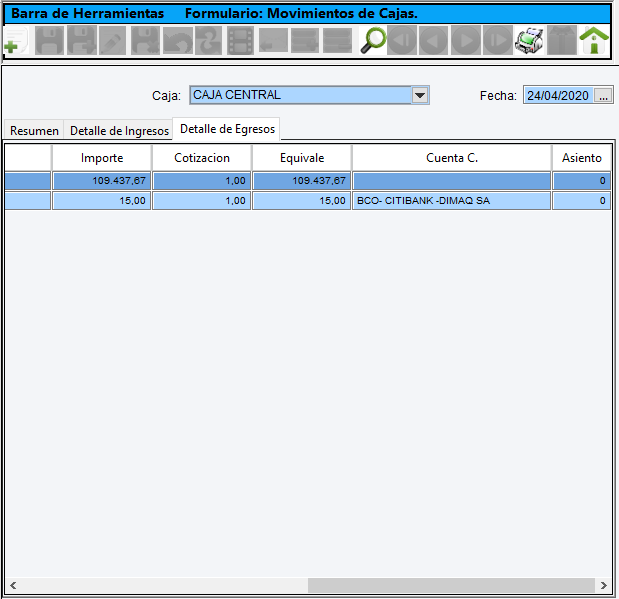
Sus campos son:
Operación: Es el número interno de operación que el sistema asigna en forma automática y ascendente por cada movimiento de egreso de esta caja. Se usa para referencia contable en el asiento correspondiente.
Tipo: Es el tipo de documento o concepto que generó el egreso de la caja. Puede ser “FC=Factura de Compra”, “OP=Orden de Pago”, “DBC=Depósitos Bancarios”, “TAS=Transferencia a Sucursal” y “OTR=Otros Egresos”.
Número: Es el número de documento que generó el egreso de la caja. Corresponde al número de Factura o número de Orden de Pago.
Proveedor: Es el número de Proveedor que originó el documento (factura u orden de pago).
Concepto: Es el concepto del egreso a la caja. Para los movimientos automáticos el sistema traerá para FC: “Pago de Factura de Compra” y para OP: “Orden de Pago” y para egresos extraordinarios (TAS u OTR) el sistema permite que el operador ingrese el concepto.
Importe: Es el importe en efectivo egresado en la moneda de la Caja.
Cotización: Es la cotización de la moneda de la Caja frente a la moneda de Referencia del Sistema.
Equivale: Es el importe en efectivo egresado en la moneda de Referencia del Sistema.
Cuenta Contable: Es la cuenta de la contrapartida contable a la caja, que para los movimientos automáticos el sistema traerá de la cuenta asociada a los productos para el caso de Facturas de Compra y asociada al proveedor para las Ordenes de Pago y para los movimientos extraordinarios el operador deberá ingresar.
Asiento: Es el número de asiento del libro diario donde este movimiento se ha registrado.
Modalidad Nuevo:
Tanto para generar un ingreso extraordinario como para generar un egreso extraordinario deberá acceder por el icono nuevo o la combinación de teclas (Ctrl+N) . El sistema le preguntará si desea agregar un Ingreso o Egreso Extraordinario y si la respuesta es afirmativa se presentará una nueva pantalla cuyo formato es el siguiente:
Sus campos son:
Caja: Lo primero que deberá hacer es indicarle al sistema en que caja se realizará el movimiento extraordinario. El sistema traerá aquí todas las cajas disponibles y el operador deberá elegir la
deseada.
Fecha: Es la fecha del día. Es un campo de sólo lectura.
Grilla Ingresos Extraordinarios:
A través del icono <+> que está dentro de este formulario se accede a un renglón más.
Tipo: Es el tipo de ingreso extraordinario. El sistema traerá TDS para Transferencias de Otras Sucursales y OTR para Otros Movimientos.
Concepto: El operador deberá ingresar el concepto que originó este ingreso extraordinario.
Importe: Es el importe de este ingreso. El operador deberá generar el dato.
Cuenta Contable: El operador deberá indicar la contrapartida contable de este ingreso extraordinario.
Grilla Egresos Extraordinarios:
A través del icono <+> que está dentro de este formulario se accede a un renglón más.
Tipo: Es el tipo de egreso extraordinario. El sistema traerá TAS para Transferencias a Otras Sucursales y OTR para Otros Movimientos.
Concepto: El operador deberá ingresar el concepto que originó este egreso extraordinario.
Importe: Es el importe de este egreso. El operador deberá generar el dato.
Cuenta Contable: El operador deberá indicar la contrapartida contable de este egreso extraordinario.
Listados:
Los listados disponibles para este módulo son:
1.- Resumen de Movimientos de Caja.
2.- Detalle de Movimientos de Caja.
Formulario Bancos:
Este formulario se utilizará para ingresar una nueva cuenta corriente bancaria de la Empresa.
El formulario Bancos permite generar una nueva cuenta corriente bancaria, modificar datos de una existente
o dar de baja alguna que no se use más y esté cerrada.
Sus campos son:
Solapa Datos del Banco:
Banco: Es el número interno del Banco. El operador no tiene acceso a él ya que en el proceso nuevo el
sistema asignará automáticamente en forma correlativa ascendente.
Nombre: Es el nombre del Banco.
Sucursal: Es el nombre de la sucursal donde radica la cuenta corriente.
Domicilio: Es el domicilio de la sucursal.
Localidad: Es la localidad de la sucursal.
Código Postal: Es el código postal de la localidad de la sucursal.
Provincia: Es la Provincia de la localidad de la sucursal.
País: Es el País del domicilio de la sucursal del Banco.
Teléfono: Es el teléfono de la sucursal.
Cuenta Corriente: Es el número de la cuenta corriente bancaria.
Clave de Acceso: Es la clave de acceso para servicios especiales que el banco ha otorgado.
Cuenta Contable: Es la cuenta contable que tiene asignada esta cuenta corriente bancaria en el plan de
cuentas.
Giro en descubierto: Es el monto del sobregiro autorizado por el banco para esta cuenta corriente.
Moneda: Es la moneda de giro de esta Cuenta Corriente o Caja de Ahorro.
Ley 25413: Esta casilla tildada le indica al sistema que por cada movimiento que se registre en esta
Cuenta Bancaria deberá realizar un movimiento complementario calculando el monto correspondiente a la
aplicación de la Ley 25143.
Ley 12837: Esta casilla tildada le indica al sistema que por cada movimiento que se registre en esta
Cuenta Bancaria deberá realizar un movimiento complementario calculando el monto correspondiente a la
aplicación de la Ley 12837.
Comisión Inter depósitos: Esta casilla tildada le indica al sistema que por cada movimiento que se registre
en esta Cuenta Bancaria en concepto de Inter depósito, deberá realizar un movimiento complementario
calculando el monto correspondiente a la Comisión por Inter depósito.
Inactivo: Esta casilla tildada indica que esta cuenta está inhabilitada para seguir operando en el sistema.
Chequera de Pago Diferido: Esta casilla tildada le indica al sistema que esta cuenta bancaria opera con
cheques de Pago Diferido y por lo tanto a la hora de emitir un cheque el sistema verificará que el operador
halla ingresado tanto la fecha de emisión como la fecha de pago del cheque que se está emitiendo.
Auto imprimir: El sistema Megasystem 2020 tiene la posibilidad de imprimir en forma automática los
cheques propios emitidos a través de una Orden de Pago. Esta casilla tildada indica el sistema que cuando
se emite un cheque de esta cuenta bancaria, deberá auto imprimirse.
En: En caso de la auto impresión, este campo deberá seleccionarse pra indicar en que formulario y a través
de él, en que canal de impresión, se imprimirá el cheques.
Avisar al llegar al mínimo de cheques: Esta casilla tildada indica al sistema que deberá informar al
operador cuando queden menos que una cierta cantidad de cheques en la chequera o formulario continuo.
Mínimo de cheques en formulario: Es la cantidad mínima de cheques a partir de la cual el sistema
informará que se ha llegado a tener sólo esto de reserva en el formulario o la chequera.
Chequera Actual:
Desde: Es el número del primer cheque de la chequera en uso.
Hasta: Es el número del último cheque de la chequera actual.
Ultimo Emitido: Es el último cheque emitido de la chequera actual.
CBU: Es el número de CBU de esta cuenta bancaria.
Notas: Campo memo para indicar cualquier detalle pertinente.
Solapa Datos del Extracto:
Sub solapa Datos del Archivo Externo:
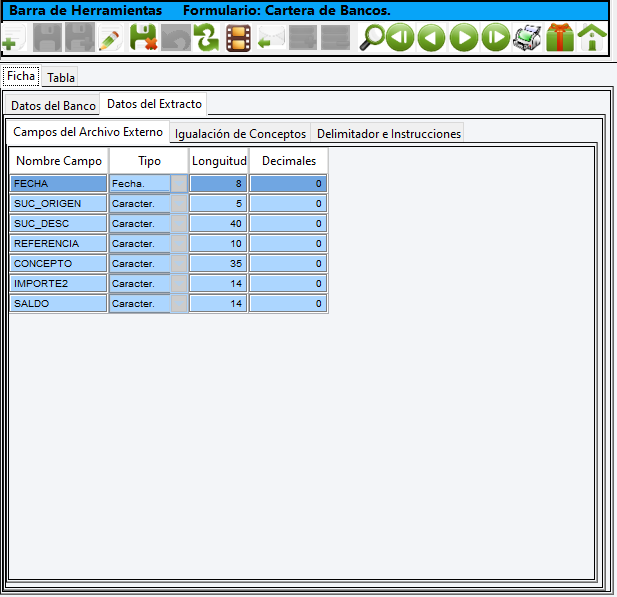
Sus campos son:
Nombre del Campo: Es el nombre de la columna o campo del archivo de exportación del extracto
del banco.
Tipo: Es el tipo de dato del campo, puede ser entero, decimal, de texto de fecha o binario.
Longitud: Es el tamaño total en bit de dicho campo.
Decimal: Es el tamaño en bit de la parte decimal en caso de que el tipo de datos sea numérico decimal.
Sub solapa Igualación de Conceptos:
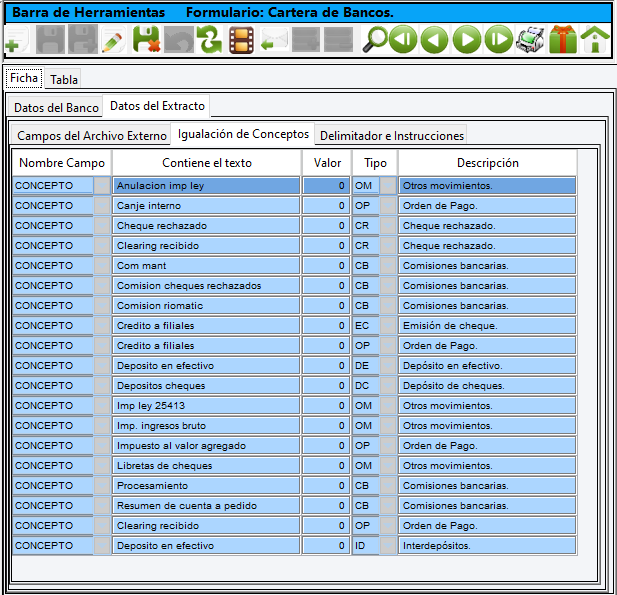
Esta solapa sirve para indicarle al sistema como debe tratar cada línea del extracto bancario electrónico y como debe asociarlo a un concepto del sistema.
Sus campos son:
Nombre del Campo: Es el nombre del campo del archivo del extracto del Banco.
Contiene el texto: Le indica al sistema que si el campo de la izquierda contiene este texto, deberá asociarlo al sistema de la siguiente manera.
Valor: Si además del texto contiene un valor determinado se obrará de determinada manera.
Tipo: Es el tipo de concepto bancario del sistema al que se asociará este movimiento del extracto.
Descripción: Es la descripción asociada al tipo de movimiento bancario en el sistema.
Sub solapa Delimitadores e Instrucciones:
Se indica en esta solapa instrucciones específicas para poder importar el archivo externo del Banco.
Sus campos son:
Delimitador: Es el carácter delimitador entre campos que trae asociado el archivo externo del Banco.
Instrucción: Son diez renglones de instrucciones que permiten adecuar los datos externos para poder ser procesados correctamente por el sistema.
Solapa Tabla:
La Tabla permite buscar rápidamente un Banco por Número de Banco o por Nombre del Banco.
Una vez ubicado simplemente posicionándose sobre él y apretando la solapa Registro aparecerá en
la pantalla principal.
Listados:
El listado disponible para este módulo es:
1.- Listado General de Bancos.
2.- Listado de Extractos Bancarios.
Formulario Cuenta Corriente Bancaria:
Este formulario tiene el formato del libro banco y permite ingresar movimientos bancarios y hacer
conciliaciones. Permite manejar fechas postdatadas, ingresar el concepto del movimiento y asociar la
cuenta contable correspondiente.
El formulario Cuenta Corriente Bancaria permite visualizar el estado de la cuenta corriente de cualquier
banco e ingresar movimientos extraordinarios y hacer conciliaciones.
Como se observa en la figura este formulario posee una Grilla Principal y cuatro solapas dependientes
que son: Depósito de Cheques en Cartera, Transferencias Bancarias, Depósito de Tarjetas de Crédito y Venta de Cheques.
Sobre el formulario existen dos campos que son:
Banco: Es el nombre del banco cuya cuenta corriente se está visualizando. Este campo es un cuadro
desplegable que le traerá todos los bancos disponibles para que el operador elija el deseado.
Nro. de Cuenta: Es un campo de sólo lectura que muestra el número de la cuenta corriente
correspondiente al banco elegido en el campo anterior.
Grilla Principal:
Los campos de esta grilla son:
Operación: Dentro de cada banco cada operación se codifica con un número de operación que el sistema genera en forma automática y ascendente consecutivo. El operador no tiene acceso a este campo.
Fecha: Es la fecha del día en que se ha generado la operación. El operador no tiene acceso a él.
Imponible: Es la fecha en que la operación será registrada por el Banco. Si es un cheque será la fecha de su acreditación, si son intereses bancarios o cualquier otro gasto bancario, la fecha que el banco declare este movimiento en el extracto. El operador debe ingresar este dato.
Tipo: Es el tipo de operación que se está ingresando. En la modalidad nuevo el sistema traerá un cuadro desplegable con las siguientes opciones:
DE: Depósito en Efectivo.
DC: Depósito de Cheques de Terceros.
TB: Transferencia Bancaria.
DT: Depósito de Tarjetas de Crédito.
VT: Venta de Cheques.
ID: Interdepósitos.
EC: Emisión de Cheque.
PF: Emisión de Plazo Fijo.
TE: Transferencias al Exterior.
DV: Créditos Vendor.
CR: Cheque Rechazado.
IB: Intereses Bancarios.
CB: Comisiones Bancarias.
DI: Débito Interno.
SI: Saldo Inicial.
OM: Otros Movimientos.
Concepto: De acuerdo a la opción elegida en tipo el sistema traerá en esta columna el concepto asociado, pero el operador podrá cambiarlo por el que desee para aclarar aún más este movimiento.
Número: Es el número de boleta de depósito o el número de operación indicada en el extracto bancario. El operador debe ingresar este dato.
Importe: Corresponde al importe de la operación. Si es un ingreso al banco deberán colocarse valores positivos (DE, DC, TB, DT, SI, OM) y si es un egreso del banco deberán colocarse valores negativos (EC, IB, CB, DI, SI, OM).
Saldo: Es el saldo de la cuenta corriente bancaria a la fecha que indique la columna Imponible.
Es una columna de sólo lectura, el sistema calculará en forma automática este valor.
Contra Caja: Esta columna esta habilitada exclusivamente para tipo DE: Depósito en Efectivo y
solicita que el operador ingrese el nombre de la caja de donde han provenido los fondos para este
depósito en efectivo, ya que el sistema hará el egreso de la caja correspondiente.
Contra Cuenta Deudora: En caso de ser un ingreso de dinero al banco el sistema pondrá automáticamente la cuenta contable asociada al banco correspondiente.
En caso de ser un egreso de dinero del banco (EC, IB, CB, DI, OM) el sistema le pedirá al operador que ingrese la cuenta deudora de la contrapartida contable.
Contra Cuenta Acreedora: En caso de ser un ingreso de dinero al banco exclusivamente por SI u OM el sistema pedirá al operador que ingrese la cuenta acreedora de la contrapartida contable.
Para DE tomará la cuenta asociada a la caja seleccionada, para DC tomará automáticamente la cuenta Cheques en Cartera para TB tomará la cuenta asociada a cada uno de los bancos emisores de cheques para esta transferencia bancaria y para DT tomará automáticamente la cuenta Tarjetas en Cartera.
En caso de ser un egreso de dinero del banco (EC, IB, CB, DI, OM) el sistema pondrá automáticamente la cuenta contable asociada al banco correspondiente.
Conciliado: Conciliado. Si esta casilla está tildada significa que esta operación ha sido conciliada con el extracto bancario correspondiente. Esto es posible hacerlo tanto en la modalidad nuevo (si se esta ingresando IB, CB, DI u OM) como en la modalidad editar (para cualquier tipo de operación).
Fecha de Ingreso: Es la fecha que efectivamente la operación ingresó al Banco. Surge del extracto.
Asiento: Es una referencia contable e indica en que asiento del libro diario se registró esta operación. Es una columna de sólo lectura.
Cajón: Es el número de Cajón en el archivo de documentos donde está gradado el extracto bancario.
Hoja de Ruta: Si correspondiere, es el Número de Hoja de Ruta que ha generado la operación.
Solapa Depósito de Cheques en Cartera:
Si durante el proceso nuevo se eligió en tipo DC: Depósito de Cheques el sistema presentará una pantalla previa a la habilitación de esta solapa con las siguientes características:
Como se observa el sistema esta pidiendo el clearing de este depósito para calcular automáticamente la fecha imponible y además si el corrimiento de días lo deberá tomar sobre la fecha del día o sobre la fecha de acreditación (fecha de vencimiento) de los cheques. Esta segunda opción se utilizará para el caso de venta de cheques.
Una vez completado este formulario e ingresado en la grilla principal el número de boleta de depósito se habilitará la solapa Depósito de Cheques en Cartera que posee los siguientes campos:
Ítem: A través del icono <+> o la combinación de teclas (Ctrl+Ins) se accede a una nueva línea de detalle. El sistema automáticamente numerará la columna del ítem.
Número: Es el número interno de cheque a depositar. Es un cuadro desplegable de tres columnas que son Número Interno de Cheque, Fecha de Vencimiento e Importe.
El operador deberá seleccionar de esta lista el deseado o bien sobre el cuadro desplegable sin abrir introducir el número interno de cheque si lo conoce.
Dentro del cuadro desplegable están ordenados los cheques por fecha de vencimiento lo cual permite una selección más adecuada del depósito.
Una vez elegido el cheque el sistema completará las columnas siguientes que son de sólo lectura.
Banco Emisor: Es el nombre del Banco emisor del cheque elegido.
Nro. Cheque: Es el número real del cheque elegido (no interno).
Acreditación: Es la fecha de acreditación del cheque elegido.
Importe: Es el importe del cheque elegido.
A medida que se van agregando cheques en esta solapa el sistema calculará en forma automática el importe de la boleta de depósito, valor que se observa en la columna Importe de la Grilla Principal.
El sistema no tiene limitación en cuanto a la cantidad de cheques ingresados por operación.
Solapa Transferencia Bancaria:
Si durante el proceso nuevo se eligió en tipo TB: Transferencia Bancaria el sistema presentará una pantalla previa a la habilitación de esta solapa llamada “Clearing Bancario” idéntica a la graficada anteriormente donde le pedirá el clearing de este depósito para calcular automáticamente la fecha imponible y además si el corrimiento de días lo deberá tomar sobre la fecha del día o sobre la fecha de acreditación (fecha de vencimiento) de los cheques. Esta segunda opción se utilizará para el caso de venta de cheques.
Una vez completado este formulario e ingresado en la grilla principal el número de boleta de depósito se habilitará la solapa Transferencia Bancaria que posee los siguientes campos:
Ítem: A través del icono <+> o la combinación de teclas (Ctrl+Ins) se accede a una nueva línea de
detalle. El sistema automáticamente numerará la columna del ítem.
Número: Es una columna de sólo lectura que en el proceso nuevo estará en blanco pero luego de grabarse la operación traerá aquí un número combinado cuyos primeros dígitos corresponden al número de banco emisor del cheque de esta transferencia y cuyos últimos ocho dígitos corresponden al número de operación de este banco emisor, ya que el sistema realizará en forma automática los dos movimientos bancarios: el ingreso en el banco de la grilla principal y el egreso en el banco de la grilla secundaria.
Banco Propio: Es el nombre del Banco emisor del cheque para esta transferencia.
El sistema traerá en este cuadro desplegable todos los bancos donde la Empresa tiene cuenta corriente y el operador deberá elegir el deseado.
Nro. Cheque: Es el número de cheque emitido para esta transferencia.
Acreditación: Es la fecha de acreditación del cheque emitido.
Importe: Es el importe del cheque emitido.
A medida que se van agregando cheques en esta solapa el sistema calculará en forma automática el importe de la boleta de depósito, valor que se observa en la columna Importe de la Grilla Principal.
El sistema no tiene limitación en cuanto a la cantidad de cheques ingresados por operación.
Solapa Depósito de Tarjetas en Cartera:
Si durante el proceso nuevo se eligió en tipo DT: Depósito de Tarjetas el sistema presentará una pantalla previa a la habilitación de esta solapa llamada “Clearing Bancario” idéntica a la graficada anteriormente dónde le pedirá el clearing de este depósito para calcular automáticamente la fecha imponible y además si el corrimiento de días lo deberá tomar sobre la fecha del día o sobre la fecha de acreditación (fecha de vencimiento) de los cupones.
Una vez completado este formulario e ingresado en la grilla principal el número de boleta de depósito se habilitará la solapa Depósito de Tarjetas en Cartera que posee los siguientes campos:
Item: A través del icono <+> o la combinación de teclas (Ctrl+Ins) se accede a una nueva línea de detalle. El sistema automáticamente numerará la columna del ítem.
Entidad: Es la Entidad Crediticia del cupón a depositar. El sistema traerá en este cuadro desplegable todas las entidades crediticias disponibles (MasterCard, Diner´s, Visa, etc) para que el operador elija la deseada.
Número: Es el número interno de tarjeta a depositar. Es un cuadro desplegable de tres columnas que son Número Interno de Tarjeta, Fecha de Vencimiento e Importe.
El operador deberá seleccionar de esta lista el deseado o bien sobre el cuadro desplegable sin abrir
introducir el número interno de tarjeta si lo conoce.
Dentro del cuadro desplegable están ordenados los cupones disponibles de la entidad elegida por
fecha de vencimiento lo cual permite una selección más adecuada del depósito.
Una vez elegida la tarjeta el sistema completará las columnas siguientes que son de sólo lectura.
Nro de Cupón: Es el número de cupón de la tarjeta a depositar.
Nro. de Tarjeta: Es el número de tarjeta de crédito del cupón a depositar.
Acreditación: Es la fecha de acreditación del cupón elegido.
Importe: Es el importe del cupón elegido.
A medida que se van agregando cupones en esta solapa el sistema calculará en forma automática el importe de la boleta de depósito, valor que se observa en la columna Importe de la Grilla Principal.
El sistema no tiene limitación en cuanto a la cantidad de cupones ingresados por operación.
Solapa Venta de Cheques:
Si durante el proceso nuevo se eligió en tipo VT: Venta de Cheques el sistema presentará una pantalla previa a la habilitación de esta solapa llamada “Selección de Cheques” donde se podrán elegir los cheques en cartera que conforman esta operación.
Una vez completado este formulario e ingresado en la grilla principal el número de boleta de depósito se habilitará la solapa Venta de Cheques que posee los siguientes campos:
Item: A través del icono <+> o la combinación de teclas (Ctrl+Ins) se accede a una nueva línea de detalle. El sistema automáticamente numerará la columna del ítem.
Entidad: Es la Entidad Crediticia del cupón a depositar. El sistema traerá en este cuadro desplegable todas las entidades crediticias disponibles (MasterCard, Diner´s, Visa, etc) para que el operador elija la deseada.
Número: Es el número interno de cheque a depositar. Es un cuadro desplegable de tres columnas que son Número Interno de Cheque, Fecha de Vencimiento e Importe.
El operador deberá seleccionar de esta lista el deseado o bien sobre el cuadro desplegable sin abrir introducir el número interno de cheques si lo conoce.
Dentro del cuadro desplegable están ordenados los cheques disponibles por fecha de vencimiento lo cual permite una selección más adecuada del depósito.
Una vez elegido el cheque el sistema completará las columnas siguientes que son de sólo lectura.
Banco Emisor: Es el nombre del Banco emisor del cheque.
Nro. de Cheque: Es el número de cheque a vender.
Acreditación: Es la fecha de acreditación del cheque elegido.
Importe: Es el importe del cheque elegido.
A medida que se van agregando cheques en esta solapa el sistema calculará en forma automática el importe de la boleta de depósito, valor que se observa en la columna Importe de la Grilla Principal.
El sistema no tiene limitación en cuanto a la cantidad de cheques ingresados por operación.
Modalidad Editar:
En la modalidad editar el sistema permitirá modificar exclusivamente dos columnas: Imponible si la operación no está conciliada ni asentada contable mente y Conciliado para poder conciliar la operación.
Si se desea cambiar cualquier otro dato deberá entrarse por la modalidad borrar eliminar la operación y volverla a generar.
Modalidad Borrar:
En la modalidad borrar deberá pararse sobre la operación que desea eliminar y luego presionar el icono Borrar o la combinación de teclas (Ctrl+B). El sistema le permitirá eliminar la operación siempre y cuando: no este conciliada, no este asentada contable mente, no se halla originado por una Orden de Pago o no sea una emisión de cheque producto de una transferencia bancaria.
En el caso de DC o DT el sistema reingresará a la cartera los cheques o las tarjetas según corresponda los valores involucrados en esta operación.
En el caso de TB también eliminará en el banco emisor la operación correspondiente a la emisión de cheques de esta transferencia.
Indices:
Si se observa la Grilla Principal existen tres columnas en negrita que son: Operación, Fecha e Imponible. Haciendo click sobre cualquiera de estos títulos de columna el sistema reordenará la información en pantalla según: orden de operación, orden de fecha u orden de fecha imponible respectivamente.
Listados:
Los listados disponibles para este módulo son:
1.- Listado de Cuentas Corrientes Bancarias.
2.- Listado de Cheques Emitidos.
3.- Listado de Saldos de Cuentas Corrientes Bancarias
4.- Listado de Cheques Emitidos con Detalle.
5.- Listado de Depósitos Ingresados.
6.- Listado de Cobranzas Integradas.
7.- Listado de Depósitos Bancarios por Caja.
Formulario Conciliaciones Electrónicas Bancaria:
Este formulario permite generar conciliaciones bancarias en forma automática, entre el extracto bancario, bajado de la página del Banco y las tablas del Sistema.
El formulario Conciliaciones Electrónicas permite importar un archivo de extracto desde el Banco y generar
una conciliación electrónica automática.
Sus campos son:
Nombre del Banco: Es el nombre del Banco a conciliar.
Número de Cuenta: Es el número de la cuenta corriente bancaria.
Archivo a Importar: Es el nombre y la ubicación del archivo del extracto bancario a importar.
Desde: Es la fecha de inicio del análisis de conciliación automática.
Hasta: Es la fecha de finalización del análisis de conciliación automática.
Grilla Superior Operaciones Conciliadas:
El sistema informará aquí las operaciones que ha podido conciliar automáticamente con el archivo
importado del Banco.
Sus campos son los correspondiente a la tabla de cuenta corriente bancaria del sistema.
Grilla Inferior Operaciones No Conciliadas:
El sistema informa aquí las operaciones que no han podido conciliarse automáticamente con el archivo de
extracto del Banco.
Sus campos corresponde al archivo importado.
Formulario Leyenda en Cheques:
El formulario Leyenda en Cheques permite establecer las leyendas posibles que se imprimirán en los
cheques propios impresos automáticamente al emitir una Orden de Pago.
Sus campos son:
Código: Es el número que internamente el sistema asignó a esta Leyenda.
Descripción: Es la leyenda que se imprimirá en el cheque.
Solapa Tabla:
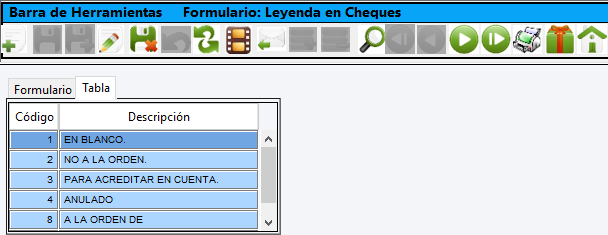
La solapa Tabla permite buscar rápidamente una Leyenda.
Una vez ubicada simplemente posicionándose sobre ella y apretando la solapa Registro aparecerá
en la pantalla principal.
Formulario Cartera de Cheques:
Este formulario permite visualizar la cartera de cheques de terceros con todos los datos del cheque, su
origen, su destino y si fue rechazado y reemplazado.
Permite ordenarlo por número interno de cheque, por importe, por origen, por fecha de ingreso, por
cliente, por destino y por proveedor para realizar búsquedas rápidas.
El formulario Cartera de Cheques permite visualizar todos los datos de los cheques en cartera junto a su
origen y su destino. No es posible eliminar ningún cheque de la cartera y el modo editar permite modificar
las cuentas contables de origen y destino y si ha sido rechazado indicar la fecha y el motivo del rechazo.
Como se observa en la figura este formulario posee una Ficha individual por cada cheque y una Tabla
general con todos los cheques, ambos formatos poseen los mismos campos.
Ficha:
La ficha está dividida en cuatro regiones que son: Datos del Cheque, Origen, Destino y Rechazo.
Datos del Cheque:
Sus campos son:
Código: Es el número interno del cheque que el sistema le ha asignado en el momento de su ingreso a la cartera.
Banco: Es el nombre del Banco emisor del cheque.
Sucursal: Es el nombre de la Sucursal emisora del cheque.
Librador: Es el nombre del titular de la cuenta corriente a que pertenece el cheque.
Cuenta: Es el número de la cuenta corriente bancaria a que pertenece el cheque.
Fecha de Emisión: Es la fecha de emisión del cheque.
Número: Es el número real (no interno) del cheque.
Importe: Es el importe del cheque.
Fecha de Vencimiento: Es la fecha imponible del cheque.
Origen:
Sus campos son:
Tipo: Si el cheque ingresó al sistema a través de un recibo, en este campo se indicará “RC=Recibo”. Si se ingresó como un ingreso extraordinario las posibilidades en este campo son: “CL=Cliente”, “PV=Proveedor”, “TS=Transferencia de Sucursal” u “OT=Otros”.
Número: De acuerdo al tipo este campo indicará el número de recibo, el número de cliente, el número de proveedor, o el número de transferencia de sucursal.
Fecha de Ingreso: Es la fecha que efectivamente el cheque entró al sistema.
Cliente: En el caso de tipo=RC o CL o TS corresponde al número de cliente de quien recibimos el cheque. Para el caso de tipo=PV es el número de proveedor.
Nombre: Es el nombre del cliente o proveedor según lo indique tipo.
Caja: Es el nombre de la caja que recibió este cheque.
Domicilio: Es el domicilio del cliente o proveedor según lo indica tipo.
Localidad: Es la localidad del domicilio del cliente o proveedor de acuerdo a lo establecido en tipo.
Teléfono: Es el teléfono del cliente o proveedor de acuerdo a lo establecido en tipo.
Cuenta: Es la contrapartida contable del asiento de ingreso del cheque. Si el ingreso se realizó a través de un recibo el sistema lo tomará automáticamente de la cuenta asociada al cliente. Si el ingreso ha sido por ingreso extraordinario y en tipo se ha indicado “CL” o “PV” el sistema también lo tomará automáticamente de la cuenta asociada al cliente o asociada al proveedor, pero si en tipo se indica “TS” u “OT” el operdaor deberá indicar la cuenta contable.
Asiento: Es el número de asiento en el libro diario en donde se registró el ingreso de este cheque a la cartera.
Destino:
Sus campos son:
Tipo: Si el cheque se egresó del sistema a través de un depósito bancario en este campo se indicará “DB=Depósito Bancario”, si egresó a través de una Orden de Pago este campo indicará “OP=Orden de Pago”, si egresó como un egreso extraordinario las posibilidades de este campo son: “CL=Cliente”, “PV=Proveedor”, “TS=Transferencia a Sucursal” u “OT=Otros”.
Número: De acuerdo a lo indicado en Tipo este campo indicará el número del banco y el número de operación del depósito, el número de Orden de Pago, el número de cliente o el número de proveedor.
Fecha de Egreso: Es la fecha en que el cheque egresó de la cartera.
Proveedor: Es el número de proveedor para el caso que tipo sea “PV” u “OP”.
Destino: Es el nombre del banco para tipo=“DB”, es el nombre del proveedor para tipo=“OP” o tipo=“PV”, es el nombre del cliente para tipo=“CL” y es el nombre del destinatario para tipo=“OT”.
Domicilio: Es el domicilio del destinatario.
Localidad: Es la localidad del domicilio del destinatario.
Teléfono: Es el teléfono del destinatario del cheque.
Cuenta: Es la contrapartida contable del asiento de egreso del cheque. Si el egreso se realizó a través de un depósito bancario el sistema lo tomará automáticamente de la cuenta asociada con el banco receptor del depósito, si el egreso se realizó a través de una Orden de Pago el sistema lo tomará automáticamente de la cuenta asociada al proveedor destinatario del pago. Si el egreso ha sido por egresos extraordinarios y en tipo se ha indicado “CL” o “PV”, el sistema lo tomará automáticamente de la cuenta asociada al cliente o asociada al proveedor, pero si en tipo se ha indicado “TS” u “OT” el operador deberá indicar la cuenta contable.
Asiento: Es el número de asiento en el libro diario en donde se registró el egreso de este cheque de la cartera.
Rechazo:
Sus campos son:
Fecha: Es la fecha en la que el cheque fue rechazado por el banco. Si en la modalidad editar se ingresa aquí una fecha, el sistema generará en forma automática una Nota de Débito contra el cliente emisor y por el importe del cheque. Para que este campo se habilite en el modo editar el cheque deberá tener previamente un destino.
Reemplazo: Se podrá indicar aquí se el cheque ha sido reemplazado por otro, en caso de cambio al cliente o de rechazo.
Nota de Débito: Es el número de Nota de Débito generada en forma automática por el sistema al ingresar la fecha de rechazo.
Gastos: Es el importe neto que se agregará en la Nota de Débito por los Gastos Bancarios producidos por el rechazo del cheque.
Tasa de IVA de Gastos: Es la tasa de iva correspondiente a los Gastos de Rechazo.
Cuenta Contable Gastos: Es el nombre de la Cuenta Contable a la cual se le imputará el monto neto del Gasto por Cheque rechazado.
Solapa Tabla:
Como puede observarse en las pantallas anteriores la tabla posee los mismos campos que la ficha pero se observa aquí que todas las columna a la altura de sus nombres poder ser pinchadas, lo que permite que la tabla pueda ser ordenada por cualquiera de estos campos con sólo clickear sobre el título de la columna correspondiente, una vez orden ascendente, dos veces orden descendente de la columna elegida.
Listados:
Los listados disponibles para este módulo son:
1.- Listado General de Cheques.
2.- Cheques en Cartera por Fecha de Vencimiento.
3.- Cheques en Cartera por Fecha de Ingreso.
4.- Cheques en Cartera por Origen.
5.- Cheques Ingresados en un Período.
6.- Cheques Egresados en un Período.
7.- Cheques Entregados a …
8.- Cheques Rechazados en Cartera.
Formulario Cheques Ingresos Extraordinarios:
En caso que un cheque no ingrese a la cartera por la vía normal es decir a través de un recibo, existe este formulario. Estos casos extraordinarios podrían ser por aportes de socios, transferencias desde otra sucursal o devoluciones de un proveedor o cambio a un cliente.
Este formulario permite cargar todos los datos del cheque y establecer la cuenta de la contrapartida contable.
El formulario Ingresos Extraordinarios de Cheques permite ingresar a la cartera cheques que no son posible
ingresar a través de la vía normal que es un recibo. Por ejemplo un canje de cheques a un cliente, o un
aporte de un socio o algún otro movimiento extraordinario.
Sus campos son:
Operación: Es el número de operación que el sistema asignará en forma automática en el proceso de nuevo. El operador no tiene acceso a él.
Caja: Es el nombre de la caja que recibió los valores ingresados. En el proceso nuevo el sistema traerá en
un cuadro desplegable todas las cajas disponibles y el operador deberá elegir la adecuada.
Operador: Es el nombre del operador que ingresó la operación. En el proceso nuevo el sistema traerá en
un cuadro desplegable todos los operadores disponibles para elegir el adecuado.
Fecha: Es la fecha en la que han ingresado los cheques. El sistema traerá por defecto la fecha del día pero
el operador podrá cambiar este valor.
Lector de Cheques Habilitado: El sistema Megasystem 2000 permite incorporar a cualquier PC un lector de cheques externo (vía interface teclado) para leer en forma automática todos los datos del cheque. Si esta casilla está tildada está habilitado el lector de cheques.
Ítem: A través del icono <+> o la combinación de teclas (Ctrl+Ins) se accede a una nueva linea de detalle.
El sistema automáticamente numerará la columna del ítem.
Número: Es el número interno del cheque que el sistema asignará en forma automática en el proceso grabar. El operador no tiene acceso a él y en el proceso nuevo estará en blanco.
Tipo: Es el tipo de origen. Las opciones son “CL=Cliente”, “PV=Proveedor”, “TS=Transferencia de Sucursales” y “OT=Otros”.
Sucursal: Esta columna está habilitada exclusivamente si en tipo se eligió TS (Transferencia de Sucursales). En el procedimiento nuevo el sistema traerá en un cuadro desplegable todas las sucursales disponibles para que el operador elija la deseada.
Punto de Venta: Esta columna está habilitada exclusivamente si en tipo se eligió TS (Transferencia de
Sucursales). En el proceso nuevo el sistema traerá un cuadro desplegable con todos los puntos de venta
disponibles para la sucursal previamente elegida.
CL/PV/CH: Según la opción elegida en tipo esta columna será el número de cliente, el número de proveedor
o el número interno asignado en la sucursal de origen al cheque que se está transfiriendo. Si fuese el caso
de tipo=“TS” todos los campos siguientes son completados automáticamente por el sistema.
Fecha de Emisión: Es la fecha de emisión del cheque. En el procedimiento nuevo y excepto para
tipo=TS el operador deberá ingresar el dato.
Fecha de Pago: Es la fecha de vencimiento del cheque. En el procedimiento nuevo y excepto en tipo=TS
el operador deberá ingresar el dato.
Importe: Es el importe del cheque. En el procedimiento nuevo y excepto en tipo=TS el operador deberá
ingresar el dato.
Banco Nro.: Es el número del banco emisor del cheque. Si tipo=TS este dato es traído automáticamente.
Si tipo no es TS y esta clickeando “Lector de cheques habilitado”, este dato será leído del cheque por el
lector de cheques, caso contrario el operador deberá ingresar el valor.
Nombre del Banco: Es el nombre del Banco emisor del cheque.
Sucursal Nro.: Es el número de la sucursal del cheque. Si tipo=TS este dato es traído automáticamente.
Si tipo no es TS y esta clickeando “Lector de cheques habilitado”, este dato será leído del cheque por el
lector de cheques, caso contrario el operador deberá ingresar el valor.
Nombre de la Sucursal: Es el nombre de la Sucursal emisora del Cheque.
Nro de Cheque: Es el número real del cheque. Si tipo=TS este dato es traído automáticamente. Si tipo no
es TS y esta clickeando “Lector de cheques habilitado”, este dato será leído del cheque por el lector de
cheques, caso contrario el operador deberá ingresar el valor.
Nro. de Cuenta: Es el número de la cuenta corriente bancaria del cheque. Si tipo=TS este dato es traído
automáticamente. Si tipo no es TS y esta clickeando “Lector de cheques habilitado”, este dato será leído
del cheque por el lector de cheques, caso contrario el operador deberá ingresar el valor.
CUIT del Librador: Es el número de CUIT del librador del cheque. En el procedimiento nuevo el operador
deberá ingresar el dato.
Librador: Es el nombre del librador del cheque. En el procedimiento nuevo el operador deberá ingresar el
dato.
Cuenta Contable: Es la contrapartida contable del ingreso del cheque. Para el caso de tipo=“CL” o
tipo=“PV” el sistema tomará automáticamente la cuenta contable asociada al cliente o al proveedor
respectivamente. Para el resto de los casos el operador deberá ingresar el dato.
Asiento: Es el número de asiento en el libro diario donde se registró este ingreso.
No existe limitación en cuanto a la cantidad de cheques ingresados por operación.
Es posible editar o eliminar una operación.
Solapa Tabla:
La Tabla permite buscar rápidamente una Operación por Número o por Fecha o por Caja.
Una vez ubicado simplemente posicionándose sobre él y apretando la solapa Registro aparecerá en
la pantalla principal.
Listados:
El listado disponibles para este módulo es:
1.- Ingresos Extraordinarios de Cheques.
Formulario Cheques Egresos Extraordinarios:
En caso que un cheque no egrese de la cartera por la vía normal, es decir a través de una orden de pago o un depósito bancario, existe este formulario. Estos casos extraordinarios podrían ser retiros de socios, transferencias a otra sucursal o devoluciones a un cliente.
Este formulario permite cargar el destino del cheque y establecer la cuenta de la contrapartida
contable.
El formulario Egresos Extraordinarios de Cheques permite egresar de la cartera cheques que no son posible
egresar a través de la vía normal que es una Orden de Pago o un depósito Bancario. Por ejemplo un canje
de cheques a un cliente, o un retiro de un socio o algún otro movimiento extraordinario.
Sus campos son:
Operación: Es el número de operación que el sistema asignará en forma automática en el proceso de nuevo. El operador no tiene acceso a él.
Operador: Es el nombre del operador que ingresó la operación. En el proceso nuevo el sistema traerá en
un cuadro desplegable todos los operadores disponibles para elegir el adecuado.
Fecha: Es la fecha en la que han egresado los cheques. El sistema traerá por defecto la fecha del día pero
el operador podrá cambiar este valor.
Ítem: A través del icono <+> o la combinación de teclas (Ctrl+Ins) se accede a una nueva línea de detalle.
El sistema automáticamente numerará la columna del ítem.
Número: Es el número interno del cheque que se está egresando de la cartera. El operador deberá ingresar
este dato.
Banco Nro.: Es el número del banco emisor del cheque. El sistema pondrá automáticamente este dato al
ingresar el número interno de cheque.
Nro de Cheque: Es el número real del cheque. El sistema pondrá automáticamente este dato al ingresar
el número interno de cheque.
Fecha de Vencimiento: Es la fecha de vencimiento del cheque. El sistema pondrá automáticamente este
dato al ingresar el número interno de cheque.
Importe: Es el importe del cheque. El sistema pondrá automáticamente este dato al ingresar el número
interno de cheque.
Tipo: Es el tipo de destino. Las opciones son “CL=Cliente”, “PV=Proveedor”, “TS=Transferencia a Sucursales” y “OT=Otros”.
Sucursal: Esta columna está habilitada exclusivamente si en tipo se eligió TS (Transferencia de Sucursales). En el procedimiento nuevo el sistema traerá en un cuadro desplegable todas las sucursales disponibles para que el operador elija la deseada.
Punto de Venta: Esta columna está habilitada exclusivamente si en tipo se eligió TS (Transferencia de
Sucursales). En el proceso nuevo el sistema traerá un cuadro desplegable con todos los puntos de venta
disponibles para la sucursal previamente elegida.
Número: Según la opción elegida en tipo esta columna será el número de cliente o el número de proveedor.
Destino: Es el destino del cheque. El sistema traerá por defecto para tipo=PV el nombre del proveedor,
para tipo=CL el nombre del cliente, para tipo=TS Transferencia a Sucursal XX y para tipo=OT el campo
estará en blanco. El operador tiene la posibilidad de modificar este dato.
Cuenta Contable: Es la contrapartida contable del egreso del cheque. Para el caso de tipo=“CL” o tipo=“PV” el sistema tomará automáticamente la cuenta contable asociada al cliente o al proveedor respectivamente. Para el resto de los casos el operador deberá ingresar el dato.
Asiento: Es el número de asiento en el libro diario donde se registró este egreso.
No existe limitación en cuanto a la cantidad de cheques egresados por operación.
Es posible editar o eliminar una operación.
Solapa Tabla:
La Tabla permite buscar rápidamente una Operación por Número o por Fecha o por Operador.
Una vez ubicado simplemente posicionándose sobre él y apretando la solapa Registro aparecerá en
la pantalla principal.
Listados:
El listado disponibles para este módulo es:
1.- Egresos Extraordinarios de Cheques.
Formulario Cheques a Proveedores:
Este formulario permite visualizar los cheques propios entregados a Proveedores con todos los datos del cheque, su origen, su destino y si fue rechazado y reemplazado.
Permite ordenarlos por número interno del cheque, por banco, por número de cheque, por importe, por fecha de vencimiento, por Orden de Pago y por Proveedor para realizar búsquedas rápidas.
El formulario Cheques a Proveedores permite visualizar todos los datos de los cheques propios entregados
a Proveedores junto a su origen y su destino. No es posible eliminar ningún cheque y el modo editar permite modificar las cuentas contables de origen y destino y si ha sido rechazado indicar la fecha y el motivo del rechazo.
Como se observa en la figura este formulario posee una Ficha individual por cada cheque y una Tabla general con todos los cheques, ambos formatos poseen los mismos campos.
Ficha:
La ficha está dividida en cuatro regiones que son: Datos del Cheque, Origen, Destino y Rechazo.
Datos del Cheque:
Código: Es el número interno del cheque que el sistema le ha asignado en el momento de generar la Orden de Pago.
Banco: Es el nombre del Banco emisor del cheque.
Sucursal: Es el nombre de la Sucursal emisora del cheque.
Librador: Es el nombre de la Empresa.
Cuenta: Es el número de la cuenta corriente bancaria a que pertenece el cheque.
Fecha de Emisión: Es la fecha de emisión del cheque.
Número: Es el número real (no interno) del cheque.
Importe: Es el importe del cheque.
Fecha de Vencimiento: Es la fecha imponible del cheque.
Origen:
Sus campos son:
Tipo: Es “OP” es decir Orden de Pago.
Número: Es el número de la Orden de Pago donde se emitió este cheque.
Cuenta: Es el nombre de la cuenta contable asociada al banco emisor del cheque.
Destino: Sus campos son:
Proveedor: Es el número de proveedor que ha recibido el cheque.
Nombre: Es el nombre del proveedor.
Domicilio: Es el domicilio del destinatario.
Localidad: Es la localidad del domicilio del destinatario.
Teléfono: Es el teléfono del destinatario del cheque.
Cuenta: Es la cuenta contable asociada al proveedor.
Asiento: Es el número de asiento en el libro diario en donde se registró este movimiento.
Rechazo:
Sus campos son:
Fecha: Es la fecha en la que el cheque fue rechazado por el banco. Si en la modalidad editar se ingresa aquí una fecha, el sistema generará en forma automática, previa consulta con el operador, una Nota de Débito a favor del proveedor y por el importe del cheque.
Para que este campo se habilite en el modo editar el cheque deberá tener previamente un destino.
Reemplazo: Se podrá indicar aquí si el cheque ha sido reemplazado por otro, en caso de cambio al proveedor o de rechazo.
Nota de Débito: Es el número de Nota de Débito generada en forma automática por el sistema al ingresar la fecha de rechazo.
Solapa Tabla:
La Tabla permite buscar rápidamente una Cheque por Número o por Banco.
Una vez ubicado simplemente posicionándose sobre él y apretando la solapa Registro aparecerá en
la pantalla principal.
Como puede observarse en las pantallas anteriores la tabla posee los mismos campos que la ficha
pero se observa aquí que si se pincha en el nombre de cualquier columna esto permite que la tabla
pueda ser ordenada por cualquiera de estos campos con sólo clickear sobre el título de la columna
correspondiente.
Listados:
Los listados disponibles para este módulo son:
1.- Listado General de Cheques Propios.
2.- Cheques Propios en Proveedores por Fecha de Vencimiento.
3.- Cheques Propios en Proveedores por Fecha de Emisión.
4.- Cheques Propios Entregados a…
5.- Cheques Propios Rechazados en Cartera.
6.- Listado de Cheques con aplicación a Facturas de Compra.
Formulario Cartera de Tarjetas de Crédito:
Este formulario permite visualizar la cartera de tarjetas de crédito con todos los datos de la tarjeta, su origen, su destino y si fue rechazada y reemplazada.
Permite ordenarlas por número interno de tarjeta, por entidad crediticia, por número de cupón, por importe, por fecha de vencimiento, por origen, por fecha de ingreso, por cliente y por destino para realizar búsquedas rápidas.
El formulario Cartera de Tarjetas permite visualizar todos los datos de los tarjetas en cartera junto a su
origen y su destino. No es posible eliminar ninguna tarjeta de la cartera y el modo editar permite modificar
las cuentas contables de origen y destino y si ha sido rechazado indicar la fecha y el motivo del rechazo.
Como se observa en la figura este formulario posee una Ficha individual por cada cupón y una Tabla
general con todos los cupones, ambos formatos poseen los mismos campos.
Ficha:
La ficha está dividida en cuatro regiones que son: Datos del Cupón, Origen, Destino y Rechazo.
Datos del Cupón:
Código: Es el número interno del cupón que el sistema le ha asignado en el momento de su ingreso a la cartera.
Entidad: Es el nombre de la Entidad Financiera emisora de la tarjeta.
Cupón: Es el número de cupón de esta operación.
Tarjeta: Es el número de tarjeta de crédito.
Autorización: Es el número de autorización dado por la Entidad Financiera para este cupón.
Importe: Es el importe del cupón.
Fecha de Vencimiento: Es la fecha de vencimiento para la presentación del cupón.
Origen:
Sus campos son:
Tipo: Si la tarjeta ingresó al sistema a través de un recibo, en este campo se indicará “RC=Recibo”. Si se ingresó como un ingreso extraordinario las posibilidades en este campo son: “CL=Cliente”, “PV=Proveedor”, “TS=Transferencia de Sucursal” u “OT=Otros”.
Número: De acuerdo al tipo este campo indicará el número de recibo, el número de cliente, el número de proveedor, o el número de transferencia de sucursal.
Fecha de Ingreso: Es la fecha que efectivamente el cupón entró al sistema.
Cliente: En el caso de tipo=RC o CL o TS corresponde al número de cliente de quien recibimos el cupón. Para el caso de tipo=PV es el número de proveedor.
Nombre: Es el nombre del cliente o proveedor según lo indique tipo.
Caja: Es el nombre de la caja que recibió este cupón de tarjeta de crédito.
Domicilio: Es el domicilio del cliente o proveedor según lo indica tipo.
Localidad: Es la localidad del domicilio del cliente o proveedor de acuerdo a lo establecido en tipo.
Teléfono: Es el teléfono del cliente o proveedor de acuerdo a lo establecido en tipo.
Cuenta: Es la contrapartida contable del asiento de ingreso del cupón. Si el ingreso se realizó a través de un recibo el sistema lo tomará automáticamente de la cuenta asociada al cliente. Si el ingreso ha sido por ingreso extraordinario y en tipo se ha indicado “CL” o “PV” el sistema también lo tomará automáticamente de la cuenta asociada al cliente o asociada al proveedor, pero si en tipo se indica “TS” u “OT” el operador deberá indicar la cuenta contable.
Asiento: Es el número de asiento en el libro diario en donde se registró el ingreso de este cupón a la cartera.
Destino:
Sus campos son:
Tipo: Si el cupón se egresó del sistema a través de un depósito bancario en este campo se indicará “DB=Depósito Bancario”, si egresó como un egreso extraordinario las posibilidades de este campo son: “CL=Cliente”, “PV=Proveedor”, “TS=Transferencia a Sucursal” u “OT=Otros”.
Número: De acuerdo a lo indicado en Tipo este campo indicará el número del banco y el
número de operación del depósito, el número de cliente o el número de proveedor.
Fecha de Egreso: Es la fecha en que el cupón egresó de la cartera.
Proveedor: Es el número de proveedor para el caso que tipo sea “PV”.
Destino: Es el nombre del banco para tipo=“DB”, es el nombre del proveedor para tipo=“PV”, es el nombre del cliente para tipo=“CL” y es el nombre del destinatario para tipo=“OT”.
Domicilio: Es el domicilio del destinatario.
Localidad: Es la localidad del domicilio del destinatario.
Teléfono: Es el teléfono del destinatario del cupón.
Cuenta: Es la contrapartida contable del asiento de egreso del cupón. Si el egreso se realizó a través de un depósito bancario el sistema lo tomará automáticamente de la cuenta asociada con el banco receptor del depósito. Si el egreso ha sido por egresos extraordinarios y en tipo se ha indicado “CL” o “PV”, el sistema lo tomará automáticamente de la cuenta asociada al cliente o asociada al proveedor, pero si en tipo se ha indicado “TS” u “OT” el operador deberá indicar la cuenta contable.
Asiento: Es el número de asiento en el libro diario en donde se registró el egreso de este cupón de la cartera.
Rechazo:
Sus campos son:
Fecha: Es la fecha en la que el cupón fue rechazado por el banco. Si en la modalidad editar se ingresa aquí una fecha, el sistema generará en forma automática una Nota de Débito contra el cliente emisor y por el importe del cupón. Para que este campo se habilite en el modo editar el cupón deberá tener previamente un destino.
Reemplazo: Se podrá indicar aquí si el cupón ha sido reemplazado por otro, en caso de cambio al cliente o de rechazo.
Nota de Débito: Es el número de Nota de Débito generada en forma automática por el sistema al ingresar la fecha de rechazo.
Solapa Tabla:
La Tabla permite buscar rápidamente una Operación por Número o por Banco o por Cupón.
Una vez ubicado simplemente posicionándose sobre él y apretando la solapa Registro aparecerá en
la pantalla principal.
Como puede observarse en las pantallas anteriores la tabla posee los mismos campos que la ficha pero se observa aquí que existen columnas que al pinchar sobre su nombre permite que la tabla pueda ser ordenada por cualquiera de estos campos con sólo clickear sobre el título de la columna correspondiente. Una vez en sentido ascendente, dos veces en sentido descendente.
Listados:
Los listados disponibles para este módulo son:
1.- Listado General de Tarjetas.
2.- Tarjetas en Cartera por Fecha de Vencimiento.
3.- Tarjetas en Cartera por Fecha de Ingreso.
4.- Tarjetas en Cartera por Origen.
5.- Tarjetas Ingresadas en un Período.
6.- Tarjetas Egresadas en un Período.
7.- Tarjetas Entregadas a …
8.- Tarjetas Rechazadas en Cartera.
Formulario Tarjetas Ingresos Extraordinarios:
En caso que una tarjeta no ingrese a la cartera por la vía normal, es decir a través de un recibo, existe este formulario. Estos casos extraordinarios podrían ser transferencias desde otra sucursal, cambios al cliente, etc.
Este formulario permite cargar todos los datos de la tarjeta y establecer la cuenta de la contrapartida
contable.
El formulario Ingresos Extraordinarios de Tarjetas permite ingresar a la cartera tarjetas que no son posible
ingresar a través de la vía normal que es un recibo. Por ejemplo un canje de cupones a un cliente, o una
transferencia de otra sucursal o algún otro movimiento extraordinario.
Sus campos son:
Operación: Es el número de operación que el sistema asignará en forma automática en el proceso de nuevo. El operador no tiene acceso a él.
Caja: Es el nombre de la caja que recibió los cupones ingresados. En el proceso nuevo el sistema traerá en un cuadro desplegable todas las cajas disponibles y el operador deberá elegir la adecuada.
Operador: Es el nombre del operador que ingresó la operación. En el proceso nuevo el sistema traerá en
un cuadro desplegable todos los operadores disponibles para elegir el adecuado.
Fecha: Es la fecha en la que han ingresado los cupones. El sistema traerá por defecto la fecha del día pero
el operador podrá cambiar este valor.
Ítem: A través del icono <+> o la combinación de teclas (Ctrl+Ins) se accede a una nueva línea de detalle.
El sistema automáticamente numerará la columna del ítem.
Número: Es el número interno del cupón que el sistema asignará en forma automática en el proceso
grabar. El operador no tiene acceso a él y en el proceso nuevo estará en blanco.
Tipo: Es el tipo de origen. Las opciones son “CL=Cliente”, “PV=Proveedor”, “TS=Transferencia de Sucursales” y “OT=Otros”.
Sucursal: Esta columna está habilitada exclusivamente si en tipo se eligió TS (Transferencia de Sucursales). En el procedimiento nuevo el sistema traerá en un cuadro desplegable todas las sucursales disponibles para que el operador elija la deseada.
Punto de Venta: Esta columna está habilitada exclusivamente si en tipo se eligió TS (Transferencia de
Sucursales). En el proceso nuevo el sistema traerá un cuadro desplegable con todos los puntos de venta
disponibles para la sucursal previamente elegida.
CL/PV/TJ: Según la opción elegida en tipo esta columna será el número de cliente, el número de proveedor
o el número interno asignado en la sucursal de origen al cupón que se está transfiriendo. Si fuese el caso
de tipo=“TS” todos los campos siguientes son completados automáticamente por el sistema.
Librador: Es el nombre del librador del cupón. En el procedimiento nuevo el operador deberá ingresar el dato.
Fecha de Ingreso: Es la fecha en que ingresó el cupón a la cartera de tarjetas. En el procedimiento nuevo y excepto para tipo=TS el operador deberá ingresar el dato, el sistema traerá la fecha del día.
Fecha de Vencimiento: Es la fecha de vencimiento del cupón. En el procedimiento nuevo y excepto en tipo=TS el operador deberá ingresar el dato.
Importe: Es el importe del cupón. En el procedimiento nuevo y excepto en tipo=TS el operador deberá ingresar el dato.
Entidad: Es el nombre de la Entidad Crediticia emisora de la tarjeta de crédito. En el procedimiento nuevo
y excepto para tipo=“TS” el sistema traerá un cuadro desplegable con todas las entidades disponibles para
que el operador elija la adecuada.
Nro de Cupón: Es el número real del cupón. Si tipo=TS este dato es traído automáticamente, caso
contrario el operador deberá ingresar el valor.
Nro. de Tarjeta: Es el número de la tarjeta de crédito. Si tipo=TS este dato es traído automáticamente,
caso contrario el operador deberá ingresar el valor.
Autorización: Es el número de autorización emitida por la Entidad Crediticia para autorizar este cupón de
compra. Si tipo=TS este dato es traído automáticamente, caso contrario el operador deberá ingresar el
valor.
Cuenta Contable: Es la contrapartida contable del ingreso del cupón. Para el caso de tipo=“CL” o
tipo=“PV” el sistema tomará automáticamente la cuenta contable asociada al cliente o al proveedor
respectivamente. Para el resto de los casos el operador deberá ingresar el dato.
Asiento: Es el número de asiento en el libro diario donde se registró este ingreso.
No existe limitación en cuanto a la cantidad de cupones ingresados por operación.
Es posible editar o eliminar una operación.
Solapa Tabla:
La Tabla permite buscar rápidamente una Operación por Número o por Fecha o por Caja.
Una vez ubicado simplemente posicionándose sobre él y apretando la solapa Registro aparecerá en
la pantalla principal.
Listados:
El listado disponibles para este módulo es:
1.- Ingresos Extraordinarios de Tarjetas.
Formulario Tarjetas Egresos Extraordinarios:
En caso que una tarjeta no egrese de la cartera por la vía normal, es decir a través de un depósito bancario existe este formulario. Estos casos extraordinarios podrían ser transferencias a otra sucursal o cambio al cliente.
Este formulario permite cargar el destino de la tarjeta y establecer la cuenta de la contrapartida contable.
El formulario Egresos Extraordinarios de Tarjetas permite egresar de la cartera tarjetas que no son posible
egresar a través de la vía normal que es un Depósito Bancario. Por ejemplo un canje de cupones a un
cliente, o una transferencia a otra sucursal o algún otro movimiento extraordinario.
Sus campos son:
Operación: Es el número de operación que el sistema asignará en forma automática en el proceso de nuevo. El operador no tiene acceso a él.
Operador: Es el nombre del operador que ingresó la operación. En el proceso nuevo el sistema traerá en
un cuadro desplegable todos los operadores disponibles para elegir el adecuado.
Fecha: Es la fecha en la que han egresado los cupones. El sistema traerá por defecto la fecha del día pero
el operador podrá cambiar este valor.
Item: A través del icono <+> o la combinación de teclas (Ctrl+Ins) se accede a una nueva línea de detalle.
El sistema automáticamente numerará la columna del ítem.
Número: Es el número interno del cupón que se está egresando de la cartera. El operador deberá ingresar
este dato.
Entidad: Es el nombre de la Entidad Crediticia del cupón de la tarjeta de crédito. El sistema pondrá
automáticamente este dato al ingresar el número interno de cupón.
Cupón: Es el número real del cupón. El sistema pondrá automáticamente este dato al ingresar el número
interno del cupón.
Fecha de Vencimiento: Es la fecha de presentación del cupón. El sistema pondrá automáticamente este
dato al ingresar el número interno de cupón.
Importe: Es el importe del cupón. El sistema pondrá automáticamente este dato al ingresar el número
interno de cupón.
Tipo: Es el tipo de destino. Las opciones son “CL=Cliente”, “PV=Proveedor”, “TS=Transferencia a Sucursales” y “OT=Otros”.
Sucursal: Esta columna está habilitada exclusivamente si en tipo se eligió TS (Transferencia de Sucursales). En el procedimiento nuevo el sistema traerá en un cuadro desplegable todas las sucursales disponibles para que el operador elija la deseada.
Punto de Venta: Esta columna está habilitada exclusivamente si en tipo se eligió TS (Transferencia de
Sucursales). En el proceso nuevo el sistema traerá un cuadro desplegable con todos los puntos de venta
disponibles para la sucursal previamente elegida.
Número: Según la opción elegida en tipo esta columna será el número de cliente o el número de proveedor.
Destino: Es el destino del cupón. El sistema traerá por defecto para tipo=PV el nombre del proveedor, para
tipo=CL el nombre del cliente, para tipo=TS Transferencia a Sucursal XX y para tipo=OT el campo estará en
blanco. El operador tiene la posibilidad de modificar este dato.
Cuenta Contable: Es la contrapartida contable del egreso del cupón. Para el caso de tipo=“CL” o tipo=“PV” el sistema tomará automáticamente la cuenta contable asociada al cliente o al proveedor respectivamente. Para el resto de los casos el operador deberá ingresar el dato.
Asiento: Es el número de asiento en el libro diario donde se registró este egreso.
No existe limitación en cuanto a la cantidad de cupones egresados por operación.
Es posible editar o eliminar una operación.
Solapa Tabla:
La Tabla permite buscar rápidamente una Operación por Número o por Fecha o por Operador.
Una vez ubicado simplemente posicionándose sobre él y apretando la solapa Registro aparecerá en
la pantalla principal.
Listados:
El listado disponibles para este módulo es:
1.- Egresos Extraordinarios de Tarjetas.
Formulario Tarjetas a Proveedores:
Este formulario permite visualizar las tarjetas propios entregadas a Proveedores con todos los datos de
la tarjeta, su origen, su destino y si fue rechazado y reemplazado.
Permite ordenarlos por número interno del tarjeta, por entidad, por número de cupón, por importe, por
fecha de vencimiento, por Orden de Pago y por Proveedor para realizar búsquedas rápidas.
El formulario Tarjetas a Proveedores permite visualizar todos los datos de los Cupones de Tarjetas propias
entregados a Proveedores junto a su origen y su destino. No es posible eliminar ninguna tarjeta y el modo
editar permite modificar las cuentas contables de origen y destino y si ha sido rechazado indicar la fecha y
el motivo del rechazo.
Como se observa en la figura este formulario posee una Ficha individual por cada cheque y una Tabla
general con todos los cheques, ambos formatos poseen los mismos campos.
Ficha:
La ficha está dividida en cuatro regiones que son: Datos del Cheque, Origen, Destino y Rechazo.
Datos de la Tarjeta:
Sus campos son:
Código: Es el número interno del cupón de la tarjeta que el sistema le ha asignado en el momento de generar la Orden de Pago.
Entidad: Es la Entidad emisora de la Tarjeta de Crédito.
Cupón:: Es el número de cupón de esta operación.
Tarjeta: Es el número de tarjeta de crédito.
Autorización: Es el número de autorización dado por la Entidad Financiera para este cupón.
Importe: Es el importe del cupón.
Fecha de Vencimiento: Es la fecha de vencimiento para la presentación del cupón.
Origen:
Sus campos son:
Tipo: Es “OP” es decir Orden de Pago.
Número: Es el número de la Orden de Pago donde se emitió esta Tarjeta.
Cuenta: Es el nombre de la cuenta contable asociada a la Entidad emisora de la tarjeta.
Destino: Sus campos son:
Proveedor: Es el número de proveedor que ha recibido la tarjeta.
Nombre: Es el nombre del proveedor.
Domicilio: Es el domicilio del destinatario.
Localidad: Es la localidad del domicilio del destinatario.
Teléfono: Es el teléfono del destinatario del cheque.
Cuenta: Es la cuenta contable asociada al proveedor.
Asiento: Es el número de asiento en el libro diario en donde se registró este movimiento.
Rechazo:
Sus campos son:
Fecha: Es la fecha en la que el cupón fue rechazado por el banco. Si en la modalidad editar se ingresa aquí una fecha, el sistema generará en forma automática, previa consulta con el operador, una Nota de Débito a favor del proveedor y por el importe de la tarjeta.
Para que este campo se habilite en el modo editar la tarjeta deberá tener previamente un destino.
Reemplazo: Se podrá indicar aquí si la tarjeta ha sido reemplazado por otra, en caso de cambio al proveedor o de rechazo.
Nota de Débito: Es el número de Nota de Débito generada en forma automática por el sistema al ingresar la fecha de rechazo.
Solapa Tabla:
La Tabla permite buscar rápidamente una Operación por Número o por Entidad o por Tarjeta.
Una vez ubicado simplemente posicionándose sobre él y apretando la solapa Registro aparecerá en
la pantalla principal.
Como puede observarse en las pantallas anteriores la tabla posee los mismos campos que la ficha
pero se observa aquí que si se pincha en el nombre de cualquier columna esto permite que la tabla
pueda ser ordenada por cualquiera de estos campos con sólo clickear sobre el título de la columna
correspondiente.
Listados:
Los listados disponibles para este módulo son:
1.- Listado General de Tarjetas Propios.
2.- Tarjetas Propios en Proveedores por Fecha de Vencimiento.
3.- Tarjetas Propios en Proveedores por Fecha de Emisión.
4.- Tarjetas Propios Entregados a…
5.- Tarjetas Propios Rechazados en Cartera.
Formulario Cartera de Documentos de Clientes:
Este formulario permite visualizar la cartera de documentos de terceros con todos los datos del documento, su origen y su destino.
Permite ordenarlo por número interno de documento, por importe, por fecha de vencimiento, por origen, por fecha de ingreso, por cliente y por destino para realizar búsquedas rápidas.
El formulario Cartera de Documentos de Clientes permite visualizar todos los datos de los documentos en
cartera junto a su origen y su destino. No es posible eliminar ningún documento de la cartera y el modo editar permite modificar las cuentas contables de origen y destino.
Como se observa en la figura este formulario posee una Ficha individual por cada documento y una Tabla
general con todos los documentos, ambos formatos poseen los mismos campos.
Ficha:
La ficha está dividida en tres regiones que son: Datos del Documento, Origen y Destino.
Datos del Documento:
Sus campos son:
Código: Es el número interno del documento que el sistema le ha asignado en el momento de su ingreso a la cartera.
Cuota: Es el número de cuota para el caso de un pago documentado con más de un vencimiento.
Importe: Es el importe del documento.
Fecha de Vencimiento: Es la fecha de vencimiento del documento.
Origen:
Sus campos son:
Tipo: Si el documento ingresó al sistema a través de un recibo, en este campo se indicará “RC=Recibo”. Si se ingresó como un ingreso extraordinario las posibilidades en este campo son: “CL=Cliente”, “PV=Proveedor”, “TS=Transferencia de Sucursal” u “OT=Otros”.
Número: De acuerdo al tipo este campo indicará el número de recibo, el número de cliente, el número de proveedor, o el número de transferencia de sucursal.
Fecha de Ingreso: Es la fecha que efectivamente el documento entró al sistema.
Cliente: En el caso de tipo=RC o CL o TS corresponde al número de cliente de quien recibimos el documento. Para el caso de tipo=PV es el número de proveedor.
Nombre: Es el nombre del cliente o proveedor según lo indique tipo.
Caja: Es el nombre de la caja que recibió este documento.
Domicilio: Es el domicilio del cliente o proveedor según lo indica tipo.
Localidad: Es la localidad del domicilio del cliente o proveedor de acuerdo a lo establecido en tipo.
Teléfono: Es el teléfono del cliente o proveedor de acuerdo a lo establecido en tipo.
Cuenta: Es la contrapartida contable del asiento de ingreso del documento. Si el ingreso se realizó a través de un recibo el sistema lo tomará automáticamente de la cuenta asociada al cliente. Si el ingreso ha sido por ingreso extraordinario y en tipo se ha indicado “CL” o “PV” el sistema también lo tomará automáticamente de la cuenta asociada al cliente o asociada al proveedor, pero si en tipo se indica “TS” u “OT” el operador deberá indicar la cuenta contable.
Asiento: Es el número de asiento en el libro diario en donde se registró el ingreso de este documento a la cartera.
Destino:
Sus campos son:
Tipo: Si el documento se egresó del sistema a través de un recibo (de cobranza de este documento) en este campo se indicará “RC=Recibo”, si egresó como un egreso extraordinario las posibilidades de este campo son: “CL=Cliente”, “PV=Proveedor”, “TS=Transferencia a Sucursal” u “OT=Otros”.
Número: De acuerdo a lo indicado en Tipo este campo indicará el número del recibo, el número de cliente o el número de proveedor.
Fecha de Egreso: Es la fecha en que el documento egresó de la cartera.
Proveedor: Es el número de proveedor para el caso que tipo sea “PV”.
Destino: Es el nombre del proveedor para tipo=“PV”, es el nombre del cliente para tipo=“CL” y es el nombre del destinatario para tipo=“OT”.
Domicilio: Es el domicilio del destinatario.
Localidad: Es la localidad del domicilio del destinatario.
Teléfono: Es el teléfono del destinatario del documento.
Cuenta: Es la contrapartida contable del asiento de egreso del documento. Si el egreso se realizó a través de un recibo el sistema lo tomará automáticamente de la cuenta asociada a la forma de pago del documento (efectivo, cheques, tarjetas e incluso un nuevo documento). Si el egreso ha sido por egresos extraordinarios y en tipo se ha indicado “CL” o “PV”, el sistema lo tomará automáticamente de la cuenta asociada al cliente o asociada al proveedor, pero si en tipo se ha indicado “TS” u “OT” el operador deberá indicar la cuenta contable.
Asiento: Es el número de asiento en el libro diario en donde se registró el egreso de este documento de la cartera.
Solapa Tabla:
La Tabla permite buscar rápidamente una Operación por Número o por Fecha o por Importe.
Una vez ubicado simplemente posicionándose sobre él y apretando la solapa Registro aparecerá en
la pantalla principal.
Como puede observarse en las pantallas anteriores la tabla posee los mismos campos que la ficha
pero se observa aquí que si se pincha sobre el nombre de las columnas permite que la tabla pueda
ser ordenada por cualquiera de estos campos con sólo clickear sobre el título de la columna
correspondiente. El orden depende de las veces que se piche la columna, una vez será en orden
ascendente, dos veces será en orden descendente.
Listados:
Los listados disponibles para este módulo son:
1.- Listado General de Documentos de Clientes.
2.- Documentos en Cartera por Fecha de Vencimiento.
3.- Documentos en Cartera por Fecha de Ingreso.
4.- Documentos en Cartera por Origen.
5.- Documentos Ingresados en un Período.
6.- Documentos Egresados en un Período.
7.- Documentos Entregados a …
Formulario Documentos Ingresos Extraordinarios:
En caso que un documento no ingrese a la cartera por la vía normal es decir a través de un recibo, existe este formulario. Estos casos extraordinarios podrían ser transferencias desde otra sucursal, etc.
Este formulario permite cargar todos los datos del documento y establecer la cuenta de la contrapartida contable.
El formulario Ingresos Extraordinarios de Documentos permite ingresar a la cartera documentos que no son
posible ingresar a través de la vía normal que es un recibo. Por ejemplo un canje de documentos a un cliente, o una transferencia de otra sucursal o algún otro movimiento extraordinario.
Sus campos son:
Operación: Es el número de operación que el sistema asignará en forma automática en el proceso de nuevo. El operador no tiene acceso a él.
Caja: Es el nombre de la caja que recibió los documentos ingresados. En el proceso nuevo el sistema traerá en un cuadro desplegable todas las cajas disponibles y el operador deberá elegir la adecuada.
Operador: Es el nombre del operador que ingresó la operación. En el proceso nuevo el sistema traerá en
un cuadro desplegable todos los operadores disponibles para elegir el adecuado.
Fecha: Es la fecha en la que han ingresado los documentos. El sistema traerá por defecto la fecha del día
pero el operador podrá cambiar este valor.
Ítem: A través del icono <+> o la combinación de teclas (Ctrl+Ins) se accede a una nueva línea de detalle.
El sistema automáticamente numerará la columna del item.
Número: Es el número interno del documento que el sistema asignará en forma automática en el proceso
grabar. El operador no tiene acceso a él y en el proceso nuevo estará en blanco.
Tipo: Es el tipo de origen. Las opciones son “CL=Cliente”, “PV=Proveedor”, “TS=Transferencia de Sucursales” y “OT=Otros”.
Sucursal: Esta columna está habilitada exclusivamente si en tipo se eligió TS (Transferencia de Sucursales). En el procedimiento nuevo el sistema traerá en un cuadro desplegable todas las sucursales disponibles para que el operador elija la deseada.
Punto de Venta: Esta columna está habilitada exclusivamente si en tipo se eligió TS (Transferencia de
Sucursales). En el proceso nuevo el sistema traerá un cuadro desplegable con todos los puntos de venta
disponibles para la sucursal previamente elegida.
CL/PV/Dto.: Según la opción elegida en tipo esta columna será el número de cliente, el número de proveedor o el número interno asignado en la sucursal de origen al documento que se está transfiriendo. Si fuese el caso de tipo=“TS” todos los campos siguientes son completados automáticamente por el sistema.
Librador: Es el nombre del librador del documento. En el procedimiento nuevo el operador deberá ingresar
el dato.
Fecha de Emisión: Es la fecha en la que se emitió el documento. En el procedimiento nuevo el sistema
traerá la fecha del día pero el operador podrá cambiar este dato.
Fecha de Ingreso: Es la fecha en que ingresó el documento a la cartera. En el procedimiento nuevo y excepto para tipo=TS el operador deberá ingresar el dato, el sistema traerá la fecha del día.
Fecha de Vencimiento: Es la fecha de vencimiento del documento. En el procedimiento nuevo y excepto en tipo=TS el operador deberá ingresar el dato.
Importe: Es el importe del documento. En el procedimiento nuevo y excepto en tipo=TS el operador deberá ingresar el dato.
Nro de Cuota: Es el número de cuota. En el procedimiento nuevo y excepto para tipo=TS el operador deberá ingresar el dato.
Cuenta Contable: Es la contrapartida contable del ingreso del documento. Para el caso de tipo=“CL” o tipo=“PV” el sistema tomará automáticamente la cuenta contable asociada al cliente o al proveedor
respectivamente. Para el resto de los casos el operador deberá ingresar el dato.
Asiento: Es el número de asiento en el libro diario donde se registró este ingreso.
No existe limitación en cuanto a la cantidad de documentos ingresados por operación.
Es posible editar o eliminar una operación.
Solapa Tabla:
La Tabla permite buscar rápidamente una Operación por Número o por Fecha o por Caja.
Una vez ubicado simplemente posicionándose sobre él y apretando la solapa Registro aparecerá en
la pantalla principal.
Listados:
El listado disponibles para este módulo es:
1.- Ingresos Extraordinarios de Documentos.
Formulario Documentos Egresos Extraordinarios:
En caso que un documento no egrese de la cartera por la vía normal, es decir a través de un recibo, existe este formulario. Estos casos extraordinarios podrían ser por transferencia a otra sucursal o cambio al cliente.
Este formulario permite cargar el destino del documento y establecer la cuenta de la contrapartida contable.
El formulario Egresos Extraordinarios de Documentos permite egresar de la cartera documentos que no son
posible egresar a través de la vía normal que es un Recibo de Cobranza del propio documento. Por ejemplo
un canje de documentos a un cliente, o una transferencia a otra sucursal o algún otro movimiento extraordinario.
Sus campos son:
Operación: Es el número de operación que el sistema asignará en forma automática en el proceso de nuevo. El operador no tiene acceso a él.
Operador: Es el nombre del operador que ingresó la operación. En el proceso nuevo el sistema traerá en un cuadro desplegable todos los operadores disponibles para elegir el adecuado.
Fecha: Es la fecha en la que han egresado los documentos. El sistema traerá por defecto la fecha del día
pero el operador podrá cambiar este valor.
Ítem: A través del icono <+> o la combinación de teclas (Ctrl+Ins) se accede a una nueva línea de detalle.
El sistema automáticamente numerará la columna del ítem.
Número: Es el número interno del documento que se está egresando de la cartera. El operador deberá ingresar este dato.
Librador: Es el nombre del firmante del documento. El sistema pondrá automáticamente este dato al ingresar el número interno de documento.
Cuota: Es el número de cuota para pagos documentados en varias cuotas. El sistema podrá automáticamente este dato al ingresar el número interno del documento.
Fecha de Vencimiento: Es la fecha de vencimiento del documento. El sistema pondrá automáticamente
este dato al ingresar el número interno de documento.
Importe: Es el importe del documento. El sistema pondrá automáticamente este dato al ingresar el número
interno de documento.
Tipo: Es el tipo de destino. Las opciones son “CL=Cliente”, “PV=Proveedor”, “TS=Transferencia a Sucursales” y “OT=Otros”.
Sucursal: Esta columna está habilitada exclusivamente si en tipo se eligió TS (Transferencia a Sucursales). En el procedimiento nuevo el sistema traerá en un cuadro desplegable todas las sucursales disponibles para que el operador elija la deseada.
Punto de Venta: Esta columna está habilitada exclusivamente si en tipo se eligió TS (Transferencia a Sucursales). En el proceso nuevo el sistema traerá un cuadro desplegable con todos los puntos de venta
disponibles para la sucursal previamente elegida.
Número: Según la opción elegida en tipo esta columna será el número de cliente o el número de proveedor.
Destino: Es el destino del documento. El sistema traerá por defecto para tipo=PV el nombre del proveedor,
para tipo=CL el nombre del cliente, para tipo=TS Transferencia a Sucursal XX y para tipo=OT el campo
estará en blanco. El operador tiene la posibilidad de modificar este dato.
Cuenta Contable: Es la contrapartida contable del egreso del documento. Para el caso de tipo=“CL” o
tipo=“PV” el sistema tomará automáticamente la cuenta contable asociada al cliente o al proveedor
respectivamente. Para el resto de los casos el operador deberá ingresar el dato.
Asiento: Es el número de asiento en el libro diario donde se registró este egreso.
No existe limitación en cuanto a la cantidad de documentos egresados por operación.
Es posible editar o eliminar una operación.
Solapa Tabla:
La Tabla permite buscar rápidamente una Operación por Número o por Fecha o por Operador.
Una vez ubicado simplemente posicionándose sobre él y apretando la solapa Registro aparecerá en
la pantalla principal.
Listados:
El listado disponibles para este módulo es:
1.- Egresos Extraordinarios de Documentos.
Formulario Documentos a Proveedores:
Este formulario permite visualizar los documentos que la Empresa ha firmado a favor de Proveedores con todos los datos del documento, su origen y su destino.
Permite ordenarlos por número interno del documento, por importe, por fecha de vencimiento, por Orden de Pago y por Proveedor para realizar búsquedas rápidas.
El formulario Documentos Propios a Proveedores permite visualizar todos los datos de los documentos
firmados por la Empresa en poder de los Proveedores junto a su origen y su destino. No es posible eliminar
ningún documento y el modo editar permite modificar las cuentas contables de origen y destino.
Como se observa en la figura este formulario posee una Ficha individual por cada documento y una Tabla
general con todos los documentos, ambos formatos poseen los mismos campos.
Ficha:
La ficha está dividida en cuatro regiones que son: Datos del Documento, Origen, Destino y Pago.
Datos del Documento:
Sus campos son:
Código: Es el número interno del documento que el sistema le ha asignado en el momento de generar la Orden de Pago.
Cuota: Es el número de cuota para el caso de un pago documentado en varias cuotas.
Importe: Es el importe del documento.
Fecha de Vencimiento: Es la fecha de vencimiento del documento.
Origen:
Sus campos son:
Tipo: Es “OP” es decir Orden de Pago.
Número: Es el número de la Orden de Pago donde se emitió este documento.
Cuenta: Es el nombre de la cuenta contable “Documentos a Pagar”.
Destino:
Sus campos son:
Proveedor: Es el número de proveedor que ha recibido el documento.
Nombre: Es el nombre del proveedor.
Domicilio: Es el domicilio del destinatario.
Localidad: Es la localidad del domicilio del destinatario.
Teléfono: Es el teléfono del destinatario del documento.
Cuenta: Es la cuenta contable asociada al proveedor.
Asiento: Es el número de asiento en el libro diario en donde se registró este movimiento.
Pago:
Sus campos son:
Tipo: Es “OP” es decir Orden de Pago.
Número: Es el número de la Orden de Pago donde se abonó este documento.
Asiento: Es el número de asiento en el libro diario en donde se registró este movimiento.
Solapa Tabla:
La Tabla permite buscar rápidamente una Operación por Número o por Fecha o por Importe.
Una vez ubicado simplemente posicionándose sobre él y apretando la solapa Registro aparecerá en
la pantalla principal.
Como puede observarse en las pantallas anteriores la tabla posee los mismos campos que la ficha pero se observa aquí que pinchando en cualquier nombre de columna lo que permite que la tabla pueda ser ordenada por cualquiera de estos campos con sólo clickear sobre el título de la columna correspondiente.
Listados:
Los listados disponibles para este módulo son:
1.- Listado General de Documentos Propios.
2.- Documentos Propios en Proveedores por Fecha de Vencimiento.
3.- Documentos Propios en Proveedores por Fecha de Emisión.
4.- Documentos Propios Entregados a…
Formulario Retenciones de Clientes:
Este formulario permite visualizar la cartera de retenciones que los clientes han realizado a la Empresa en los pagos realizados con todos los detalles de la retención, su origen y su destino.
Permite ordenarlas por número interno, por tipo de retención, por importe, por origen, por fecha de ingreso, por cliente y por destino.
El formulario Retenciones de Clientes permite visualizar todos los datos de las retenciones efectuadas por
los clientes en los pagos junto a su origen y su destino. No es posible eliminar ninguna retención y el modo
editar permite modificar las cuentas contables de origen y destino y cualquier otro dato de destino.
Como se observa en la figura este formulario posee una Ficha individual por cada retención y una Tabla
general con todas las retenciones, ambos formatos poseen los mismos campos.
Ficha:
La ficha está dividida en tres regiones que son: Datos de la Retención, Origen y Destino.
Datos de la Retención:
Sus campos son:
Código: Es el número interno de la retención que el sistema le ha asignado en el momento de su ingreso a esta cartera.
Tipo: Es el tipo de retención. Puede ser cualquiera de las retenciones o percepciones habilitadas en la tabla Tipo de Retención.
Importe: Es el importe de la retención.
Comprobante: Es el número de comprobante firmado por el cliente que documenta esta retención.
Origen:
Sus campos son:
Tipo: Es RC es decir recibo.
Número: Es el número de recibo de cobranza donde se ingresó esta retención.
Fecha de Ingreso: Es la fecha en que ingresó el comprobante de la retención al sistema.
Cliente: Es el número de cliente que generó esta retención.
Nombre: Es el nombre del cliente.
Caja: Es el nombre de la caja que recibió el comprobante de la retención practicada por el cliente.
Domicilio: Es el domicilio del cliente.
Localidad: Es la localidad del domicilio del cliente.
Teléfono: Es el teléfono del cliente.
Cuenta: Es la contrapartida contable del asiento de ingreso de la retención. El sistema lo tomará automáticamente de la cuenta asociada al cliente.
Asiento: Es el número de asiento en el libro diario en donde se registró el ingreso de esta retención a la cartera.
Destino:
Sus campos son:
Tipo: No está tipificado. Puede usarse para referencia del operador.
Número: Referencia libre que el usuario podrá usar junto con tipo.
Fecha de Egreso: Es la fecha en que la retención fue presentada ente la AFIP.
Destino: Es el nombre del destino.
Cuenta: Es la contrapartida contable del asiento de egreso de la retención.
Asiento: Es el número de asiento en el libro diario en donde se registró el egreso de esta retención de la cartera.
Solapa Tabla:
La Tabla permite buscar rápidamente una Operación por Número o por Tipo o por Importe.
Una vez ubicado simplemente posicionándose sobre él y apretando la solapa Registro aparecerá en la pantalla principal.
Como puede observarse en las pantallas anteriores la tabla posee los mismos campos que la ficha pero se observa aquí que si se pincha en el nombre de cualquier columna se obtiene la tabla ordenada por ese campo con sólo clickear sobre el título de la columna correspondiente. Con un click el orden es ascendente, con dos el orden es descendente.
Listados:
Los listados disponibles para este módulo son:
1.- Listado General de Retenciones de Clientes.
2.- Retenciones en Cartera por Fecha de Ingreso.
3.- Retenciones en Cartera por Origen.
4.- Retenciones Ingresados en un Período.
5.- Retenciones Egresados en un Período.
6.- Listado de Retenciones de Ganancias.
7.- Listado de Retenciones de Ingresos Brutos.
8.- Listado de Retenciones de I.V.A.
9.- Listado de Retenciones de Seguridad Social.
Formulario Retenciones a Proveedores:
Este formulario permite visualizar las retenciones que la Empresa ha practicado en los pagos a Proveedores con todos los detalles de la retención, su origen y su destino.
Permite ordenarlas por número interno, por tipo de retención, por importe, por origen, por fecha de emisión, por Proveedor y por destino.
El formulario Retenciones a Proveedores permite visualizar todos los datos de las retenciones practicadas a
Proveedores en las Ordenes de Pago junto a su origen y su destino. No es posible eliminar ninguna retención y el modo editar permite modificar las cuentas contables de origen y destino y cualquier otro dato de destino.
Como se observa en la figura este formulario posee una Ficha individual por cada retención y una Tabla
general con todas las retenciones, ambos formatos poseen los mismos campos.
Ficha:
La ficha está dividida en tres regiones que son: Datos de la Retención, Origen y Destino.
Datos de la Retención:
Sus campos son:
Código: Es el número interno de la retención que el sistema le ha asignado en el momento de su ingreso a esta cartera.
Tipo: Es el tipo de retención. Puede ser cualquiera de las retenciones o percepciones habilitadas en la tabla Tipo de Retención.
Importe: Es el importe de la retención.
Comprobante: Es el número de comprobante firmado por la Empresa que documenta esta retención.
Origen:
Sus campos son:
Tipo: Es OP es decir orden de pago.
Número: Es el número de la orden de pago donde se generó esta retención.
Fecha de Ingreso: Es la fecha de la orden de pago.
Proveedor: Es el número de proveedor a quien se le practicó esta retención.
Nombre: Es el nombre del proveedor.
Domicilio: Es el domicilio del proveedor.
Localidad: Es la localidad del domicilio del proveedor.
Teléfono: Es el teléfono del proveedor.
Cuenta: Es la contrapartida contable del asiento de ingreso de la retención. El sistema lo tomará automáticamente de la cuenta asociada al proveedor.
Asiento: Es el número de asiento en el libro diario en donde se registró el ingreso de esta retención a la cartera.
Destino:
Sus campos son:
Tipo: No está tipificado. Puede usarse para referencia del operador.
Número: Referencia libre que el usuario podrá usar junto con tipo.
Fecha de Egreso: Es la fecha en que la retención fue presentada ente la AFIP.
Destino: Es el nombre del destino.
Cuenta: Es la contrapartida contable del asiento de egreso de la retención.
Asiento: Es el número de asiento en el libro diario en donde se registró el egreso de esta retención de la cartera.
Solapa Tabla:
La Tabla permite buscar rápidamente una Operación por Número o por Tipo o por Importe.
Una vez ubicado simplemente posicionándose sobre él y apretando la solapa Registro aparecerá en
la pantalla principal.
Como puede observarse en las pantallas anteriores la tabla posee los mismos campos que la ficha pero se observa aquí que si se pincha en el nombre de cualquier columna se obtiene la tabla ordenada por ese campo con sólo clickear sobre el título de la columna correspondiente. Con un click el orden es ascendente, con dos el orden es descendente.
Listados:
Los listados disponibles para este módulo son:
1.- Listado General de Retenciones a Proveedores.
2.- Retenciones en Cartera por Fecha de Ingreso.
3.- Retenciones en Cartera por Proveedor.
4.- Listado de Retenciones de Ganancias.
5.- Listado de Retenciones de Ingresos Brutos.
6.- Listado de Retenciones de Seguridad Social.
7.- Listado de Retenciones de I.V.A.
8.- Listado de Retenciones de IIBB CABA.
Formulario Vencimientos Generales:
Este formulario permite ingresar vencimientos generales por tipo y fecha, es un calendario de vencimientos.
El formulario Vencimientos Generales es un calendario de vencimientos ordenado por tipo de vencimiento y
fecha. Permite ingresar nuevos conceptos y nuevos vencimientos , indicar por modificación aquellos que
están pagos y eliminar algunos vencimientos o el concepto en general.
Como se observa en la figura este formulario posee una Ficha individual por cada tipo de vencimiento y una
Tabla general con todas los tipos de vencimientos, ambos formatos poseen los mismos campos.
Ficha:
Sus campos son:
Código: Es el número interno de tipo de vencimiento que el sistema le ha asignado en el momento de su ingreso.
Descripción: Es el nombre descriptivo del tipo de vencimiento. En el procedimiento nuevo el operador deberá ingresar este dato.
Vencimiento: Es la fecha de vencimiento de la obligación. En el procedimiento nuevo y a través del icono <+> o la combinación de teclas (Ctrl+Ins) se abrirá un nuevo renglón para que el operador ingrese el dato.
Importe: Es el importe de la obligación. En el procedimiento nuevo el operador deberá ingresar el dato.
Pagado: Si esta casilla está tildada indica que esta obligación se ha abonado. El operador puede acceder a modificar el estado de esta casilla a través del método editar.
Solapa Tabla:
La Tabla permite buscar rápidamente una Operación por Número o por Descripción o por Fecha o por Importe.
Una vez ubicado simplemente posicionándose sobre él y apretando la solapa Registro aparecerá en
la pantalla principal.
Listados:
Los listados disponibles para este módulo son:
1.- Listado de Vencimientos Generales.
2.- Vencimientos Generales entre Fechas.
Formulario Flujo de Fondos:
Este formulario permite generar en forma automática un flujo de fondos semanal analizando el período
anterior a la fecha que se le indique, ocho semanas hacia adelante, semana por semana y posterior a
la octava semana.
Analiza los siguientes ítems: Ingresos: Cheques en Cartera, Tarjetas en Cartera, Documentos en
Cartera, Cobranza Comprometida, Cajas Diarias Proyectadas, Cobranza Proyectada, Otros Ingresos,
Total de Ingresos. Egresos: Cheques Emitidos, Documentos Emitidos, Vencimientos Generales, Otros
Egresos, Deudas con Proveedores con discriminación por Proveedor, Total Deuda con Proveedores y
Total Egresos y Diferencia Final.
El formulario Flujo de Fondos permite visualizar el estado económico financiero de la Empresa con totales
semanales durante ocho semanas desde la fecha de inicio del análisis más una columna con los saldos
anteriores y una columna con el total del período.
Es posible modificar los valores de cualquier celda y el sistema recalculará los totales involucrados en el
cambio de valor de la celda.
Sus campos son:
Concepto:
Cheques en Cartera: Es la suma de los importes de los cheques de terceros en cartera con vencimientos dentro de las fechas indicadas en los títulos de las columnas.
Tarjetas en Cartera: Es la suma de los importes de las tarjetas de terceros en cartera con vencimientos dentro de las fechas indicadas en los títulos de las columnas.
Documentos en Cartera: Es la suma de los importes de los documentos de terceros en cartera (pagarés) con vencimientos dentro de las fechas indicadas en los títulos de las columnas.
Cobranza Comprometida: Esta línea deberá ser completada por el operador en función a la probabilidad de cobranza de la deuda que se indica en cobranza proyectada.
Cajas Diarias: El sistema mostrará en la primer columna la suma de los ingresos de las cajas de la última semana anterior a la fecha de inicio del análisis. El operador deberá proyectar en función a este dato y su criterio el resto de las semanas.
Cobranza Proyectada: Es la suma de los importes de las facturas adeudadas por los clientes con
vencimientos dentro de las fechas indicadas en los títulos de las columnas.
Otros Ingresos: Renglón libre como para agregar otros ingresos no previstos por el sistema.
Total Ingresos: Es la suma de todos los conceptos anteriores.
Cheques Emitidos: Es la suma de los importes de los cheques de la Empresa emitidos en favor de los Proveedores con vencimientos dentro de las fechas indicadas en los títulos de las columnas.
Documentos Emitidos: Es la suma de los importes de los documentos (pagarés) que la Empresa ha firmado a favor de los Proveedores con vencimientos dentro de las fechas indicadas en los títulos
de las columnas.
Vencimientos Generales: Es la suma de los vencimientos generales ingresados con fechas de vencimiento dentro de las fechas indicadas en los títulos de las columnas.
Otros Egresos: Renglón libre como para agregar otro egreso no previsto por el sistema.
Total Egresos Fijos: Es la suma de los últimos cuatro renglones.
Diferencia Ingresos a Egresos: Es la diferencia aritmética entre Total Ingresos y Total Egresos.
Deuda con Proveedores: El sistema generará un renglón por cada Proveedor que posea Facturas de Compra pendientes de pago ubicando el importe en la columna correspondiente de acuerdo a su fecha de vencimiento.
Total Deuda con Proveedores: Es la suma de todos los renglones correspondientes a Deuda con Proveedores.
Total Egresos: Es la suma de los Egresos Fijos más el Total Deuda con Proveedores.
Diferencia Final: Es la diferencia aritmética entre Total Ingresos y Total Egresos.
Listados:
El listado disponible para este módulo es:
1.- Flujo de Fondos.
1.- Flujos de Fondos:
- @ 2022 MEGASYSTEM Todos los derechos resevados.
- Políticas de privacidad.